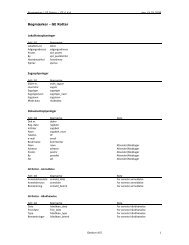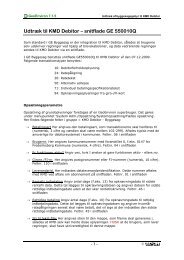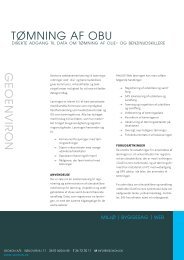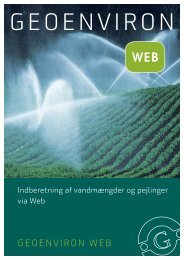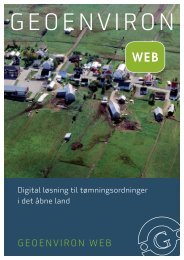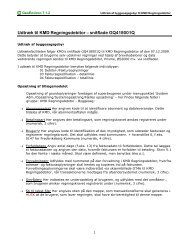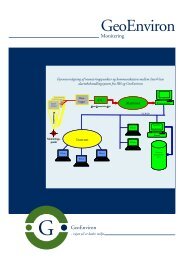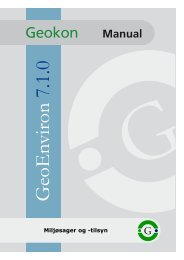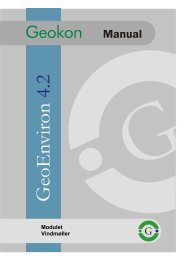Modulområdet Tilsyn - Geokon
Modulområdet Tilsyn - Geokon
Modulområdet Tilsyn - Geokon
Create successful ePaper yourself
Turn your PDF publications into a flip-book with our unique Google optimized e-Paper software.
<strong>Modulområdet</strong> <strong>Tilsyn</strong>
GeoEnviron 7.3 Indhold<br />
Indhold<br />
Indledning ............................................................................ 9<br />
Udviklingen af GeoEnviron programmet....................................9<br />
Materialet og dets anvendelse ..................................................9<br />
Kort introduktion til modulerne ........................................... 10<br />
Modulernes historie ................................................................10<br />
Hovedposter i modulerne ........................................................10<br />
Opstart af modulerne ..............................................................10<br />
Datavinduer og datafelter .......................................................11<br />
Modulernes registreringsmæssige muligheder ................... 12<br />
Registreringsmulighederne i de enkelte moduler ....................12<br />
Modulernes datastruktur .................................................... 13<br />
Datastruktur ...........................................................................13<br />
Registrering ............................................................................14<br />
Modulet Virksomhed - Hoveddata vinduet ........................... 15<br />
Central ændring af sagsbehandler ..........................................16<br />
Tilknyttede fotos og litteraturkilder ........................................17<br />
Kviksøg vinduet ......................................................................17<br />
Oversigtsvinduet.....................................................................18<br />
Sortering i oversigtsvinduet ................................................... 19<br />
Valg af hovedpost fra oversigtsvinduet .................................... 19<br />
Oversigtsvinduets knapper..................................................... 19<br />
Modulet Virksomhed - 1. niveau fanen Administration ......... 20<br />
2. niveau fanebladet Virksomhedsoplysninger ........................20<br />
Fanebladet Virksomhed ......................................................... 20<br />
Fanebladet Bi-aktiviteter ....................................................... 23<br />
Fanebladet Noter .................................................................. 23<br />
Fanebladet Miljøoplysninger ................................................... 23<br />
Underfanen Kategorisering .................................................... 23<br />
Underfanen Lokalisering ........................................................ 24<br />
Underfanen Netværk ............................................................. 25<br />
Underfanen Miljøledelse ......................................................... 26<br />
Underfanen Åbent land .......................................................... 26<br />
Underfanen Risikobekendtgørelse ........................................... 27<br />
Underfanen Større uheld ....................................................... 27<br />
Underfanen Garantistillelse .................................................... 28<br />
Fanebladet Matrikler ............................................................. 29<br />
Fanebladet Kortblad .............................................................. 30<br />
Fanebladet Kontakter ............................................................ 31<br />
Fanebladet Ejendom- Ejeropl. ................................................ 33<br />
Fanebladet Tidl. Ejer ............................................................. 34<br />
Ver. 7.3, 1. udgave, juli 2011 - 3 - ©
GeoEnviron 7.3 Indhold<br />
2. niveau fanebladet Sagsoplysninger ....................................34<br />
2. niveau fanebladet <strong>Tilsyn</strong> .....................................................34<br />
Modulet Virksomhed - 1. niveau fanen Miljøteknik ............... 35<br />
2. niveau fanebladet Produktion .............................................35<br />
Fanebladet Produktionsforhold ............................................... 35<br />
Fanebladet Produktion ........................................................... 36<br />
Fanebladet Råvarer ............................................................... 36<br />
Fanebladet Hjælpestoffer ....................................................... 36<br />
Fanebladet Restprodukter ...................................................... 37<br />
Fanebladet Oplag af affald ..................................................... 37<br />
Fanebladet Faciliteter iøvrigt .................................................. 38<br />
2. niveau fanebladet Ressourcer .............................................38<br />
Fanebladet Varme ................................................................ 39<br />
Fanebladet Vand................................................................... 39<br />
Fanebladet El ....................................................................... 40<br />
2. niveau fanebladet Emissioner .............................................40<br />
Fanebladet Luftemissioner (P) ................................................ 40<br />
Underfanen Processer ........................................................... 41<br />
Underfanen Målinger og beregninger ....................................... 41<br />
Underfanen Data .................................................................. 42<br />
Fanebladet Luftemissioner (A&D) ............................................ 42<br />
Underfanen Målinger og beregninger ....................................... 43<br />
Underfanen Data .................................................................. 43<br />
Fanebladet VOC .................................................................... 43<br />
Underfanen Rubricering ......................................................... 43<br />
Underfanen Massebalance ..................................................... 43<br />
Underfanen Periodeoversigt ................................................... 44<br />
Fanebladet Støj .................................................................... 45<br />
Underfanebladet Links til rapporter ......................................... 45<br />
Fanebladet Andre emissioner ................................................. 46<br />
Underfanebladet Links til rapporter ......................................... 46<br />
2. niveau fanebladet Spildevandskrav ....................................47<br />
Fanebladet Processer ............................................................ 47<br />
Fanebladet Stoffer ................................................................ 48<br />
Fanebladet Kontrol ............................................................... 48<br />
Fanebladet Udledning ............................................................ 49<br />
2. niveau fanebladet Spildevand .............................................49<br />
Fanebladet Behandlingsfaciliteter ............................................ 49<br />
Fanebladet Slambehandling ................................................... 49<br />
Fanebladet Prøvetagningssteder ............................................. 50<br />
2. niveau fanebladet Tankanlæg .............................................50<br />
Fanebladet Tanke ................................................................. 50<br />
Fanebladet Udskillere ............................................................ 51<br />
Fanebladet Sandfang ............................................................ 51<br />
De 3 faners funktionalitet ...................................................... 51<br />
2. niveau fanebladet Prøver ....................................................53<br />
Fanebladet Analyser .............................................................. 54<br />
Fanebladet Prøveegenskaber .................................................. 54<br />
Fanebladet Udtagning ........................................................... 55<br />
Fanebladet Kortblade ............................................................ 56<br />
Ver. 7.3, 1. udgave, juli 2011 - 4 - ©
GeoEnviron 7.3 Indhold<br />
2. niveau fanebladet Noter......................................................56<br />
Modulet Landbrug - Hoveddata vinduet .............................. 57<br />
Modulet Landbrug - 1. niveau fanen Administration ............ 58<br />
Fanerne under hovedfanen Landbrugstilsyn ...........................58<br />
2. niveau fanebladet Landbrugsoplysninger ...........................58<br />
Fanebladet Landbrug ............................................................ 58<br />
Fanebladet Samkøring ........................................................... 59<br />
Modulet Landbrug - 1. niveau fanen Landbrugsteknik ......... 61<br />
2. niveau fanebladet Produktion .............................................61<br />
Fanebladet Registreret .......................................................... 61<br />
Fanebladet Tilladt ................................................................. 63<br />
Fanebladet Historisk ............................................................. 64<br />
Fanebladet Vegetabilsk .......................................................... 64<br />
Fanebladet Staldbygninger .................................................... 64<br />
Fanebladet Oplag af affald ..................................................... 65<br />
2. niveau fanebladet Opbev. anlæg .........................................65<br />
Fanebladet Plads .................................................................. 65<br />
Fanebladet Beholder ............................................................. 66<br />
2. niveau fanebladet Gødning .................................................67<br />
Fanebladet Produktion ........................................................... 67<br />
Fanebladet Erklæring ............................................................ 70<br />
Fanebladet Aftaler ................................................................ 71<br />
Fanebladet Areal .................................................................. 71<br />
Fanebladet Forpagtning ......................................................... 72<br />
Underfanen Tilforpagtning ..................................................... 72<br />
Underfanen Bortforpagtning ................................................... 73<br />
Fanebladet Div. udspredning .................................................. 73<br />
2. niveau fanebladet Anv. stoffer ............................................74<br />
Fanebladet Sprøjtemidler ....................................................... 74<br />
Fanebladet Handelsgødning ................................................... 74<br />
Fanebladet Antibiotika ........................................................... 75<br />
Fanebladet Vækstfremmer ..................................................... 75<br />
2. niveau fanebladet Ressourcer .............................................75<br />
Fanebladet Varme ................................................................ 75<br />
Fanebladet Vand................................................................... 76<br />
Fanebladet El ....................................................................... 76<br />
2. niveau fanebladet Luftemission ..........................................76<br />
Fanebladet Processer ............................................................ 77<br />
2. niveau fanebladet Støj ........................................................77<br />
Fanebladet Kilder .................................................................. 77<br />
Underfanen Niveau ............................................................... 77<br />
2. niveau fanebladet Spildevand .............................................78<br />
Fanebladet Udledninger ......................................................... 78<br />
Fanebladet Prøvetagningssteder ............................................. 78<br />
Ver. 7.3, 1. udgave, juli 2011 - 5 - ©
GeoEnviron 7.3 Indhold<br />
2. niveau fanebladet Tankanlæg .............................................78<br />
2. niveau fanebladet Prøver ....................................................79<br />
2. niveau fanebladet Noter......................................................79<br />
Modulet Åbent Land - Hoveddata vinduet ............................ 80<br />
Modulet Åbent Land - 1. niveau fanen Overfladevand ......... 81<br />
2. niveau fanebladet Regnvandsbassin ...................................81<br />
Fanebladet Oprensning .......................................................... 81<br />
2. niveau fanebladet Befæstede arealer ..................................82<br />
Fanebladet Udledninger ......................................................... 82<br />
Modulet Åbent Land - 1. niveau fanen Spildevand ............... 83<br />
2. niveau fanebladet Status ....................................................83<br />
2. niveau fanebladet Spildevandstank ....................................84<br />
Fanebladet Tankoplysninger ................................................... 85<br />
Fanebladet Noter .................................................................. 86<br />
Fanebladet Tømning ............................................................. 86<br />
Fanebladet Fotos .................................................................. 89<br />
2. niveau fanebladet Rensning ................................................90<br />
Fanebladet Tilknyttede tanke ................................................. 91<br />
2. niveau fanebladet Prøvetagningssteder ..............................91<br />
2. niveau fanebladet Prøver ....................................................91<br />
Mod. Åbent Land - 1. niv. fanerne Sag/<strong>Tilsyn</strong> & Gen. Oplysn. .. 92<br />
<strong>Modulområdet</strong>s stamdata ................................................... 93<br />
Generelt om modulområdets stamdata ...................................93<br />
Virksomheds stamdata ...........................................................93<br />
Landbrugs stamdata ...............................................................94<br />
Vægtkorrektions stamdata ..................................................... 95<br />
Fælles stamdata ......................................................................96<br />
Læs mere om de fælles stamdata ........................................... 97<br />
Basisfunktioner på modulernes data .................................. 98<br />
Fotos .......................................................................................98<br />
Litteraturkilder .......................................................................99<br />
Udskrivning .......................................................................... 100<br />
Rapportudskrivning ............................................................. 100<br />
<strong>Modulområdet</strong>s rapporter ................................................. 101<br />
Generelt om rapporterne ...................................................... 101<br />
Generering og udskrivning af rapporter ................................ 101<br />
Rapporternes afgrænsningsfelter .......................................... 102<br />
Ver. 7.3, 1. udgave, juli 2011 - 6 - ©
GeoEnviron 7.3 Indhold<br />
Rapporter for modulet Virksomhed ................................... 103<br />
Rapporten: Virksomhedsoversigt (Aktive) ............................ 103<br />
Rapporten: Kort virksomhedsoversigt (Aktive) ..................... 103<br />
Rapporten: Betaleradresser (Aktive) .................................... 104<br />
Rapporten: Aktive virksomheder pr. kategori ....................... 105<br />
Rapporter for modulet Landbrug ...................................... 106<br />
De første 3 rapporter ............................................................ 106<br />
Rapporten: Sprøjte-certifikat eller bevis ............................... 106<br />
Rapporten: Beholderkontrol .................................................. 106<br />
Rapporten: Kapacitetsoversigt .............................................. 107<br />
Rapporten: Antal dyreenheder .............................................. 108<br />
Rapporter for modulet Åbent Land ................................... 109<br />
Rapporten: Spildevandsrensning .......................................... 109<br />
Modulernes specielle funktioner ....................................... 110<br />
Generelt om modulerne ........................................................ 110<br />
Opdateringsprogrammet Genberegn gødningsproduktion .... 110<br />
Eksport/import af tømningsliste ........................................... 111<br />
Forberedelse til eksport/import af tømningsdata ..................... 111<br />
Udtræk af tømningsdata ...................................................... 112<br />
Indlæsning af tømningsliste ................................................. 114<br />
De forskellige filers anvendelse ............................................ 115<br />
Vejledning til håndtering af flere tømningsordninger ............... 116<br />
Eksport af listevirksomheder til Miljøstyrelsen ..................... 117<br />
Import af data fra Ejendoms & Miljødatabase, BBR .............. 118<br />
Udtræk til KMD Debitor og Regningsdebitor ......................... 118<br />
Spildevandsindlæsning - standat-filer .................................. 118<br />
Forudsætninger .................................................................. 118<br />
Grundprincipper ved import af spildevandsprøver ................... 119<br />
Indlæsningsvinduet............................................................. 120<br />
Vægtkorrektion ..................................................................... 122<br />
Inkluderede vandmængder .................................................. 122<br />
Om de inkluderede vandmængder ........................................ 122<br />
Godkendelses-/tilladelsesdato i Virksomhed og Landbrug ... 123<br />
<strong>Tilsyn</strong>sprogram for virksomheder og landbrug ..................... 123<br />
Rapporten: <strong>Tilsyn</strong>sprogram og –frekvenser ....................... 124<br />
Dokumentgenerering med bogmærke-data fra modulerne ... 125<br />
Andre definitioner i den personlige og fælles opsætning ...... 125<br />
Ændringer og tilføjelser i ver. 6.5.1 – 7.3.0 ........................ 126<br />
Generelle ændringer ............................................................. 126<br />
Version 7.2.0 ændringer ...................................................... 126<br />
Version 7.3.0 ændringer ...................................................... 126<br />
Integration til E&M databasen .............................................. 127<br />
Version 7.2.0 ændringer ...................................................... 127<br />
Version 7.3.0 ændringer ...................................................... 127<br />
Ver. 7.3, 1. udgave, juli 2011 - 7 - ©
GeoEnviron 7.3 Indhold<br />
Modulerne Virksomhed og Landbrug ..................................... 128<br />
Version 7.0.0 ændringer ...................................................... 128<br />
Version 7.1.0 ændringer ...................................................... 129<br />
Version 7.1.2 ændringer ...................................................... 129<br />
Version 7.2.0 ændringer ...................................................... 129<br />
Version 7.3.0 ændringer ...................................................... 129<br />
Modulet Virksomhed ............................................................. 129<br />
Version 7.0.0 ændringer ...................................................... 129<br />
Version 7.2.4 ændringer ...................................................... 130<br />
Version 7.3.0 ændringer ...................................................... 131<br />
Modulet Landbrug ................................................................. 131<br />
Version 6.5.1 ændringer ...................................................... 131<br />
Version 6.6.0 ændringer ...................................................... 131<br />
Version 7.0.0 ændringer ...................................................... 131<br />
Version 7.0.2 ændringer ...................................................... 132<br />
Version 7.0.3 ændringer ...................................................... 132<br />
Version 7.1.0 ændringer ...................................................... 133<br />
Version 7.1.2 ændringer ...................................................... 134<br />
Version 7.2.0 ændringer ...................................................... 134<br />
Version 7.2.2 ændringer ...................................................... 135<br />
Version 7.2.4 ændringer ...................................................... 135<br />
Version 7.3.0 ændringer ...................................................... 137<br />
Modulet Åbent Land .............................................................. 140<br />
Version 6.6.0 ændringer ...................................................... 140<br />
Version 7.0.2 ændringer ...................................................... 140<br />
Version 7.1.0 ændringer ...................................................... 140<br />
Version 7.1.2 ændringer ...................................................... 142<br />
Version 7.2.0 ændringer ...................................................... 142<br />
Version 7.2.1 ændringer ...................................................... 142<br />
Version 7.2.2 ændringer ...................................................... 143<br />
Version 7.3.0 ændringer ...................................................... 143<br />
Tastaturgenveje ............................................................... 144<br />
Liste over tastaturgenveje i GeoEnviron ............................... 144<br />
Ver. 7.3, 1. udgave, juli 2011 - 8 - ©
GeoEnviron 7.3 Indledning<br />
Indledning<br />
Udviklingen af GeoEnviron programmet<br />
Siden slutningen af 1994, hvor <strong>Geokon</strong> startede på udviklingen af GeoEnviron<br />
Miljødatabasen, er der sket en omfattende forbedring af systemet, både i bredden og i<br />
funktionaliteten. GeoEnviron systemet kan således i dag leveres med 30 forskellige<br />
moduler, tilpasset bredt til varetagelsen af forskellige typer registrering, tilsyn og<br />
rapporteringer.<br />
Materialet og dets anvendelse<br />
Denne manual rummer en gennemgang af GeoEnviron modulområdet <strong>Tilsyn</strong>, der<br />
omfatter modulerne Virksomhed, Landbrug og Åbent Land.<br />
Manualen er en foreløbig udgave af version 7.3 manualen, idet alle beskrivelser i<br />
kapitlerne tager udgangspunkt i en version 6.5.0 af programmet. Alle tilføjelser og<br />
ændringer fra version 6.5.1 og frem beskrives endnu blot som ændringspunkter<br />
(kopieret fra vore nyhedsmanualer) i det næstsidste kapitel Ændringer og tilføjelser i<br />
ver. 6.5.1 – 7.3.0.<br />
Materialet forudsætter et bredt kendskab til GeoEnviron basisprogrammet og standard<br />
faciliteterne, svarende til det der bliver gennemgået i manualen Basisprogram,<br />
grundmoduler og grundlæggende principper.<br />
Hvis du i forbindelse med gennemgangen af nærværende materiale er usikker på,<br />
hvordan du indtaster data i de forskellige typer datafelter, hvordan du navigerer rundt<br />
mellem de forskellige datavinduer eller omkring hvornår du skal gemme eller hvordan<br />
du søger, vil vi anbefale at du starter med at opfriske denne viden. Du kan finde<br />
tingene beskrevet i kapitlerne 'Introduktion til GeoEnviron', 'Indtastning af data og<br />
almindelig brug' og 'Søgning i GeoEnviron' i ovennævnte basismanual.<br />
Materialet er tilrettelagt så det kan anvendes som en konkret anvisning i brugen af<br />
modulet. Herudover indeholder det flere steder en forklaring på bagvedliggende<br />
sammenhænge, som kan tjene som en perspektivering af forståelsesrammen.<br />
Materialet kan bruges i forbindelse med et eventuelt selvstudium, forudsat at en<br />
maskine med en korrekt installation af GeoEnviron ver. 7.3 eller senere er til rådighed.<br />
Her vil det dog være en fordel, at en eller flere personer med kendskab til programmet<br />
kan være behjælpelige med råd og vejledning.<br />
OBS! Vær opmærksom på, at anvisningerne i manualens opgaver opfordrer kursisten<br />
til at lave ændringer i databasen. Derfor anbefaler vi, at træningen foregår på en kopi<br />
af den eksisterende database.<br />
<strong>Geokon</strong>, 26. juli 2011<br />
v. Per Skovgaard og Erik Sten<br />
Ver. 7.3, 1. udgave, juli 2011 - 9 - ©
GeoEnviron 7.3 Kort introduktion til modulerne<br />
Kort introduktion til modulerne<br />
I dette kapitel vil vi introducere dig for de 3 moduler som modulområdet <strong>Tilsyn</strong><br />
omfatter - modulerne Virksomhed, Landbrug og Åbent Land. Samtidig kikker vi på den<br />
overordnede struktur, der binder modulernes mange datavinduer og felter sammen.<br />
Modulernes historie<br />
Den første udgave af modulet Virksomhed blev udviklet i samarbejde med det<br />
daværende Frederiksborg Amt, og det så dagens lys i sensommeren 1998. Første<br />
udgave af modulet Landbrug så dagens lys i starten af 2000, mens første udgave af<br />
modulet Åbent Land blev lanceret i forsommeren 2000.<br />
Alle 3 moduler har siden deres skabelse undergået væsentlige forandringer, dels for at<br />
understøtte ny lovgivning, og dels for at tilgodese yderligere behov. Al videreudvikling<br />
af modulerne er foretaget i nært samarbejde med brugerne.<br />
Hovedposter i modulerne<br />
Omdrejningspunktet i disse og i de fleste andre GeoEnviron moduler er lokalitetsbegrebet.<br />
Lokaliteter der oprettes i modulet Virksomhed vil altid have en lokalitetstype<br />
hvortil systemtypen Virksomhed er tilknyttet. Og modulet henter og viser også kun<br />
lokaliteter, registreret med en lokalitetstype med systemtypen Virksomhed.<br />
Tilsvarende vil lokaliteter der oprettes i modulet Landbrug altid have en lokalitetstype<br />
med systemtypen Landbrug, og modulet vil ligeledes kun kunne hente og vise denne<br />
type lokaliteter.<br />
Lokaliteter der oprettes i modulet Åbent Land vil tilsvarende altid have en lokalitetstype<br />
med systemtypen Åbent land. Men dette modul vil samtidig hente alle landbrugs-<br />
og virksomhedsposter hvorpå der er registreret data på fanen 'Åbent land', hvilket<br />
muliggør at der også kan knyttes Åbent land registreringer til disse hovedposter. I<br />
modulerne Landbrug og Virksomhed er 'Åbent land' fanen, hvor denne definition<br />
foretages, placeret henholdsvis under de overordnede faner 'Administration/Landbrugsoplysninger/Miljøoplysninger'<br />
og 'Administration/Virksomhedsoplysninger/Miljøoplysninger'.<br />
Opstart af modulerne<br />
Start med at åbne menuen 'Lokalitetsmoduler'. Fra denne menu kan<br />
de 3 moduler Virksomhed, Landbrug og Åbent Land åbnes ved at<br />
vælge dem.<br />
Prøv at vælge modulet Virksomhed fra denne menu.<br />
GeoEnviron modulet Virksomhed kommer nu frem på skærmen. Det<br />
ser sådan her ud, når der er hentet data ind i det (- hvordan du<br />
søger/henter samt indtaster data i modulerne, etc., kan du finde<br />
beskrevet i vores basismanual):<br />
Ver. 7.3, 1. udgave, juli 2011 - 10 - ©
GeoEnviron 7.3 Kort introduktion til modulerne<br />
Datavinduer og datafelter<br />
Datafelterne i de 3 moduler er opdelt i forskellige niveauer. Øverst i modulvinduet<br />
finder du hoveddata vinduet med datafelter for de mest basale grundoplysninger - det<br />
er primært lokalitetens navn og beliggenhed, der beskrives her.<br />
De øvrige datafelter er rubriceret i 3-5 niveauer af faneblade. Første niveau er de<br />
lodrette faneblade til højre i vinduet, der deler informationerne i hovedgrupper. Andet<br />
niveau er rækken af faneblade, der ligger umiddelbart under hoveddata vinduets<br />
oplysningsfelter, mens tredje og sidste niveau er rækken af faneblade, der ligger lige<br />
herunder.<br />
En del steder vil 3. niveaus faneblade dog være rykket længere ned for at give plads til<br />
nogle mellemliggende felter i 2. niveau. På disse faner skal du indtaste data i andet<br />
niveau (og gemme), før du kan gå videre med at indtaste data i 3. niveau-fanerne.<br />
Ver. 7.3, 1. udgave, juli 2011 - 11 - ©<br />
Faneblade<br />
i 1. niveau<br />
Faneblade<br />
i 2. niveau<br />
Faneblade<br />
i 3. niveau
GeoEnviron 7.3 Modulernes registreringsmæssige muligheder<br />
Modulernes registreringsmæssige muligheder<br />
I dette kapitel kaster vi et overordnet blik på de registreringsmæssige muligheder i<br />
modulområdet <strong>Tilsyn</strong>s tre moduler Virksomhed, Landbrug og Åbent Land.<br />
Registreringsmulighederne i de enkelte moduler<br />
I figuren herunder har vi groft skitseret de forskellige ting, som umiddelbart kan<br />
registreres i de forskellige moduler:<br />
Modulet<br />
Virksomhed<br />
Registrering af:<br />
• Virksomhedsdata<br />
• Miljøoplysninger<br />
• Sagsbehandling<br />
• <strong>Tilsyn</strong> og frister<br />
• Produktion og<br />
produktionsforhold<br />
• Ressourceforbrug<br />
• Miljømæs. belastning<br />
(spildevand, emissioner)<br />
• Olie/kemikalietanke,<br />
udskillere, sandfang<br />
• Prøver og analyser<br />
Modulet<br />
Landbrug<br />
Registrering af:<br />
• Landbrugsdata<br />
• Miljøoplysninger<br />
• Sagsbehandling<br />
• <strong>Tilsyn</strong> og frister<br />
• Produktion og produktionsforhold<br />
• Ressourceforbrug<br />
• Miljømæs. belastning<br />
(udspredning mm.)<br />
• Olie/kemikalietanke,<br />
udskillere, sandfang<br />
• Prøver og analyser<br />
Modulet<br />
Åbent Land<br />
Registrering af:<br />
• Tanke/minirenseanlæg<br />
for husholdningsspildevand<br />
(- bebyg. uden<br />
offentlig kloak)<br />
• Befæstede arealer*<br />
• Vandbassiner og<br />
rensning heraf<br />
• Sagsbehandling<br />
• <strong>Tilsyn</strong> og frister<br />
• Olie/kemikalietanke,<br />
udskillere, sandfang<br />
• Prøver og analyser<br />
* Modulet Åbent Land kan således også anvendes til registrering af befæstede arealer med olieudskillere<br />
(f.eks. parkeringspladser og lign.), som enten kan være tilknyttet en virksomhed, et<br />
landbrug, eller noget andet (registreret som en hovedpost i Åbent Land modulet).<br />
Som det fremgår af figuren er det primært erhvervsmæssige registreringer, der<br />
foretages i modulerne Virksomhed og Landbrug, hvorimod modulet Åbent Land<br />
primært anvendes til registrering af privatpersoners spildevandsforhold samt olie/<br />
kemikalietanke.<br />
Da det ikke er ualmindeligt, at der er behov for at foretage spildevandsregistrering i<br />
tilknytning til den private del af en landbrugsejendom eller virksomhed, kan det<br />
defineres at en landbrugs- eller virksomhedspost også skal vises i modulet Åbent Land<br />
sammen med dette moduls egne åbent land-poster (- dette defineres henholdsvis på<br />
fanen ’Administration/Landbrugsoplysninger/Miljøoplysninger/Åbent land’ og ’Administration/Virksomhedsoplysninger/Miljøoplysninger/Åbent<br />
land’ i de to moduler).<br />
Nyoprettede hovedposter i Åbent Land modulet kan kun vises i dette modul, så nye<br />
landbrugs- eller virksomhedsposter skal oprettes i modulerne Landbrug og Virksomhed.<br />
I modsætning til Åbent Land modulet viser modulerne Landbrug og Virksomhed<br />
kun henholdsvis landbrugs- og virksomhedsposter.<br />
Ver. 7.3, 1. udgave, juli 2011 - 12 - ©
GeoEnviron 7.3 Modulernes datastruktur<br />
Modulernes datastruktur<br />
I dette kapitel vil vi se på den overordnede datastruktur i modulerne Virksomhed,<br />
Landbrug og Åbent Land.<br />
Dette kapitel vil med andre ord give dig et indblik i hvordan og hvornår du skal<br />
gemme, så alle dine indtastede data bliver gemt i databasen.<br />
Datastruktur<br />
Den niveaudeling som du ser i modulerne med hovedoplysninger i hoveddata vinduet (i<br />
toppen af modulerne) og detailoplysninger i de forskellige faneblade er i stor udstrækning<br />
en afspejling af den datastruktur, der er i databasen.<br />
Datastrukturen i datavinduerne/fanebladene opbygges nedad. Så før du går til et<br />
lavere vinduesniveau skal du gemme dine data på det foregående niveau - for ellers<br />
kan du ikke gemme de underliggende data. Det skyldes at en post skal være oprettet<br />
(gemt) i databasen før der kan knyttes underordnede data til den. Lad os konkretisere:<br />
Det der sker, når du gemmer oplysningerne i modulets hoveddata vindue, er at der<br />
oprettes en ny lokalitetshovedpost i databasen. Denne hovedpost har endnu ingen<br />
underposter. Men når du begynder at fylde data i fanebladene og gemmer disse data i<br />
databasen, knyttes der underordnede poster til hovedposten. Hvis data ligger i flere<br />
niveauer i fanebladene, så skal en post på et faneblad også gemmes før der kan<br />
knyttes underordnede data til den. Denne struktur kan du se skitseret i figuren<br />
herunder:<br />
Faneblad 1<br />
Her kan kun<br />
registreres<br />
1 fanebladspost<br />
Underfaneblad 1<br />
Før du kan gemme data i<br />
de underordnede faneblade<br />
skal den post, data<br />
skal tilknyttes, være gemt.<br />
Hovedpost i modul<br />
- oprettes i databasen ved at gemme felterne i modulets hoveddata vindue<br />
Faneblad 2<br />
Underfaneblad 2<br />
Faneblad 3<br />
Underfaneblad 3<br />
Underfaneblad 1<br />
Underfaneblad 2<br />
Faneblad 4<br />
Underfaneblad 1<br />
Underfaneblad 3<br />
Faneblad 5<br />
Her har de<br />
enkelte poster<br />
underordnede<br />
data<br />
Underfaneblad 2<br />
Denne struktur er den grundlæggende, men der er dog undtagelser. I særlige tilfælde<br />
kan du nemlig opleve, at definitionsdata skal være opført på et faneblad for at kunne<br />
vælges på et andet faneblad i samme niveau.<br />
Ver. 7.3, 1. udgave, juli 2011 - 13 - ©<br />
Underfaneblad 3<br />
Så gem altid data før<br />
du går videre ned i<br />
fanebladshierarkiet!
GeoEnviron 7.3 Modulernes datastruktur<br />
Alle steder hvor sådanne særlige forhold forekommer, vil du imidlertid kunne læse om<br />
det i dokumentationen for det pågældende faneblad.<br />
En ting der imidlertid er specielt for modulerne Virksomhed og Landbrug er at der skal<br />
indtastes og gemmes oplysninger i det første faneblad i modulerne - det drejer sig om<br />
3. niveau fanebladene 'Virksomhed' og 'Landbrug', der ligger henholdsvis under<br />
'Administration/Virksomhedsoplysninger' og 'Administration/Landbrugsoplysninger'. Er<br />
dette faneblad ikke gemt er det ikke muligt at gemme oplysninger i en lang række af<br />
de øvrige faneblade.<br />
Registrering<br />
Mere konkret: Du opretter en ny hovedpost i et modul ved at klikke på Indsætknappen<br />
mens du har fokus i hoveddata vinduet. Herefter indtaster du de relevante<br />
oplysninger, og når du har gjort det skal du huske at gemme dem mens du stadig har<br />
fokus i hoveddata vinduet - altså før du går videre med at indtaste og gemme<br />
informationerne i fanebladene. Og hver gang du har indtastet data i et datavindue<br />
(faneblad) skal du gemme før du går videre !!!<br />
Så husk! Hvilket datavindue der gemmes afhænger af, hvor din markør har fokus når<br />
du klikker på Gem-knappen.<br />
Gem-knappen gemmer altså informationerne for det datavindue markøren står og<br />
blinker i. Som vi nævnte tidligere kan fanebladene være opdelt i flere niveauer. Billedet<br />
herunder er et eksempel på denne niveaudeling af fanebladene, idet data i de nederste<br />
faneblade er underordnet de prøver, der er registreret i det øverste faneblad.<br />
Selvstæ<br />
ndige<br />
datavinduer<br />
Overord<br />
nede<br />
faneblad<br />
e<br />
Underordnedefaneblade<br />
Ver. 7.3, 1. udgave, juli 2011 - 14 - ©
GeoEnviron 7.3 Virksomhed - Hoveddata vinduet<br />
Modulet Virksomhed - Hoveddata vinduet<br />
De oplysninger der indtastes i hoveddata vinduet er nogenlunde de samme i alle<br />
moduler. Hoveddata vinduet indeholder følgende felter:<br />
Krævede felter. Indtast lokalitetens<br />
Id-nummer samt virksomhedens<br />
navn. Id-nummeret opbygges typisk, så det består af følgende 2 dele,<br />
adskilt med en bindestreg:<br />
kommunenr. + fortløbende nr.<br />
Da dette nummer skal være entydigt kan du ved klik på knappen<br />
'Lokalitets Id' se en listboks-oversigt med alle de anvendte Id-numre. Der<br />
kan ikke vælges noget fra denne listboks.<br />
Automatisk Lokalitets Id tildeling<br />
Når systemet er sat op til automatisk lokalitets Id tildeling, genereres et nyt Id<br />
bestående af to eller tre dele på følgende måde:<br />
• Klik på -knappen til højre i feltet.<br />
• I vinduet der nu vises på skærmen klikker<br />
du først på knappen 'Del 1'.<br />
• Et listboks vindue vil nu vise sig på<br />
skærmen. I dette vindue vælger du den<br />
første del af lokalitets Id'et.<br />
• Klik så på knappen 'Del 2' og vælg anden<br />
del af lokalitets Id'et i endnu en listboks.<br />
(Læg mærke til at følgeteksten for del 1 og<br />
2 indsættes på de to tomme linier midt i<br />
vinduet)<br />
• Klik nu på knappen 'Ny'. Næstkommende<br />
løbenr. (entydigt for kombinationen del1+<br />
del2) genereres herefter automatisk og<br />
indsættes i feltet 'Næste Id'<br />
• Klik til sidst på knappen 'Ok', hvorefter det<br />
genererede lokalitets Id indsættes i feltet i<br />
hoveddata vinduet<br />
Når systemet er sat op til kun at generere et<br />
lokalitets Id bestående af to dele springer du<br />
blot brugen af knappen 'Del 2' over.<br />
Ver. 7.3, 1. udgave, juli 2011 - 15 - ©
GeoEnviron 7.3 Virksomhed - Hoveddata vinduet<br />
Når faciliteten 'Ret lokalitets Id' er slået til er det muligt at<br />
ændre et automatisk genereret lokalitets Id ved blot at<br />
klikke på -knappen. Herefter følges den samme fremgangsmåde<br />
for at oprette et nyt Id for virksomheden/lokaliteten.<br />
Vælg vejnavn fra listboks og<br />
angiv husnummer og evt.<br />
undernummer/bogstav i de efterfølgende felter.<br />
Når der angives i vejkodefelterne kopieres data til dette felt. Bruges disse<br />
felter ikke skrives adressen blot her.<br />
Krævet felt. Klik på Postnr.-knappen og vælg virksomhedens postnummer fra<br />
listboksen.<br />
Krævet felt. I dette felt vælger du en lokalitetstype. (Listboksen viser dog kun<br />
lokalitetstyper med systemtypen 'Virksomhed').<br />
Vælg regionen, virksomheden er beliggende i. (Def.bart, Adm. enh. 1)<br />
Vælg virksomhedens beliggenhedskommune. (Def.bart, Adm. enh. 2)<br />
Angiv virksomhedens opland. Dette og det næste felt kan bruges som<br />
overordnede inddelingskriterier! (Definerbart felt, Adm. enhed 3)<br />
Angiv evt. tilknytning til projekt. (Definerbart felt, Adm. enhed 4)<br />
Vælg primær sagsbehandler fra listboks. (Læs mere om dette felts<br />
udvidede funktionalitet i det næste afsnit.)<br />
OBS! Husk at gemme før du går videre med indtastning i fanebladene.<br />
Central ændring af sagsbehandler<br />
For at gøre det nemmere for en sagsbehandler at overtage en anden (måske tidligere)<br />
sagsbehandlers arbejde har vi tilføjet en funktionalitet, som hurtigt kan skifte sagsbehandler<br />
initialer på en række uafsluttede registreringer i databasen. Funktionaliteten<br />
er knyttet til 'Sagsbehandler' feltet i hoveddata vinduet i en række moduler – dels de<br />
tre moduler på tilsynsområdet, som dette materiale dækker (altså modulerne Virksomhed,<br />
Landbrug og Åbent Land), og dels andre GeoEnviron moduler, der kan håndtere<br />
sagsregistrering (her modulerne Vandindvinding og Journal).<br />
Når du har ændret sagsbehandler i 'Sagsbehandler' feltet i hoveddata vinduet, vil du -<br />
når du klikker på Gem-knappen for at gemme oplysningen i databasen - få et vindue<br />
frem på skærmen, hvori du nu kan vælge om du også vil ændre til samme sagsbehandler<br />
på alle uafsluttede sager samt planlagte tilsyn og kontroller på lokaliteten.<br />
Ver. 7.3, 1. udgave, juli 2011 - 16 - ©
GeoEnviron 7.3 Virksomhed - Hoveddata vinduet<br />
Hvis du har systemadministrator<br />
rettigheder som sagsmedarbejder<br />
vil du imidlertid få nogle flere<br />
muligheder her, idet de tre radioknapper<br />
som du kan se i den røde<br />
boks i vinduet til højre så også vil<br />
blive synlige. Her kan du så vælge<br />
at ændringerne skal foretages<br />
enten: a) kun på denne lokalitet<br />
(som altså er standard for almindelige<br />
brugere), b) på alle lokaliteter<br />
i tilknytning til det brugte<br />
modul eller c) på alle lokaliteter i databasen, hvortil der er knyttet tilsyn, kontroller<br />
og/eller sager.<br />
Hvis du har valgmulighederne, vælg da en af dem og klik på OK-knappen – eller klik på<br />
Afbryd-knappen, hvis du ikke ønsker at ændre noget ud over indholdet i 'Sagsbehandler'<br />
feltet, som du startede med at ændre.<br />
OBS! Denne facilitet kan slås fra i systemet. En nærmere beskrivelse af hvordan det<br />
gøres, kan du finde i manualen 'Superbruger Information'.<br />
Tilknyttede fotos og litteraturkilder<br />
Fotos og litteraturkilder kan tilknyttes de enkelte virksomhedsposter i modulet. Læs<br />
om hvordan du gør det i kapitlet ' Basisfunktioner på modulernes data' senere i denne<br />
manual.<br />
Når der er tilknyttet et eller flere fotos eller litteraturkilder til virksomheden/lokaliteten<br />
vil du kunne se dette ved at der vises henholdsvis en -knap og en -knap til højre i<br />
hoveddata vinduet.<br />
Ved klik på disse knapper åbnes de respektive vinduer hvor enten de tilknyttede fotos<br />
eller de tilknyttede litteraturkilder vises.<br />
To knapper øverst til højre i hoveddata vinduet indikerer når der er fotos og litteraturkilde tilknytninger.<br />
Kviksøg vinduet<br />
Kviksøg vinduet er tilføjet i modulområdet <strong>Tilsyn</strong>s 3 moduler - modulerne Virksomhed,<br />
Landbrug og Åbent Land. I Kviksøg vinduet, som kaldes med knappen fra<br />
modulernes hoveddata vindue, er det muligt at lave en hurtig søgning på de mest<br />
almindelige søgedata fra modulerne.<br />
Ver. 7.3, 1. udgave, juli 2011 - 17 - ©
GeoEnviron 7.3 Virksomhed - Hoveddata vinduet<br />
OBS! Det er ikke muligt at åbne Kviksøg vinduet når du er i søgetilstand ( -knappen<br />
vises ikke) - vinduet kan kun åbnes fra normal, registreringstilstand!<br />
Vi har udvalgt følgende data som kviksøgedata i de 3 moduler:<br />
Modulerne Virksomhed og Landbrug: Navn, Adresse, Matrikelnr., Ejerlav, Sagsbehandler,<br />
Aktiv/Inaktiv pr., Hovedaktivitet og Journalnr.<br />
Modulet Åbent Land: Navn, Adresse, Matrikelnr., Ejerlav, Sagsbehandler og<br />
Journalnr.<br />
I Kviksøg vinduet kan du enten anvende et eller flere søgefelter samtidig. Søgefelter<br />
der er tekstfelter (felterne Navn, Adresse, Matrikelnr. og Journalnr.) virker på den<br />
måde, at der kan angives begyndelsesbogstaver, tegn eller tal i feltet, og alle lokalitetsposter<br />
der begynder med disse tegn i det pågældende felt, vil blive fundet ved<br />
søgningen.<br />
I kodefelterne (felterne Sagsbehandler, Ejerlav og Hovedaktivitet) skal der altid<br />
angives en kode, som enten indtastes eller vælges fra listboks efter klik på den tilknyttede<br />
tekstknap. I feltet Aktiv/Inaktiv pr. angives der en dato, som kan indtastes efter<br />
reglerne for Smart Datoinput - dd for dags dato, evt. plus eller minus et antal dage,<br />
eller dag og evt. måned og år, hver med to cifre, dd[mm][åå] - for eksempel<br />
henholdsvis 11, 1103 eller 110307.<br />
Næste gang du åbner Kviksøg vinduet, husker det automatisk de forrige søgekriterier,<br />
så hvis du vil angive noget nyt skal du først klikke på Nulstil knappen til højre. Med Luk<br />
knappen lukker du vinduet igen, uden at foretage en søgning. Og med Hent knappen<br />
eksekverer du søgningen i databasen. Resultatet heraf vises på sædvanlig vis i oversigtsvinduet,<br />
der ligger bagved hoveddata vinduet.<br />
I checkfeltet Start med kviksøg kan du markere når du gerne vil have at Kviksøg<br />
vinduet automatisk vises når du åbner det pågældende modul.<br />
Oversigtsvinduet<br />
I oversigtsvinduet for modulet Virksomhed, som er placeret bag hoveddata vinduet, og<br />
som bliver vist når der er lavet en søgning i databasen, kan du se en række<br />
oplysninger om de fremsøgte virksomheder:<br />
Oversigtsvinduet viser 'Lokalitets Id', 'Lokalitetsnavn', 'Adresse', 'Postnr.' og sagsbehandler<br />
initialer fra hoveddata vinduet. Desuden vises virksomhedens hovedaktivitet,<br />
samt om virksomheden er aktiv pr. dags dato. Begge disse oplysninger hentes fra<br />
fanen 'Virksomhed'.<br />
I oversigtsvinduet i modulerne Virksomhed og Landbrug vises en række oplysninger om de fremsøgte<br />
virksomheder, bl. a. også virksomhedens 'Sagsbehandler' og dens 'Aktiv' status. Sidstnævnte viser om<br />
virksomheden er aktiv pr. dags dato.<br />
Markeringen i feltet 'Akt.' (aktiv) i oversigtsvinduet sker på basis af et check af<br />
indholdet i felterne 'Etabl. dato' og 'Lukket dato' på fanen Virksomhed sammenholdt<br />
med dags dato. (Det betyder med andre ord at en markering eller mangel herpå i feltet<br />
Ver. 7.3, 1. udgave, juli 2011 - 18 - ©
GeoEnviron 7.3 Virksomhed - Hoveddata vinduet<br />
'Aktiv' på samme fane altså ingen betydning har for aktiv visningen i oversigtsvinduet).<br />
Sortering i oversigtsvinduet<br />
Kolonneoverskrifterne i oversigtsvinduet tjener samtidig som sorteringsknapper. 1 klik<br />
på en kolonne sorterer stigende på kolonnen, 2 klik sorterer faldene. På den valgte<br />
kolonne vises en trekant, der vender spidsen opad ved stigende sortering og nedad<br />
ved faldende sortering.<br />
Med Ctrl+[kolonnenr.] kan der vælges en eller flere underordnede sorteringskolonner,<br />
som altid sorteres stigende. Spring til et bestemt startbogstav eller -tal i den sidst<br />
valgte kolonne ved at trykke på tasten for startbogstavet eller -tallet.<br />
Valg af hovedpost fra oversigtsvinduet<br />
Du vælger en hovedpost i oversigtsvinduet ved at dobbeltklikke på den. Herved vender<br />
du tilbage til det almindelige hoveddata vindue. Et sådan valg skal foretages for at<br />
nyindtastede data på en fane kan gemmes, for så længe en hovedpost kun er valgt i<br />
oversigtsvinduet, er Gem-knappen deaktiv.<br />
Når en hovedpost er valgt, og dens data vises i hoveddata vinduet, kan du vende<br />
tilbage til oversigtsvinduet igen - typisk for at vælge en anden hovedpost - ved at<br />
højreklikke et vilkårligt sted i det grå område i hoveddata vinduet (- et sted hvor der<br />
ikke er nogen felter). Læs evt. mere om oversigtsvinduet i Basismanualen.<br />
Oversigtsvinduets knapper<br />
Øverst til højre i oversigtsvinduet sidder to knapper, som har følgende funktionalitet:<br />
Med denne knap kan udvalget af hovedposter i oversigtsvinduet kastes over i det<br />
interne GeoEnviron Map modul eller et eksternt GIS-program.<br />
Med denne knap kan der<br />
åbnes et rapportvindue, der<br />
vil opliste alle data fra<br />
oversigtsvinduet, plus udvalgte<br />
ejendomsdata for hver<br />
hovedpost.<br />
Denne rapport kan sorteres,<br />
filtreres og eksporteres via<br />
højrekliksmenuen, tilføjes en<br />
overskrift og udskrives på<br />
printer ved klik på Printerknappen<br />
på værktøjslinien.<br />
OBS! Når du højreklikker i<br />
dette rapportvindue og vælger 'Gem som...' i menuen, bliver der også gemt data<br />
omkring virksomhedernes/landbrugenes branchekode, branchekodenavn (fra fanen<br />
Virksomhed/Landbrug) og antal ansatte (fra fanen Produktionsforhold, dog kun for<br />
virksomheder).<br />
Læs evt. mere om de 2 knapper og om brugen af dette rapportvindue i Basismanualen.<br />
Ver. 7.3, 1. udgave, juli 2011 - 19 - ©
GeoEnviron 7.3 Virksomhed - 1. niveau fanen Administration<br />
Modulet Virksomhed - 1. niveau fanen Administration<br />
Vi skal nu se på nærmere på fanerne, og starter med at se på de faneblade (datavinduer),<br />
som ligger under 1. niveau fanen Administration. Herunder er fanerne på<br />
andet niveau inddelt i områderne 'Virksomhedsoplysninger', 'Sagsoplysninger' og<br />
'<strong>Tilsyn</strong>soplysninger'.<br />
2. niveau fanebladet Virksomhedsoplysninger<br />
2. niveau fanen 'Virksomhedsoplysninger' indeholder endnu en række faneblade,<br />
underfanerne 'Virksomhed', 'Bi-aktiviteter', 'Noter', 'Miljøoplysninger', 'Matrikler', Kortblad',<br />
'Kontakter' og evt. 'Ejend.-Ejeropl.' & 'Tidl. Ejer'. Lad os kikke nærmere på dem.<br />
Fanebladet Virksomhed<br />
I fanebladet 'Virksomhed' registreres en række grundoplysninger om virksomheden.<br />
Dette faneblad er det mest centrale i modulet. I søgetilstand er det gjort muligt også<br />
at kunne søge i de gråtonede datofelter samt rullelister på fanen.<br />
Virksomhedsnr.: Autofelt - nummeret her genereres automatisk, når du gemmer data<br />
på fanen. (I søgetilstand kan der søges i feltet.)<br />
Etabl. dato: Angiv dato for etablering af virksomheden. OBS! I oversigtsvinduet samt i<br />
alle rapporter (inkl. <strong>Tilsyn</strong>srapporten) vil angivelserne i felterne Etabl. dato og Lukket<br />
dato afgøre om en virksomhed er aktiv på en given dato.<br />
Lukket dato: Angiv evt. årstal for lukning af virksomheden. OBS! Læs mere ovenfor.<br />
Aktiv: Dette checkfelt viser om virksomheden er aktiv. Markering i feltet sker<br />
automatisk når der angives en lukket dato (- læs mere under feltet 'Etabl. dato').<br />
Hovedaktivitet: Krævet felt. Klik på Hovedaktivitet knappen og vælg virksomhedens<br />
hovedaktivitet fra listboksen vist herunder. Ved valg af en kode indsættes der – foruden<br />
kode og typenavn – også mærkning og indberetningskategori i de tilstødende<br />
Ver. 7.3, 1. udgave, juli 2011 - 20 - ©
GeoEnviron 7.3 Virksomhed - 1. niveau fanen Administration<br />
felter til højre. (Disse 2 rulleliste felter er i øvrigt gjort søgbare i søgetilstand.) OBS!<br />
Samtidig hermed ændres angivelsen i feltet 'Omfattet af brugerbetaling' nederst på<br />
fanen, så den er i overensstemmelse med definitionen for den valgte hovedaktivitet.<br />
Branchekode: Klik på Branchekodeknappen<br />
og vælg virksomhedens<br />
branchekode fra listboksen<br />
(- udfyldes automatisk ved oprettelse<br />
af virksomhed fra CVR<br />
modulet).<br />
Adm. status: Vælg virksomhedens<br />
administrative status fra<br />
listboksen.<br />
Emnegruppe: Vælg evt. en emnegruppe.<br />
Via dette felt kan virksomhederne grupperes<br />
efter bestemte emner/kategorier.<br />
Sek. sagsbeh.: Og vælg evt. en sekundær<br />
sagsbehandler.<br />
Godkendelsesdato §33: I dette felt indsættes<br />
automatisk godkendelsesdato for<br />
den første §33 godkendelsessag, der<br />
registreres for virksomheden på fanen<br />
'Sagsoplysninger/Sag'. Når en senere godkendelsessag tilføjes skal denne vælges<br />
manuelt via listboksen, som viser alle §33 godkendelsessager (sager med systemtypen<br />
'Godkendelse §33') med en godkendelsesdato fra sagsfanen. I rapporten <strong>Tilsyn</strong>sberetning<br />
optælles bl. a. årets godkendelsessager, registreret på fanen Sag. Se også NB.<br />
Spildevandstilladelse: I dette felt indsættes på tilsvarende vis automatisk godkendelsesdato<br />
for den første spildevandsgodkendelsessag, der registreres for virksomheden<br />
på fanen 'Sagsoplysninger/Sag'. Når en senere spildevandsgodkendelsessag tilføjes,<br />
skal denne vælges manuelt via listboksen, som viser alle spildevandsgodkendelsessager<br />
(– dvs. sager med systemtypen 'Spildevandsgodkendelse') med en godkendelsesdato<br />
fra sagsfanen. Se også NB herunder.<br />
NB! Ved omdefinition i den fælles opsætning kan felterne Godkendelsesdato §33 og<br />
Spildevandstilladelse ændres til indtastningsfelter, hvori selvvalgte datoer i stedet<br />
kan angives.<br />
Sæt et hak her, hvis virksomheden er omfattet af<br />
pligten til at udarbejde grønt regnskab, og skriv<br />
regnskabsperioden i de to næste tekstfelter.<br />
Marker her når virksomheden er omfattet af VOC bekendtgørelsen.<br />
Og marker her hvis virksomheden er VVM-pligtig.<br />
Angiv virksomhedens CVR-nr. Med knappen til højre for<br />
feltet kan du søge efter det (el. et P-Nr.) eller se data for<br />
CVR-nummeret i det Internet baserede Centrale Virksomheds Register på adressen<br />
www.cvr.dk. Når feltet forlades foretages der et modulus-11 check af data i feltet.<br />
Ver. 7.3, 1. udgave, juli 2011 - 21 - ©
GeoEnviron 7.3 Virksomhed - 1. niveau fanen Administration<br />
Her indtastes virksomhedens CVR-P nummer.<br />
Her kan du angive virksomhedens email<br />
adresse. Hvis du anvender Microsoft Outlook<br />
som email program, vil et klik på -knappen<br />
til højre for feltet åbne Outlook vinduet for<br />
indtastning af en ny e-mail besked. Øverst i<br />
vinduet vil e-mail adressen fra GeoEnviron<br />
feltet være indsat som modtager adresse.<br />
Angiv telefon-, mobil- og faxnummer her.<br />
I disse felter vises virksomhedens tilsynsfrekvens<br />
angivet i måneder samt kategorisering, når dette er<br />
registreret for virksomheden på fanen 'Miljøoplysninger/Kategorisering' ( -knappen til<br />
højre herfor bringer dig til denne fane). <strong>Tilsyn</strong>sfrekvens angivelsen anvendes også i<br />
forbindelse med brugen af knappen 'Næste tilsyn', der er placeret på fanen <strong>Tilsyn</strong>.<br />
EAN: Angiv virksomhedens eventuelle EAN nummer (European Article Number) her.<br />
Her vælger du betaler adressen. Standard indstillingen for felterne<br />
er sat til 'Virksomhed'. Valget her bestemmer hvilken adresse der<br />
udtrækkes i forbindelse med brugerbetaling. Vælges 'Virksomhed'<br />
hentes adressen fra hoveddata vinduet, og vælges 'Grundejer'<br />
udtrækkes ejeren og dennes adresse fra det registrerede ejendomsnr. på fanen<br />
'Ejend.-Ejeropl.'. Valget 'Kontaktadresse' foretages på fanen 'Kontakter', hvor én<br />
registreret person/adresse kan angives som en 'Betaleradresse'.<br />
Her kan virksomhedens Internet<br />
adresse angives. Internetsiden<br />
kan herefter åbnes i din Internetbrowser ved klik på -knappen.<br />
Bemærkninger: I dette felt kan angives en kort bemærkning på max. 500 tegn om<br />
virksomheden.<br />
Dette felt er et autofelt, der viser når der er registreret noter på<br />
fanen 'Miljøteknisk Beskrivelse/Noter'.<br />
Autofelt, der indikerer om virksomheden er registreret til visning i modulet<br />
Åbent Land. Dette foretages på fanen 'Miljøoplysninger/Åbent land'.<br />
Marker når virksomheden ønsker e-faktura. Disse virksomheder trækkes<br />
ikke med ud i udtræk til økonomisystemer. I rapporten Fakturagrundlag<br />
er et tilsvarende e-faktura felt tilføjet som udvælgelsesfelt for dataudtrækkene.<br />
Her angives om virksomheden er omfattet af reglerne om brugerbetaling.<br />
For at undgå utilsigtede ændringer skal en manuel<br />
ændring i feltet bekræftes i en dialogboks. Er angivelsen i feltet 'modsat' hvad der er<br />
defineret for den valgte hovedaktivitet, vises et rødt udråbstegn til højre for feltet.<br />
NB! Vær opmærksom på, at ved ændring af hovedaktivitet for virksomheden, ændres<br />
angivelsen i 'Omfattet af brugerbetaling' automatisk (og uden dialogboks), så den bliver<br />
i overensstemmelse med definitionen, angivet for den valgte hovedaktivitetskode.<br />
Ver. 7.3, 1. udgave, juli 2011 - 22 - ©
GeoEnviron 7.3 Virksomhed - 1. niveau fanen Administration<br />
OBS! Hvis du vil have at en virksomhed skal opkræves brugerbetaling er det altså<br />
altafgørende at der er markeret i dette felt. Tidsforbrug i tilknytning til virksomheden<br />
(samt fakturérbare eksterne ydelser) registreres i modulet Tidsregistrering.<br />
Fanebladet Bi-aktiviteter<br />
I fanebladet 'Bi-aktiviteter' kan du registrere alle de bi-virksomhedsaktiviteter, som<br />
finder sted på virksomheden – altså udover hovedaktiviteten som du registrerede i<br />
feltet hovedaktivitet på foregående fane. Kodelisten disse to steder er den samme.<br />
Med -knappen, som du finder i<br />
øverste højre side af fanen, kan du<br />
vælge visning af den fulde beskrivelse<br />
for de valgte typer. Under<br />
denne visning vil -knappen bringe fanen tilbage til dens oprindelige udseende.<br />
Fanebladet Noter<br />
Fanebladet 'Noter' anvendes til registrering af forskellige typer noter vedrørende<br />
virksomheden. Med -knappen øverst til højre kan du skifte til en visning hvor<br />
notefeltet forstørres idet der kun vises data for én note ad gangen på fanen. Under<br />
denne visning vil -knappen bringe fanen tilbage til dens oprindelige udseende.<br />
Start med at<br />
skrive datoen<br />
for noten i det hvide felt. Klik herefter på Lknappen<br />
og vælg en notebetegnelse (notetitel) i<br />
listboksen vist her ved siden af. OBS! Der kan kun<br />
oprettes en note af hver type pr. dato!<br />
Notefeltet: I notefeltet skriver du dine notater.<br />
Teksten kan være af uendelig længde, idet et<br />
rullepanel kobles på når du klikker i feltet.<br />
Fanebladet Miljøoplysninger<br />
Fanen 'Miljøoplysninger' indeholder 8 underfaneblade i et 4. niveau; underfanerne<br />
'Kategorisering', 'Netværk', 'Miljøledelse', 'Planforhold', 'Åbent land', 'Risikobekendtgørelse',<br />
'Større uheld' og 'Garantistillelse'.<br />
Underfanen Kategorisering<br />
På fanen 'Kategorisering' er det muligt at kategorisere de enkelte virksomheder. Fanen<br />
Ver. 7.3, 1. udgave, juli 2011 - 23 - ©
GeoEnviron 7.3 Virksomhed - 1. niveau fanen Administration<br />
er skabt med et standardiseret grundlag for kategoriseringen af virksomhederne, der<br />
følger principperne i vejledningen om differentieret tilsyn.<br />
Hele den nederste del af fanen består af checkfelter for alle de punkter som en<br />
kategorisering ifølge vejledningen skal vurderes på basis af. En mere detaljeret beskrivelse<br />
af de enkelte punkter vises i et pop-up vindue, når du peger med musen på et<br />
punkt. Når alle punkter er gennemgået, indplaceres virksomheden manuelt ved hjælp<br />
af de to rullelistefelter 'Systematik og information' samt 'Lovlydighed' øverst på fanen.<br />
Det er muligt at tilføje flere poster på fanen, så oplysninger om tidligere kategoriseringer<br />
kan bibeholdes. Og den sidste kategorisering vises automatisk øverst. Rapporten<br />
'Aktive virksomheder pr. kategori' baserer sine beregninger på den sidste kategorisering<br />
af virksomheder og landbrug.<br />
Dato for kategorisering: Krævet felt. Angiv dato for kategoriseringen i dette felt.<br />
<strong>Tilsyn</strong>sfrekvens (mdr.): Angiv virksomhedens fremtidige tilsynsfrekvens i måneder.<br />
Når data er registreret her vises de også i autofeltet med samme navn på fanen 'Virksomhed'.<br />
<strong>Tilsyn</strong>sfrekvens angivelsen anvendes i forbindelse med brugen af knappen<br />
'Næste tilsyn' på fanen <strong>Tilsyn</strong> (- læs mere herom under beskrivelsen af denne fane).<br />
Systematik og information samt Lovlydighed: Kategoriseringen af en virksomhed foretages<br />
på basis af en bedømmelse af virksomhedens 'Systematik og information' samt<br />
'Lovlydighed', hvor der begge steder kan vælges mellem 3 grader via rulleliste felter.<br />
Når felterne forlades beregnes virksomhedens niveau automatisk i feltet 'Niveau'.<br />
Billedet af tabellen til højre på fanen viser retningslinierne for niveauberegningen.<br />
Bemærkninger: Angiv evt. en bemærkning på maksimalt 255 tegn om tilsynsfrekvens<br />
eller kategorisering i dette felt.<br />
Checkfelter for de enkelte punkter: Gennemgå alle punkter og markér de relevante<br />
checkfelter (når du peger med musen på et punkt vises en længere beskrivelse i et<br />
pop-up vindue). Efter punktgennemgangen, indplaceres virksomheden manuelt i de to<br />
rullelistefelter 'Systematik og information' samt 'Lovlydighed' øverst på fanen.<br />
Underfanen Lokalisering<br />
På underfanen 'Lokalisering' registreres virksomhedens lokalisering.<br />
Ver. 7.3, 1. udgave, juli 2011 - 24 - ©
GeoEnviron 7.3 Virksomhed - 1. niveau fanen Administration<br />
Virk. lokalisering: Angiv virksomhedens lokalisering via listboks.<br />
Indvindingsområde: Vælg grundvandsindvindingsområde via listboks.<br />
Pot. miljøbelastning: Angiv virksomhedens potentielle miljøbelastning via listboks.<br />
Vandværk: Vælg vandværket virksomheden anvender via listboks.<br />
Afstrøm.område: Vælg afstrømningsområde via listboks.<br />
Boringer på ejendommen: Marker når der er boringer på ejendommen.<br />
Recipient: Vælg nærmeste recipient via listboks.<br />
Nærmeste indvindingsboring (m): Afstand i meter til nærmeste indvindingsboring.<br />
Rensningsanlæg: Vælg virksomhedens rensningsanlæg via listboks.<br />
Nærmeste forureningsfølsomme område (m): Indtast afstand i meter til nærmeste<br />
forureningsfølsomme område.<br />
Beskr. af område: Kort beskrivelse af følsomt område, max. 120 tegn.<br />
Bemærkninger: Indtast evt. bemærkninger på max. 255 tegn.<br />
Underfanen Netværk<br />
Underfanen 'Netværk' bruges til at registrere hvilke miljø-netværk virksomheden er<br />
tilmeldt.<br />
Kode: Krævet felt. Klik på -knappen og vælg en miljøstyringskode fra listboksen.<br />
Dato: Krævet felt. Indtast herefter datoen for tilmeldingen.<br />
Ver. 7.3, 1. udgave, juli 2011 - 25 - ©
GeoEnviron 7.3 Virksomhed - 1. niveau fanen Administration<br />
Redegørelse: Indtast dato for aflevering af redegørelse.<br />
Bemærkninger: Angiv evt. en bemærkning til registreringen på max. 120 tegn.<br />
Underfanen Miljøledelse<br />
På underfanen 'Miljøledelse' registreres virksomhedens miljøcertifikater.<br />
Kode: Krævet felt. Vælg en miljøledelseskode fra listboksen.<br />
Dato: Krævet felt. Indtast dato for miljøledelsens indføring.<br />
Bemærkninger: Indtast evt. en bemærkning til registreringen på max. 120 tegn.<br />
<strong>Tilsyn</strong>srapport: I dette checkfelt kan der angives hvilke data der skal udtrækkes i<br />
tillægsmodulet <strong>Tilsyn</strong>srapport. Kun én post kan markeres.<br />
Underfanen Åbent land<br />
På underfanen 'Åbent land' kan der defineres at virksomheden også skal vises i Åbent<br />
Land modulet, hvilket gøres ved at angive en brugstype. Dette er aktuelt når der ikke<br />
er kloakeret på ejendommen og data for tanke/minirenseanlæg for husholdningsspildevand<br />
skal registreres i Åbent Land modulet.<br />
Efter registrering på fanen samt genhentning af hovedposten fra databasen (med F5)<br />
vil der automatisk blive markeret i checkfeltet 'Åbent land', , nederst på fanen<br />
'Virksomhed'.<br />
Brugstype: Angiv brugstype via listboks, f.eks. Virksomhed, Landbrug, En-families<br />
hus, etc.<br />
Renseklasse: Angiv via rullelisten en af de 4 renseklasser.<br />
Når der er registreret data øverst på 'Åbent land' fanen, og disse data er gemt, kan der<br />
hoppes til Åbent Land modulet med -knappen, hvor yderligere data om spildevandsrensning<br />
kan registreres på fanen 'Status' under hovedfanen 'Spildevand'. Og på<br />
fanen 'Tank' under samme hovedfane kan tanke/minirenseanlæg for husholdningsspildevand<br />
herefter registreres. Når der er tilføjet data her, vil hver tankpost vises med<br />
udvalgte data nederst på fanen 'Åbent land' i modulet Virksomhed (se billedet).<br />
Ver. 7.3, 1. udgave, juli 2011 - 26 - ©
GeoEnviron 7.3 Virksomhed - 1. niveau fanen Administration<br />
Underfanen Risikobekendtgørelse<br />
På underfanen 'Risikobekendtgørelse' kan der registreres oplysninger i henhold til<br />
risikobekendtgørelsen. I tilknytning hertil kan der i den nederste del af fanen indtastes<br />
et ubegrænset antal risikostoffer.<br />
OBS! Da denne fane indeholder 2 datavinduer skal data øverst på fanen gemmes før<br />
der kan tilføjes data om stoffer nederst. I det øverste datavindue kan der kun<br />
registreres én post, hvorimod der i det nederste datavindue - indeholdende stoffer -<br />
kan tilføjes et ubegrænset antal poster, og det samme stof kan registreres flere gange<br />
med forskellige produktnavne.<br />
Risikobekendtgør: Vælg risikobekendtgørelse i rullelistefelt - enten Kolonne 2, Kolonne<br />
3, Ikke vurderet eller Ikke omfattet.<br />
Godkend. efter beredskabslovens § 34 stk. 1: Angiv dato for denne godkendelse.<br />
Dato for sikkerhedsrapport: Indtast dato for sikkerhedsrapport.<br />
Dato, intern beredskabsrapport: Indtast dato for intern beredskabsrapport.<br />
Dato, ekstern beredskabsrapport: Indtast dato for ekstern beredskabsrapport.<br />
Klassificering af stoffer<br />
Stof Id: Krævet felt. Klik på -knappen og vælg et stof eller en stofkategori fra<br />
listboksen. Efter et valg vises data for stofkode og navn samt kolonne 2 og 3<br />
oplysninger.<br />
Specifikt stofnavn: Indtast evt. specifikt stofnavn - hvis det f.eks. ikke er i kodelisten,<br />
max. 255 tegn.<br />
Mængde: Indtast stofmængde i ton, max. 3 decimaler.<br />
Anmeldelsesdato: Angiv dato for anmeldelse af klassificeringen.<br />
Underfanen Større uheld<br />
Underfanen 'Større uheld' bruges til at registrere når større uheld har fundet sted på<br />
virksomheden.<br />
Ver. 7.3, 1. udgave, juli 2011 - 27 - ©
GeoEnviron 7.3 Virksomhed - 1. niveau fanen Administration<br />
Id: Krævet felt. Indtast uhelds-identifikation, f.eks. 01, 02 03, etc., max. 20 tegn.<br />
Uheldstype: Vælg typen af uheld fra listboksen.<br />
Lovgivning: Vælg her via listboksen den lovgivning, som uheldet skal håndteres efter.<br />
Uheldsdato: Angiv datoen for uheldet på virksomheden.<br />
Underretning MST: Og angiv datoen for underretning af uheldet til Miljøstyrelsen.<br />
Angiv evt. dokumentsti til en uheldsrapport eller lign. via -knappen (alle filtyper kan<br />
linkes). Herved indsættes dokumentstien i det hvide felt. Ved hjælp af -knappen til<br />
højre kan du efterfølgende åbne den tilknyttede fil.<br />
Uheldsbeskrivelse: Og i dette felt kan du indtaste en beskrivelse af uheldet (eller<br />
indsætte et uddrag af uheldsrapporten). Fri tekstlængde.<br />
Underfanen Garantistillelse<br />
På underfanen 'Garantistillelse' registreres virksomhedens evt. garantistillelse.<br />
Garantinr: Krævet felt. Indtast identifikation af garantien, max. 20 tegn.<br />
Garantitype: Vælg typen af garanti fra listboksen.<br />
Indgået dato: Angiv dato for indgåelse af garantien.<br />
Revisionsdato: Angiv revisionsdato.<br />
Udløbsdato: Og angiv dato for garantiens udløb.<br />
Bemærkninger: Angiv evt. bemærkninger til garantistillelsen på max. 120 tegn.<br />
Ver. 7.3, 1. udgave, juli 2011 - 28 - ©
GeoEnviron 7.3 Virksomhed - 1. niveau fanen Administration<br />
Fanebladet Matrikler<br />
På fanebladet 'Matrikler' registreres virksomhedens matrikelnumre.<br />
En matrikel vist på fanen kan enten være en matrikel registreret direkte i tilknytning til<br />
lokaliteten eller være en reference til en matrikel, registreret i det centrale matrikelregister.<br />
I sidstnævnte tilfælde vises eventuelle registrerings- og afmeldingsdatoer for<br />
depotstatus plus angivelser af matriklens zone og status også (når der er data her).<br />
Start med at indtaste selve matrikelnummeret i dette felt (max. 20 tegn).<br />
Hvis matriklen ønskes tilføjet i det centrale matrikelregister skal matrikel<br />
nummeret opbygges på følgende måde, og der må ingen steder adskilles<br />
med mellemrum, bindestreger eller andre specialtegn:<br />
et eller flere tal + evt. et eller flere små bogstaver (kun a-ø)<br />
Ved valg indsættes ejerlavskode og navn i de tilstødende felter.<br />
Indsæt herefter ejerlavet ved at klikke på Lknappen<br />
og vælge fra listboksen.<br />
Hvis matriklen er uaktuel for den pågældende virksomhed angives dette til<br />
sidst (eller på et senere tidspunkt) med et hak i dette felt.<br />
Tilføjelse af en matrikel til det centrale matrikelregister<br />
Hvis den registrerede matrikel allerede er tilføjet i matrikelregisteret vil det indikeres<br />
ved at der nu er tilføjet en -knap (display-knap eller data-knap) til venstre for<br />
matriklen. Ved klik på denne knap åbnes modulet Matrikelregister med en visning af<br />
data for den pågældende matrikel.<br />
Hvis en registreret matrikel ikke er tilføjet i matrikelregisteret bliver det vist på to<br />
måder:<br />
a) Enten ved at der ingen knap er til venstre for matriklen, eller…<br />
b) Ved at der er en -knap (create-knap) til venstre for matriklen<br />
Er der ingen knap til venstre for matriklen er det fordi denne matrikel ikke umiddelbart<br />
kan tilføjes i matrikelregisteret – den overholder nemlig ikke de regler der er sat op for<br />
hvordan et matrikelnr. skal være sammensat (se vejledningen under feltet 'Matr. Nr.').<br />
Er der er en -knap til venstre for matriklen kan denne matrikel umiddelbart tilføjes i<br />
matrikelregisteret – idet den overholder reglerne for hvordan et matrikelnr. i matrikelregisteret<br />
skal være sammensat. (Vises der en -knap til venstre for matriklen, er den<br />
allerede tilføjet i matrikelregisteret). Tilføj matriklen til matrikelregisteret ved at klikke<br />
på -knappen. Følgende vindue kommer nu frem på skærmen:<br />
Ver. 7.3, 1. udgave, juli 2011 - 29 - ©
GeoEnviron 7.3 Virksomhed - 1. niveau fanen Administration<br />
Fanebladet Kortblad<br />
Via dette vindue foretager du nu den<br />
endelige oprettelse af matriklen i<br />
matrikelregisteret - eller annullerer<br />
oprettelsen.<br />
Ved klik på knappen 'Opret matrikel'<br />
oprettes matriklen og du vender<br />
tilbage til fanen du kom fra.<br />
Et klik på knappen 'Opret og vis<br />
matrikel' opretter også matriklen,<br />
men åbner og viser samtidig matriklen<br />
i modulet Matrikelregister, hvor<br />
du herefter kan tilføje yderligere<br />
oplysninger om matriklen.<br />
På fanebladet 'Kortblad' kan lokaliteten registreres med x og y koordinater i tilknytning<br />
til forskellige koordinatsystemer. Koordinaterne anvendes når der integreres til<br />
eksterne GIS programmer, eller når GeoEnviron modulet Map anvendes. Ved<br />
tilknytning registreres lokalitetens centerkoordinater og eventuelle grænsekoordinater,<br />
hvis lokaliteten har en større udstrækning.<br />
Data kan indtastes direkte her på fanen - f.eks. når man har data fra GPS målinger.<br />
Disse data kan dog også tilføjes til databasen via et eksternt GIS program eller fra<br />
GeoEnviron Map modulet. Med det rette værktøj kan en lokalitets placering angives<br />
med klik på et kort. Når lokalitetsposten næste gang hentes fra databasen vises disse<br />
data på fanen (hvis lokaliteten allerede var valgt, så genhent med F5 tasten).<br />
Koordinatsystemstilknytningen og koordinatsætningen betyder at lokaliteten vises på<br />
et kort i forbindelse med integration til et eksternt GIS-system eller ved anvendelsen<br />
af GeoEnviron Map. Når data er indsat via disse programmer fraråder vi manuelt at<br />
ændre i data på fanen - anvend i stedet GIS programmet.<br />
Fanebladets felter<br />
Start med at klikke på L-knappen til venstre, og<br />
vælg et koordinatsystem i listboksen, som vil viser<br />
en oversigt over de registrerede systemer.<br />
Ved valg indsættes kortblads-id og navn i de<br />
tilstødende felter.<br />
Indtast herefter lokalitetens x- og y- koordinater.<br />
Ver. 7.3, 1. udgave, juli 2011 - 30 - ©
GeoEnviron 7.3 Virksomhed - 1. niveau fanen Administration<br />
Det første koordinatsæt, der knyttes til et koord.sys. bliver automatisk registreret som<br />
et centerkoordinatsæt (med Koor. nr. =0). Men tilføjes der flere koordinatsæt til<br />
samme kortblad udfyldes feltet 'Koor. Nr.' automatisk med numre, startende med 10.<br />
Dette bruges, hvis et større område skal koordinatsættes. Her tilføjes der så<br />
grænsekoordinater i det omfang det er nødvendigt for at beskrive lokalitetens<br />
ydergrænser. Ved brug af denne fremgangsmåde kan du også koordinatsætte lineære<br />
kilder. GIS integrationerne til ArcGIS og MicroStation anvender også dette system ved<br />
angivelse af polygoner.<br />
Kilde: Klik nu på L-knappen ved feltet 'Kilde' og præciser<br />
hvilken kilde der er brugt til koordinatsætningen i<br />
listboksen. Dette felt giver således et fingerpeg om<br />
koordinatsætningens præcision. Ved tilføjelse af data<br />
fra GIS integrationerne til ArcGIS og MicroStation<br />
indsættes der også data i dette felt - ved de andre GIS<br />
integrationer gør der ikke.<br />
Z og Kilde: I disse felter er det muligt at angive en Z-koordinat (altså højde angivelse<br />
i forhold til havniveau) samt kilde herfor. I sidstnævnte felt anvendes den samme<br />
stamdata tabel som ved angivelse af kilde for X/Y koordinaterne. Indtil videre<br />
understøttes overførsel af Z-data til GIS dog kun ArcGIS integrationen.<br />
Fanebladet Kontakter<br />
På fanebladet 'Kontakter' er der mulighed for at tilknytte forskellige personer/firmaer,<br />
der har relation til virksomheden. Da adresser oprettes centralt som stamdata i<br />
systemet, skabes der blot referencer til og visning af adresseposterne her på fanen.<br />
Når Microsoft Outlook anvendes som email program vil et klik på -knappen til højre<br />
for email feltet kalde Outlook vinduet for indtastning af en ny e-mail besked. I dette<br />
vindue vil e-mail adressen fra det valgte email felt i GeoEnviron være indsat som<br />
mailens modtager adresse. Et EAN nr. kan også tilføjes til de registrerede adresser.<br />
En af person/adresseposterne på fanen kan defineres som virksomhedens betaleradresse.<br />
Data for denne person/adressepost udtrækkes i rapporten 'Betaleradresser',<br />
når virksomheden er registreret som brugerbetalingspligtig på fanen Virksomhed.<br />
1. datavindue 2. datavindue<br />
OBS! Dette faneblad indeholder<br />
to datavinduer - et datavindue<br />
med kontaktoplysninger og et<br />
datavindue med adressetype<br />
oplysninger. Disse datavinduer<br />
skal gemmes hver for sig.<br />
Ver. 7.3, 1. udgave, juli 2011 - 31 - ©
GeoEnviron 7.3 Virksomhed - 1. niveau fanen Administration<br />
Første datavindue; Person- og adresseoplysninger<br />
Klik på knappen 'Navn' og vælg en adresse fra det centrale adresseregister<br />
i listboksen. Herved indsættes adressens oplysninger i de grå felter<br />
(når data er registreret i felterne), og adressens nr. indsættes i det hvide felt.<br />
Det er også muligt at få oplistet adresser i listboksen via et dataopslag på et af<br />
adressefelterne - læs hvordan i basismanualens kapitel 'Intelligent kodehåndtering...'.<br />
Hak af her når den tilføjede adresse er virksomhedens betaleradresse.<br />
Kun én af adresserne kan markeres.<br />
Og hak af her hvis et registreret firma er virksomhedens moderselskab.<br />
Kun én af adresserne kan markeres.<br />
EAN: Angiv evt. et EAN nummer (European Article Number) for adresseposten her.<br />
Angiv evt. en bemærkning om adressen i dette felt (max. 120 tegn).<br />
Når du har valgt en person/adresse og evt. udfyldt nogle af de netop nævnte felter<br />
gemmes adresseoplysningen i databasen ved klik på Gem-knappen - mens du stadig<br />
har fokus i den venstre side af fanen!<br />
Kan du ikke finde den person/adresse, du søger efter i den viste listboks, klikker du på<br />
'Afbryd' knappen, så der ikke indsættes en adresse i felterne. I stedet klikker du på<br />
denne knap:<br />
Følgende vindue vises på skærmen:<br />
Indtast nu alle de oplysninger du<br />
har om personen/adressaten. I<br />
feltet 'Adr. type' kan der ved klik på<br />
knappen 'Adr. type' vælges hvad det<br />
er for en type adresse der registreres,<br />
men adressetyper kan også angives<br />
hver gang adressen refereres<br />
fra de forskellige moduler i systemet,<br />
og det vil vi mere anbefale.<br />
Med denne knap tilføjer du en ny person/adresse i systemet.<br />
Klik afslutningsvis på knappen 'Gem adresse' hvorefter den nyindtastede adresse<br />
gemmes i den centrale adressedatabase. Desuden indsættes alle adresseoplysningerne<br />
i felterne på Adresse-fanebladet du kom fra.<br />
Et klik på knappen , som kan findes i tilknytning til alle adresseposter på<br />
fanen, giver dig mulighed for at rette/vedligeholde den pågældende adresseposts data<br />
Ver. 7.3, 1. udgave, juli 2011 - 32 - ©
GeoEnviron 7.3 Virksomhed - 1. niveau fanen Administration<br />
i et fuldstændig identisk vindue.<br />
Når du er færdig med dine rettelser klikker du på 'Gem adresse' knappen. Herved<br />
returnerer du til adressefanen, der nu viser de ændrede data. Samtidig hermed er dine<br />
rettelser også blevet gemt i den centrale adressedatabase.<br />
Tip! Vinduerne der åbnes, når du vælger 'Opret ny adresse' og 'Vedligehold<br />
adresse' er egentlig reducerede stamdata vinduer, da alle adresser lagres som<br />
stamdata i systemet. De kan findes under menupunktet 'Stamdata⏐Fælles<br />
stamdata⏐Diverse' og fanen 'Adresser/Adresser'.<br />
Andet datavindue; Adressetype oplysninger<br />
Vigtigt! Vælg nu den person/adresse som du ønsker at tilføje en eller flere adressetyper<br />
til, så den vises i den venstre side af fanen. Gå så til det 2. datavindue ved<br />
at klikke i højre side af fanen, og lav din tilknytning:<br />
Til den valgte adresse på fanebladet kan du nu tilknytte en<br />
eller flere adressetyper i det selvstændige datavindue i den<br />
højre side af fanen.<br />
Det gøres ved at klikke på -knappen og vælge en<br />
adressetype i listboksen der kommer frem (se billedet<br />
her til højre). Vil du tilføje flere adressetyper gør du<br />
det ved at klikke på Indsæt-knappen (når du har fokus<br />
i den højre side af fanen). Herved indsættes en ny<br />
post, som udfyldes på tilsvarende vis.<br />
Slut af med at klikke på Gem-knappen mens du stadig<br />
har fokus i den højre side af fanen, så disse<br />
oplysninger også gemmes.<br />
Tip! Når denne fane indeholder 2 datavinduer er det for at gøre det muligt at<br />
registrere flere adressetyper til hver adressepost - adressetyperne gemmes således<br />
som underordnede data til de enkelte adresser. Så når du vil tilføje adressetyper til<br />
en adresse, er det vigtigt at du sørger for at vælge den pågældende adresse i<br />
venstre side af fanen, før du tilknytter adressetyperne i højre side af fanen.<br />
Fanebladet Ejendom- Ejeropl.<br />
Ver. 7.3, 1. udgave, juli 2011 - 33 - ©
GeoEnviron 7.3 Virksomhed - 1. niveau fanen Administration<br />
OBS! Denne og den næste fane 'Tidl. Ejer' vil kun vises når tillægsmodulet Ejendoms<br />
og Miljødata er installeret.<br />
Fanebladet 'Ejendom-Ejeropl.' anvendes til at tilknytte og vise ejendomsdata, der er<br />
importeret fra KMD's Ejendoms- og Miljø database eller BBR-registeret. Efter en import<br />
vises de nyopdaterede oplysninger for det valgte ejendomsnr. automatisk på fanen.<br />
OBS! Der kan kun tilknyttes et ejendomsnr. (altså én post på fanen) til hver<br />
virksomhed, der registreres.<br />
Fanebladets indtastningsfelter<br />
Krævet felt. Angiv kommunenr. i dette felt.<br />
Krævet felt. Skriv ejendomsnummer eller vejnavn (evt. første<br />
del heraf) i feltet og tryk på tab-tasten på tastaturet. Ejendommen<br />
vil herefter blive valgt eller en listboks vil vise de adresser, der matcher det<br />
indtastede. (Et klik på knappen 'Ejendomsnr.' vil hente samtlige af kommunens<br />
adresser frem i listboksen.) Ved valg af ejendomsnr./adresse i listboksen indsættes og<br />
vises de importerede oplysninger i fanebladets gråtonede visningsfelter.<br />
Fanebladet Tidl. Ejer<br />
Når der importeres opdaterede oplysningerne fra Ejendoms- og Miljødatabasen, og<br />
disse oplysninger indeholder en ny ejer af ejendommen, overføres data om det gamle<br />
ejerskab til en anden tabel i databasen, som vises på denne fane.<br />
Ved klik på -knappen vises et lille vindue, hvori du kan se hvornår posten for<br />
tidligere ejerskab er blevet oprettet i databasen - dvs. hvornår en nyimport af<br />
ejendomsoplysninger med oplysninger om nyt ejerskab<br />
af ejendomsnummeret på fanen 'Ejend.-Ejeropl.'<br />
har foranlediget at en post om tidligere ejerskab er<br />
blevet oprettet i 'Tidligere ejere' tabellen i tilknytning<br />
til dette ejendomsnummer.<br />
2. niveau fanebladet Sagsoplysninger<br />
Alle fanebladene, der ligger under 2. niveau-fanebladet 'Sagsoplysninger', er standard<br />
faner der forekommer i en række moduler. For en beskrivelse af disse faner henviser vi<br />
til manualen ‘Miljøsager og tilsyn 6.5.0’.<br />
2. niveau fanebladet <strong>Tilsyn</strong><br />
Alle fanebladene, der ligger under 2. niveau fanebladet '<strong>Tilsyn</strong>soplysninger', er<br />
ligeledes standard faner der forekommer i en række moduler. For en beskrivelse af<br />
disse faner henviser vi til manualen ‘Miljøsager og tilsyn 6.5.0’.<br />
Ver. 7.3, 1. udgave, juli 2011 - 34 - ©
GeoEnviron 7.3 Virksomhed - 1. niveau fanen Miljøteknik<br />
Modulet Virksomhed - 1. niveau fanen Miljøteknik<br />
Vi skal nu over og se på de faneblade (datavinduer), som ligger under 1. niveau<br />
fanebladet Miljøteknik, som vælges helt ude til højre i modulet.<br />
Under dette faneblad er fanebladene på 2. niveau rubriceret i delområderne 'Produktion',<br />
'Ressourcer', 'Emissioner', 'Spildevandskrav', 'Tankanlæg', 'Prøver' og 'Noter'.<br />
2. niveau fanebladet Produktion<br />
Fanebladet 'Produktion' rummer underfanebladene 'Produktionsforhold', 'Produktion',<br />
'Råvarer', 'Hjælpestoffer', 'Restprodukter', 'Oplag af affald' og 'Faciliteter i øvrigt', som<br />
vil blive gennemgået i de følgende afsnit.<br />
Fanebladet Produktionsforhold<br />
Under fanebladet 'Produktionsforhold' kan forskellige grundoplysninger omkring<br />
produktionsforholdene på virksomheden beskrives.<br />
Antal ansatte produktion: Indtast antallet af fastansatte i produktionen.<br />
Produktionsareal m2: Indtast det samlede produktionsareal i m 2 , og evt. en<br />
bemærkning herom i bemærkningsfeltet til højre herfor.<br />
Driftstider: Indtast virksomhedens driftstider, og evt. en bemærkning hertil i<br />
bemærkningsfeltet.<br />
Har i virksomhedens driftsjournaler og/eller driftsinstrukser<br />
sættes et hak i checkboksen her.<br />
Og har i en procesbeskrivelse så sæt et hak her.<br />
Indsæt evt. en dokumentsti til<br />
en procesbeskrivelsesfil her.<br />
Arbejdsområde / Procesbeskrivelse: Indtast en beskrivelse af arbejdsområde og<br />
processer, max. 255 tegn.<br />
Ver. 7.3, 1. udgave, juli 2011 - 35 - ©
GeoEnviron 7.3 Virksomhed - 1. niveau fanen Miljøteknik<br />
Fanebladet Produktion<br />
Under fanebladet 'Produktion' er der mulighed for at registrere oplysninger omkring<br />
hvilken produktion der foregår på virksomheden.<br />
• Start med at angive registreringsår i kolonnen 'År' (Krævet felt)<br />
• Klik på -knappen under kolonnen 'Type' (Krævet felt) og vælg en produkttype i<br />
listboksen.<br />
• Klik så på -knappen under 'Produkt' kolonnen (Krævet felt) og vælg et produkt i<br />
listboksen.<br />
• Klik nu i feltet 'Mængde' og angiv den aktuelle produktionsmængde pr. år i feltet.<br />
• I feltet 'Enhed' angives hvilken enhed der måles i (- feltet er et rulleliste kodefelt<br />
med mulighederne: Stk, Liter, m 3 , Kg, Ton og KW).<br />
• I næste felt, feltet 'Oplag', angives hvor mange enheder virksomheden har på<br />
lager.<br />
• I bemærkningsfeltet kan anføres en kommentar - f.eks. omkring hvor vidt<br />
produktionen er stabil eller svingende.<br />
• Slut af med at klikke på Gem-knappen.<br />
Fanebladet Råvarer<br />
På fanebladet 'Råvarer' registrerer du de råvarer virksomheden anvender i<br />
produktionen.<br />
• Start med at angive registreringsår i kolonnen 'År' (Krævet felt)<br />
• Klik på -knappen til venstre for kolonnen 'Type' (Krævet felt) og vælg en<br />
råvaretype i listboksen.<br />
• Klik nu i feltet 'Forbr.' og angiv den årlige forbrugsmængde.<br />
• I feltet 'Enhed' angives hvilken enhed der opgives i (- feltet er et rullelistefelt med<br />
mulighederne: Stk, Liter, M 3 , Kg og Ton).<br />
• I feltet 'Oplag', angives hvor stor en mængde virksomheden har på lager.<br />
• Klik så på -knappen under 'Beholdertype' kolonnen og vælg fra listboksen.<br />
• I feltet 'Vol.' angives beholderens volumen.<br />
• Klik så på -knappen under kolonnen 'Beskyttelse' og angiv beholderens<br />
beskyttelse fra listboksen.<br />
• Klik på knappen hvis du vil angive en bemærkning - f.eks. om forbruget er<br />
stigende eller faldende, eller om der overvejes anvendelse af alternative råvarer.<br />
• Slut af med at klikke på Gem-knappen.<br />
Fanebladet Hjælpestoffer<br />
Under fanebladet 'Hjælpestoffer' registreres de hjælpestoffer virksomheden anvender i<br />
forbindelse med dens produktion.<br />
Ver. 7.3, 1. udgave, juli 2011 - 36 - ©
GeoEnviron 7.3 Virksomhed - 1. niveau fanen Miljøteknik<br />
• Start med at angive registreringsår i kolonnen 'År' (Krævet felt)<br />
• Klik på -knappen til venstre for kolonnen 'Type' (Krævet felt) og vælg en<br />
stofgruppe i listboksen. Ved valg indsættes kode og beskrivelse i felterne 'Type' og<br />
'Typenavn'.<br />
• Klik så på -knappen under 'Stof' kolonnen (Krævet felt) og vælg et stof i<br />
listboksen. Ved valg indsættes kode og beskrivelse i felterne 'Stof' og 'Stofnavn'.<br />
• Klik nu i feltet 'Forbr.' og angiv den årlige forbrugsmængde.<br />
• I feltet 'Enhed' angives hvilken enhed der opgives i (- feltet er et rullelistefelt med<br />
mulighederne: Stk, Liter, M 3 , Kg og Ton).<br />
• I næste felt, feltet 'Oplag', angives hvor mange enheder virksomheden har på<br />
lager.<br />
• I bemærkningsfeltet kan evt. anføres en kommentar - f.eks. om forbruget er<br />
stigende eller faldende, eller om der overvejes anvendelse af alternative<br />
hjælpestoffer.<br />
• Slut af med at klikke på Gem-knappen.<br />
Fanebladet Restprodukter<br />
Under fanebladet 'Restprodukter' er der mulighed for at registrere oplysninger omkring<br />
restprodukter i forbindelse med produktionen.<br />
• Start med at angive registreringsår i kolonnen 'År' (Krævet felt)<br />
• Klik på -knappen til venstre for kolonnen 'Kode' (Krævet felt) og vælg en<br />
produkttype i listboksen. Ved valg indsættes kode og beskrivelse i felterne 'Kode'<br />
og 'Navn'.<br />
• Under kolonnen 'Forbrænd.' angives den forbrændte mængde.<br />
• I feltet 'Enhed' vælges hvilken enhed der opgives i - i felterne 'Forbrænd.',<br />
'Genanv.', 'Beh.anlæg', 'Deponeret' og 'I alt'. (- Feltet 'Enhed' er et rullelistefelt<br />
med mulighederne: Stk, Liter, M 3 , Kg og Ton).<br />
• Under kolonnen 'Genanv.' angives den genanvendte mængde.<br />
• Under kolonnen 'Beh.anlæg' angives mængden, der er kørt til behandlingsanlæg.<br />
• Under kolonnen 'Deponeret.' angives den deponerede mængde.<br />
• I feltet 'Skøn' hakkes af hvis opgivelserne er et skønnet overslag.<br />
• I feltet 'i alt' angives den samlede restproduktionsmængde for den registrerede<br />
produkttype<br />
• I bemærkningsfeltet kan evt. anføres en kommentar - f.eks. omkring hvor vidt<br />
restproduktionen er stabil eller svingende.<br />
• Slut af med at klikke på Gem-knappen.<br />
Fanebladet Oplag af affald<br />
Under fanebladet 'Oplag af affald' er der mulighed for at registrere virksomhedens<br />
oplag af affald.<br />
Ver. 7.3, 1. udgave, juli 2011 - 37 - ©
GeoEnviron 7.3 Virksomhed - 1. niveau fanen Miljøteknik<br />
• Klik på -knappen til venstre under kolonnen 'Affaldsart' (Krævet felt) og vælg<br />
affaldsart i listboksen.<br />
• Klik nu i feltet 'Oplag' og angiv den typiske oplagsmængde.<br />
• I feltet 'Enhed' angives hvilken enhed der opgives i (- feltet er et rullelistefelt med<br />
mulighederne: Ton, Kg, Liter og M 3 ).<br />
• Klik så på -knappen under 'Beholdertype' kolonnen og vælg fra listboksen.<br />
• I feltet 'Vol.' angives beholderens volumen.<br />
• Klik nu på -knappen under kolonnen 'Beskyttelse' og angiv beholderens beskyttelse<br />
fra listboksen.<br />
• Slut af med at klikke på Gem-knappen.<br />
Fanebladet Faciliteter iøvrigt<br />
Under fanebladet 'Faciliteter iøvrigt' er der mulighed for at registrere andre forhold<br />
iøvrigt i tilknytning til produktionen.<br />
• Start med at klikke på -knappen til venstre for kolonnen 'Facilitets Id' og vælg en<br />
facilitet i listboksen.<br />
• Angiv herefter antal i kolonnen 'Antal'.<br />
• Angiv evt. en bemærkning i kolonnen 'Bemærkninger'.<br />
• Slut af med at klikke på Gem-knappen.<br />
2. niveau fanebladet Ressourcer<br />
Øverst på 2. niveau fanebladet 'Ressourcer' kan virksomhedens samlede ressourceforbrug<br />
registreres. Herudover rummer fanen underfanebladene 'Varme', 'Vand' og 'El',<br />
hvor forbruget på de 3 områder kan specificeres. I modsætning til de generelle regler<br />
er det dog ikke nødvendigt at registrere noget øverst på fanen for at kunne registrere<br />
data på underfanerne.<br />
Varme: Her indtaster du det samlede varmeforbrug pr. år.<br />
Enhed: I dette felt angives hvilken enhed varme måles i (- feltet er et rulleliste<br />
kodefelt med mulighederne: GJ og KJ).<br />
Bemærkning: Indtast evt. en bemærkning til varmeforbruget.<br />
Ver. 7.3, 1. udgave, juli 2011 - 38 - ©
GeoEnviron 7.3 Virksomhed - 1. niveau fanen Miljøteknik<br />
El: Og her indtaster du det samlede elforbrug pr. år.<br />
Enhed: I dette felt angives hvilken enhed el måles i (- feltet er et rulleliste kodefelt<br />
med mulighederne: GJ, KJ, kWh og mWh).<br />
Bemærkning: Indtast evt. en bemærkning til elforbruget.<br />
Vand: Og her indtaster du naturligvis det samlede vandforbrug pr. år.<br />
Enhed: I dette felt angives hvilken enhed vand måles i (- feltet er et rulleliste kodefelt<br />
med mulighederne: M 3 og Liter).<br />
Bemærkning: Indtast evt. en bemærkning til vandforbruget.<br />
Fanebladet Varme<br />
På fanebladet 'Varme' kan varmeforbruget fordeles på de forskellige energityper.<br />
• Start med at angive registreringsår i kolonnen 'År' (Krævet felt)<br />
• Klik på -knappen til venstre for kolonnen 'Type' (Krævet felt) og vælg en<br />
energitype i listboksen.<br />
• Klik så i feltet 'Mængde' og angiv den årlige forbrugsmængde.<br />
• I feltet 'Enhed' angives hvilken enhed der opgives i (- feltet er et rullelistefelt med<br />
mulighederne: GJ og KJ).<br />
• I bemærkningsfeltet kan du anføre en kommentar til varmeforbruget.<br />
• Slut af med at klikke på Gem-knappen.<br />
Fanebladet Vand<br />
På fanebladet 'Vand' kan vandforbruget fordeles på forskellige procestyper.<br />
• Start med at angive registreringsår i kolonnen 'År' (Krævet felt)<br />
• Klik på -knappen til venstre for kolonnen 'Proces' (Krævet felt) og vælg en<br />
procestype i listboksen. Koden og kodenavn vises nu i felterne 'Proces' og 'Navn'.<br />
• Klik så i feltet 'Mængde' og angiv den årlige forbrugsmængde.<br />
• I feltet 'Enhed' angives hvilken enhed der opgives i (- feltet er et rullelistefelt med<br />
mulighederne: M 3 og Liter).<br />
• I bemærkningsfeltet kan du anføre en kommentar til vandforbruget.<br />
• Slut af med at klikke på Gem-knappen.<br />
Ver. 7.3, 1. udgave, juli 2011 - 39 - ©
GeoEnviron 7.3 Virksomhed - 1. niveau fanen Miljøteknik<br />
Fanebladet El<br />
På fanebladet 'El' kan el-forbruget fordeles på forskellige procestyper.<br />
• Start med at angive registreringsår i kolonnen 'År' (Krævet felt)<br />
• Klik på -knappen til venstre for kolonnen 'Proces' (Krævet felt) og vælg en<br />
procestype i listboksen.<br />
• Klik så i feltet 'Mgd. år' og angiv den årlige forbrugsmængde.<br />
• I feltet 'Enhed' angives hvilken enhed der måles i (- feltet er et dd-kodefelt med<br />
mulighederne: kWh, mWh, KJ og GJ).<br />
• I bemærkningsfeltet kan du anføre en kommentar til el-forbruget.<br />
• Slut af med at klikke på Gem-knappen.<br />
2. niveau fanebladet Emissioner<br />
2. niveau fanebladet 'Emissioner' bruges til registrering af virksomhedens emissionsforhold.<br />
Det rummer underfanebladene 'Luftemissioner (P)', 'Luftemissioner (A & D)',<br />
'Støj' og 'Andre emissioner'.<br />
Fanebladet Luftemissioner (P)<br />
På fanen 'Luftemissioner (P)' registreres luftemissionsforholdene for de forskellige<br />
punktkilder på virksomheden. Desuden kan der på de underliggende faner registreres<br />
processer samt målinger/beregninger i tilknytning til hver emissionspost, registreret<br />
øverst på fanen.<br />
Id: Punktkilde Id, max. 6 tegn.<br />
Afkasthøjde over Terræn (m): Indtast afkastningshøjden over terræn i meter.<br />
Afkasthøjde over Tagn (m): Indtast afkastningshøjden over tag i meter.<br />
Bygningshøjde (m): Indtast den generelle bygningshøjde i meter.<br />
Afkastdiameter (m), Indvendig: Indtast indvendig afkastdiameter i meter.<br />
Afkastdiameter (m), Udvendig: Indtast udvendig afkastdiameter i meter.<br />
Ver. 7.3, 1. udgave, juli 2011 - 40 - ©
GeoEnviron 7.3 Virksomhed - 1. niveau fanen Miljøteknik<br />
Volumenstrøm (Nm3/s.): Indtast volumenstrøm i Nm3/sek., max 999,99.<br />
Lufthastighed (m/sek.): Indtast lufthastighed i m/sek., max 99,99 m/sek.<br />
Røggastemp. (C): Indtast røggastemperatur i Celsius.<br />
Kortblad: Vælg GIS koordinatsystem via listboksen (åbn ved klik på kolonneknappen).<br />
Når data på fanen er gemt, kan en bemærkning tilføjes til punktkilderegistreringen<br />
via denne knap, som kalder et selvstændigt vindue. Bemærkningen kan være max.<br />
120 tegn lang.<br />
Dok.: Angiv via -knappen evt. sti til hjælpeprogram eller dokument med vilkårsbeskrivelse.<br />
Kald program/dokument med -knappen.<br />
X og Y: Indtast punktkildens X og Y koordinater for det valgte kortblad/GIS<br />
koordinatsystem. (GIS integration hertil er dog endnu ikke planlagt).<br />
Underfanen Processer<br />
På underfanen 'Processer' (se billedet herover) kan de enkelte processer beskrives i<br />
tilknytning til de enkelte emissionsposter på fanen ovenover.<br />
• Klik på -knappen til venstre under kolonnen 'Proces type' (Krævet felt) og vælg<br />
procestypen i listboksen.<br />
• Klik så på -knappen under kolonnen 'Stof' og vælg et stof i listboksen.<br />
• Angiv emissionskoncentrationen (i mg/m 3 ) i feltet 'Emis.konc' - dette kan angives<br />
med op til 6 decimaler, jvf. B-værdivejledningen fra Miljøstyrelsen.<br />
• Klik på -knappen under kolonnen 'Rensning' og vælg renseforanstaltning i<br />
listboksen.<br />
• Slut af med at klikke på Gem-knappen.<br />
Underfanen Målinger og beregninger<br />
På underfanen 'Målinger og beregninger' kan der registreres adskillige målings/beregningsposter<br />
i tilknytning til hver punktkildepost på fanen ovenover.<br />
Og på den nederste fane, fanen 'Data', kan der registreres en række poster med<br />
målings- eller beregningsdata i tilknytning til hver enkelt målings/beregningspost. Der<br />
er således tale om underordnede data i 2 niveauer i tilknytning til hver punktkildepost.<br />
Ver. 7.3, 1. udgave, juli 2011 - 41 - ©
GeoEnviron 7.3 Virksomhed - 1. niveau fanen Miljøteknik<br />
• Angiv fra og til dato plus årstal for målings/beregningsposten samt dato for<br />
registreringen.<br />
• Klik herefter på Gem-knappen.<br />
Underfanen Data<br />
På underfanen 'Data' (se billedet på forrige side) kan en række dataposter registreres i<br />
tilknytning til hver målings/beregningspost på fanen ovenover.<br />
• Vælg via -knappen under kolonnen 'Stof Id' (Krævet felt) et stof i listboksen.<br />
Stoftype, kode og stofnavn tilføjes nu de tilknyttede felter.<br />
• Angiv koncentrationsmængde i 'Mængde' feltet (3 dec.), enhed i rulleliste feltet<br />
'Enhed' samt evt. datakilde (max. 20 tegn) i 'Datakilde' feltet.<br />
• Klik så på -knappen under kolonnen 'Metode' og vælg datametode i listboksen.<br />
• Angiv herefter timegennemsnit på årsbasis (2 dec.) i 'Timegns.' feltet, maksimal<br />
timeværdi (2 dec.) i 'Timemax.' feltet samt enhed i rulleliste feltet 'Enhed'.<br />
• Og endelig kan du indtaste en bemærkning (max. 120 tegn) i feltet 'Bemærkning'.<br />
• Slut af med at klikke på Gem-knappen.<br />
OBS! Når data i rulleliste felterne 'Enhed' gemmes i databasen, sker det med koder<br />
fra kodetabellen/fanen Måleenheder i stamdata for Prøve/Analyse. Dette giver os<br />
mulighed for evt. at lave en omregning af mængdeangivelserne til andre enheder.<br />
Fanebladet Luftemissioner (A&D)<br />
På fanen 'Luftemissioner (A&D)' registreres virksomhedens luftemissionsforhold for<br />
arealer og diffuse kilder.<br />
Desuden kan der på fanen umiddelbart herunder registreres adskillige målings/beregningsposter<br />
i tilknytning til hver emissionspost. Og endelig kan der på den nederste<br />
fane registreres en række poster med data fra målinger/beregninger i tilknytning til<br />
hver enkelt målings/beregningspost på fanen ovenover. Der er således også her tale<br />
om underordnede data i 2 niveauer for hver emissions post.<br />
Kilde Id: Angiv Id for areal eller diffus kilde, max. 6 tegn.<br />
Kildetype: Vælg kildetype via rullelisten - enten Areal eller Diffus.<br />
Første side: Indtast længden på første side i meter (2 dec.).<br />
Anden side: Indtast længden på anden side i meter (2 dec.).<br />
Ver. 7.3, 1. udgave, juli 2011 - 42 - ©
GeoEnviron 7.3 Virksomhed - 1. niveau fanen Miljøteknik<br />
Vinkel: Indtast vinklen mellem siderne i hele grader.<br />
Kildehøjde: Indtast kildehøjde i meter.<br />
Bygningshøjde: Indtast den generelle bygningshøjde i meter.<br />
Bemærkninger: Indtast evt. en bemærkning på max. 120 tegn til kilderegistreringen.<br />
Underfanen Målinger og beregninger<br />
På underfanen 'Målinger og beregninger' registreres en ny målings/beregningspost (i<br />
tilknytning til den relevante emissionspost på fanen ovenover) hver gang nye data<br />
foreligger herfor. Data tilføjes i fanen herunder.<br />
• Angiv fra og til dato plus årstal for målings/beregningsposten samt dato for<br />
registreringen.<br />
• Klik herefter på Gem-knappen.<br />
Underfanen Data<br />
På underfanen 'Data' (se billedet på forrige side) tilføjes dataposter til den nytilføjede<br />
målings/beregningspost på fanen ovenover.<br />
Data på denne fane tilføjes på samme måde som på underfanen 'Data' under<br />
fanebladet 'Luftemissioner (P)' - så se evt. denne beskrivelse. OBS! Også her gemmes<br />
data for enheder med koder fra Prøver/Analyser.<br />
Fanebladet VOC<br />
Under fanebladet 'VOC' kan virksomhedens udledning af flygtige organiske stoffer<br />
(VOC) registreres.<br />
Underfanen Rubricering<br />
På underfanen Rubricering angives virksomhedens VOC aktiviteter via listboks.<br />
Aktiviteternes emissionsgrænseværdi (i mg/m 3 ) vises i feltet Emissionstærskel, men en<br />
lokal emissionsgrænseværdi kan angives på fanen.<br />
Aktivitets Id: Vælg aktivitet fra listboksen.<br />
Lokal emis. tærskel: Angiv evt. emissionstærskel for dette anlæg i tons pr. år.<br />
Red. Prog.: Marker hvis anlægget anvender reduktionsprogrammet.<br />
Bemærkninger: Angiv evt. en bemærkning på max. 120 tegn.<br />
Underfanen Massebalance<br />
På underfanen Massebalance kan informationer omkring virksomhedens håndtering af<br />
flygtige organiske opløsningsmidler registreres.<br />
Ver. 7.3, 1. udgave, juli 2011 - 43 - ©
GeoEnviron 7.3 Virksomhed - 1. niveau fanen Miljøteknik<br />
År: Angiv år, max. 4 tegn.<br />
Type: Vælg materialetype fra listboksen.<br />
Opr. lager (liter): Angiv oprindeligt lager i liter.<br />
Indkøb (liter): Angiv indkøbt materiale i liter.<br />
Slut lag. (liter): Angiv slutlagerbeholdning i liter.<br />
Input (kg): Beregning af input i kg.<br />
Opr. A/P(liter): Angiv oprindeligt affaldsmængde eller produkt i liter.<br />
Salg (liter): Angiv salg af affald eller produkt i liter.<br />
Slut A/P (liter): Angiv affald eller produkt salg i liter.<br />
Output (kg): Beregning af output i kg.<br />
Emission (kg): Beregning af emission i kg.<br />
Underfanen Periodeoversigt<br />
Ver. 7.3, 1. udgave, juli 2011 - 44 - ©
GeoEnviron 7.3 Virksomhed - 1. niveau fanen Miljøteknik<br />
På underfanen Periodeoversigt summeres for hvert år og totalt for alle år virksomhedens<br />
samlede mængder for input, output og emission af alle de stoffer, der er<br />
registreret på underfanen Massebalance.<br />
Fanebladet Støj<br />
Under fanebladet 'Støj' kan forskellige kilder til støj på virksomheden registreres. Og<br />
på den underliggende fane 'Links til rapporter' kan der registreres en post med links i<br />
tilknytning til hver enkelt støjkildepost.<br />
• Angiv først et 'Støj Id' (Krævet felt), f.eks. 01, 02, 03, osv.<br />
• Klik så på -knappen under kolonnen 'Støjkilde' (Krævet felt) og vælg en støjkilde<br />
i listboksen.<br />
• Angiv så en dato for registreringen i kolonnen 'Dato' samt støjniveau i dBA i<br />
kolonnen 'Kildestyrke'.<br />
• Angiv evt. støjdæmpning via listboks og tilføj en evt. bemærkning herom.<br />
• Klik på Gem-knappen.<br />
Underfanebladet Links til rapporter<br />
På underfanebladet 'Links til rapporter' (se billedet ovenfor) kan yderligere oplysninger<br />
om virksomhedens støjkilder registreres. Da data knyttes som underordnede data til<br />
de enkelte poster på fanen ovenover, markeres støjkildeposten først her, hvorefter<br />
data tilføjes på underfanen 'Links til rapporter'.<br />
Er der materiale om støjmålinger foretaget på virksomheden,<br />
sættes et hak her. Og i feltet ved siden af indtastes evt. en<br />
bemærkning hertil (max. 120 tegn).<br />
I dette felt kan indsættes en dokumentsti til en fil med data fra støjmålinger foretaget<br />
ved støjkilden på virksomheden.<br />
Hak af hvis der er foretaget støjberegninger for virksomheden, og<br />
indtast evt. en bemærkning hertil (120 tegn).<br />
I dette felt kan indsættes en dokumentsti til en fil med støjberegningsdata fra<br />
virksomheden.<br />
Ver. 7.3, 1. udgave, juli 2011 - 45 - ©
GeoEnviron 7.3 Virksomhed - 1. niveau fanen Miljøteknik<br />
Fanebladet Andre emissioner<br />
På fanen 'Andre emissioner' er det muligt at registrere andre typer emissioner på virksomheden.<br />
I tilknytning til hver af disse emissionsposter kan der på fanen herunder<br />
registreres en post med links til en rapport med målinger, en rapport med beregninger<br />
samt bemærkninger hertil (altså på tilsvarende vis som på Støj-fanen).<br />
Emission Id: Angiv Id for emissionsposten, max. 6 tegn.<br />
Type: Klik på -knappen til venstre og vælg emissionstype via listboksen.<br />
Dato: Indtast dato for krav.<br />
Niveau: Indtast kravniveau, max. 8 tegn.<br />
Enhed: Angiv enhed via rullelisten - enten dBA, TON eller ppm.<br />
Kilde: Indtast emissionskilde, max. 60 tegn.<br />
Bemærkninger: Indtast evt. en bemærkning til emissionsposten på max. 120 tegn.<br />
Underfanebladet Links til rapporter<br />
På underfanebladet 'Links til rapporter' (se billedet ovenfor) kan der til hver<br />
emissionspost registreres en post med yderligere oplysninger og links. Da data knyttes<br />
som underordnede data til de enkelte emissionsposter på fanen ovenover, markeres<br />
posten først her, hvorefter data tilføjes på underfanen 'Links til rapporter'.<br />
Er der materiale om støjmålinger foretaget på virksomheden,<br />
sættes et hak her. Og i feltet ved siden af indtastes evt. en<br />
bemærkning hertil (max. 120 tegn).<br />
I dette felt kan indsættes en dokumentsti til en fil med data fra målinger af<br />
emissionsposten.<br />
Hak af hvis der er foretaget beregninger af emissionen, og indtast evt.<br />
en bemærkning hertil (max. 120 tegn).<br />
Ver. 7.3, 1. udgave, juli 2011 - 46 - ©
GeoEnviron 7.3 Virksomhed - 1. niveau fanen Miljøteknik<br />
I dette felt kan indsættes en dokumentsti til en fil med beregningsdata.<br />
2. niveau fanebladet Spildevandskrav<br />
På 2. niveau fanebladet 'Spildevandskrav' registreres der øverst på fanen oplysninger<br />
om de enkelte spildevandskrav, der er gældende for virksomheden.<br />
Her er det muligt at tilføje et ubegrænset antal spildevandskrav-poster. Et spildevandskrav<br />
kan bl.a. beskrives med en reference til en spildevandsgodkendelse (registreret<br />
på fanen 'Sag'). Når data er gemt i databasen kan forskellige deloplysninger registreres<br />
i tilknytning til de enkelte spildevandskrav på de fire underfaneblade 'Processer',<br />
'Stoffer', 'Kontrol' og 'Udledning' (- data på de underliggende faner kobles altså som<br />
underordnede data til de enkelte spildevandskrav-poster øverst på fanen).<br />
Krav Id: Krævet felt. Angiv et Id for spildevandskravet i dette felt, max. 6 tegn.<br />
Journalnr: Klik så på knappen 'Journalnr' og vælg en spildevandsgodkendelse i listboksen.<br />
Ved valg indsættes journalnr. samt sagens 'Afsluttet dato' samt 'Udløbsdato' i de<br />
tilstødende felter. Ved klik på -knappen hoppes der til registreringen af spildevandsgodkendelsen<br />
på fanen 'Sag'.<br />
Spildevandsmængde (m 3 ): Angiv den tilladelige totalmængde for tilladelsen i m 3 i dette<br />
felt.<br />
Bemærkning: Og indtast evt. en bemærkning hertil på max. 120 tegn.<br />
Enhed: Angiv enhed for mængdeangivelsen via rullelisten - enten 'm 3 /dag' eller<br />
'm 3 /år'.<br />
Og angiv evt. en dokumentsti til en fil med data for ledningsplan her.<br />
Fanebladet Processer<br />
Under fanebladet 'Processer' (se billedet ovenfor) registreres virksomhedens spildevandsproducerende<br />
processer samt hvilke rensningsmetoder der anvendes ved<br />
rensning af spildevandet, etc.<br />
• Start med at angive et Id for processen i feltet 'Id' (Krævet felt), f.eks. a, b, c …<br />
eller 01, 02, 03 … osv.<br />
• Klik på -knappen under kolonnen 'Proces' (Krævet felt) og vælg procestypen i<br />
listboksen. Ved valg indsættes kode og beskrivelse i felterne 'Proces' og<br />
'Procesnavn'.<br />
• Angiv mængde pr. år i feltet 'Mængde' samt evt. liter/sek.<br />
• Vælg en enhed i rullelistefeltet 'Enh.' - valgmulighederne er: Kg, Ton, M 3 og Liter.<br />
Ver. 7.3, 1. udgave, juli 2011 - 47 - ©
GeoEnviron 7.3 Virksomhed - 1. niveau fanen Miljøteknik<br />
• Klik så på -knappen under kolonnen 'Rensning' og vælg rensemetoden i<br />
listboksen. Vælges der 'Udskiller' her, kommer der efterfølgende en listboks frem,<br />
hvori der kan vælges en af de udskillere, der registreret under fanen<br />
Tankanlæg/Udskillere.<br />
• Klik nu på -knappen under kolonnen 'Udledning' og vælg udledningsmåde fra<br />
listboksen.<br />
• Knyt evt. en kommentar (max. 120 tegn) til processen i bemærkningsfeltet, og slut<br />
af med at klikke på Gem-knappen.<br />
Fanebladet Stoffer<br />
På fanebladet 'Stoffer' kan der - i tilknytning til den valgte spildevandskravpost<br />
- registreres kravværdier for et ubegrænset antal stoffer.<br />
OBS! Feltet 'Enhed' er også et kodefelt, selvom det ikke har en knap til kald af<br />
listboks. Brug her -knappen på værktøjslinien eller tastaturgenvejen Alt+L<br />
• Klik på -knappen under kolonnen 'Parameter' (Krævet felt) og vælg et stof i<br />
listboksen. Ved valg indsættes kode og beskrivelse i felterne ' Parameter ' og '<br />
Parameternavn'.<br />
• Klik herefter på -knappen under kolonnen 'Analysemetode' og vælg<br />
analysemetode via listboks.<br />
• Angiv så øvre og nedre kravværdi (3 dec.).<br />
• Vælg analyseenhed samt kontrolform for stoffet, begge fra listboks.<br />
• Slut af med at klikke på Gem-knappen.<br />
Fanebladet Kontrol<br />
På fanebladet 'Kontrol' er der mulighed for at registrere en eventuel spildevandskontrol<br />
i tilknytning til det valgte spildevandskrav. På fanen kan der indtastes data om<br />
kontrolperiodens start- og slutdato, om prøvetagningsplan er modtaget, virksomhedens<br />
antal kontrolprøver, antallet af egne kontrolprøver samt en bemærkning.<br />
OBS! Der kan kun registreres en post pr. spildevandskrav på fanen.<br />
• Angiv fra og til dato for kontrolperiodens løbetid.<br />
• Hak af hvis prøvetagningsplan er modtaget fra virksomheden.<br />
• Angiv virksomhedens antal af kontrolprøver samt antal af egne myndighedskontrolprøver.<br />
• Indtast evt. en bemærkning til kontrollen.<br />
• Slut af med at klikke på Gem-knappen.<br />
Ver. 7.3, 1. udgave, juli 2011 - 48 - ©
GeoEnviron 7.3 Virksomhed - 1. niveau fanen Miljøteknik<br />
Fanebladet Udledning<br />
Under fanebladet 'Udledning' registreres virksomhedens udledning af spildevand i<br />
tilknytning til det valgte spildevandskrav.<br />
• Klik på -knappen til venstre for kolonnen 'Id' (Krævet felt) og vælg en proces (fra<br />
Proces fanen) i listboksen. Ved valg indsættes data i felterne 'Id', 'Proc.' og 'Proces<br />
navn'.<br />
• Klik så i feltet 'Udledn.type' og vælg en udledningstype i rullelisten, der har<br />
valgmulighederne: Vandløb, Regn.bassin eller Rensningsanlæg.<br />
• Klik nu på -knappen under kolonnen 'Recip.nr' og vælg vandløbet/<br />
regnvandsbassinet/rensningsanlægget (fra stamdata fanen 'Recipienter') i listboksen,<br />
som indsætter data i felterne 'Recip.nr' og 'Recipient navn'.<br />
• I felterne 'Ud X-koor' og 'Ud Y-koor' kan der angives x- og y-koordinater for<br />
udledningsstedet.<br />
• Knyt evt. en bemærkning (max. 120 tegn) til udledningen.<br />
• Slut af med at klikke på Gem-knappen.<br />
2. niveau fanebladet Spildevand<br />
Under 2. niveau fanebladet 'Spildevand' registreres virksomhedens spildevandsbehandling.<br />
Det rummer underfanebladene 'Behandlingsfaciliteter' 'Slambehandling' og<br />
'Prøvetagningssteder'.<br />
OBS! Denne fane plus dens underfaner skjules automatisk når tillægsmodulet ’Spildevand’<br />
er installeret (- hvorved en ny lodret Spildevandsfane vises i 1. niveau).<br />
Fanebladet Behandlingsfaciliteter<br />
På fanen 'Behandlingsfaciliteter' kan virksomhedens behandlingsfaciliteter registreres.<br />
• Klik på knappen 'Behandlingsfacilitet' og vælg fra listboksen.<br />
• Angiv så behandlingsfacilitetens kapacitet og vælg enhed for angivelsen i listboks.<br />
• Angiv herefter seneste tømningsdato samt antal af enheder tilknyttet faciliteten<br />
(f.eks. antallet af husstande)<br />
• Angiv nu evt. en kort beskrivelse af kloakplan.<br />
• Slut af med at klikke på Gem-knappen.<br />
Fanebladet Slambehandling<br />
På fanen 'Slambehandling' kan virksomhedens slambehandling registreres.<br />
Ver. 7.3, 1. udgave, juli 2011 - 49 - ©
GeoEnviron 7.3 Virksomhed - 1. niveau fanen Miljøteknik<br />
• Start med at angive årstal for registreringen (Krævet felt), og klik herefter på -<br />
knappen under kolonnen 'Proces' (Krævet felt) og vælg en slambehandlingsproces i<br />
listboksen.<br />
• Angiv så slammængde i m3/måned samt tømningsfrekvens pr. måned (med max.<br />
1 dec.).<br />
• Klik herefter på -knappen under kolonnen 'Behandling' (Krævet felt) og vælg<br />
slambehandlingsmetoden via listboks.<br />
• Knyt evt. en bemærkning (max. 120 tegn) til slambehandlingen.<br />
• Slut af med at klikke på Gem-knappen.<br />
Fanebladet Prøvetagningssteder<br />
På fanen 'Prøvetagningssteder' kan forskellige prøvetagningssteder for spildevandsprøver<br />
(som der evt. refereres til i forbindelse med import af data for spildevandsprøver)<br />
registreres for virksomheden.<br />
• Angiv miljøenhed, prøvested og prøvestedets navn (max. 60 tegn). Alle 3 felter er<br />
krævede.<br />
• Knyt evt. en bemærkning (max. 120 tegn) til prøvestedet.<br />
• Slut af med at klikke på Gem-knappen.<br />
2. niveau fanebladet Tankanlæg<br />
Under 2. niveau fanebladet 'Tankanlæg' registreres oplysninger om virksomhedens<br />
olie- og kemikalietanke, udskillere og sandfang. Det rummer således 3. niveau<br />
fanebladene 'Tanke', 'Udskillere' og 'Sandfang'.<br />
Størsteparten af registreringerne af tank- udskiller- og sandfangsposter foretages dog i<br />
modulet Tankanlæg, som også følger med et køb af modulområdet <strong>Tilsyn</strong> (- se en<br />
nærmere beskrivelse af dette modul i manualen 'Modulet Tankanlæg'). Selve oprettelsen<br />
af poster foretages dog her på fanerne. Funktionaliteten på de 3 faner er identisk,<br />
så den beskriver vi samlet lidt senere. Men lad os først se på de enkelte faner:<br />
Fanebladet Tanke<br />
Ver. 7.3, 1. udgave, juli 2011 - 50 - ©
GeoEnviron 7.3 Virksomhed - 1. niveau fanen Miljøteknik<br />
Om anvendelse af fanen, se afsnittet 'De 3 faners funktionalitet' herunder.<br />
Fanebladet Udskillere<br />
Om anvendelse af fanen, se afsnittet 'De 3 faners funktionalitet' herunder.<br />
Fanebladet Sandfang<br />
Om anvendelse af fanen, se afsnittet 'De 3 faners funktionalitet' herunder.<br />
De 3 faners funktionalitet<br />
Funktionaliteten på de 3 faner 'Tanke', 'Udskillere' og 'Sandfang' er identisk, så vi<br />
beskriver dem samlet. Og når begrebet poster anvendes i den følgende beskrivelse,<br />
menes altså både tank-, udskiller- og sandfangsposter.<br />
Oprettelse af nye poster<br />
Nye poster kan oprettes direkte på de 3 underfaner 'Tank', 'Udskiller' og 'Sandfang'<br />
(eller i modulet Tankanlæg) ved at angive et Id i fanens Id felt, f.eks. 01, 02, 03, etc.<br />
(Dette Id behøver end ikke at være entydigt, idet der automatisk genereres et<br />
bagvedliggende løbenr., så Id'et kan altså også efterfølgende ændres). Flere rækker<br />
kan tilføjes med Indsæt-knappen.<br />
Når fanens data er gemt kan detailoplysninger for de enkelte poster registreres i<br />
modulet Tankanlæg. Det gøres ved at klikke på -knappen for enden af en post.<br />
Herved kaldes den pågældende post frem i modulet Tankanlæg, hvor yderligere data<br />
om posten så kan tilføjes.<br />
Data i alle de gråtonede felter på de 3 underfaner er således oplysninger, som hentes<br />
fra de registrerede oplysninger for de enkelte poster i modulet Tankanlæg. Det samme<br />
gør data for checkfelterne 'Afblændet' og 'Fjernet' på fanen 'Tanke', idet data her<br />
kommer fra felterne 'Afblændet, dato' og 'Fjernet, dato' i Tankanlæg modulet.<br />
Er detailoplysningerne lige tilføjet i modulet Tankanlæg, vil oplysningerne ikke vises i<br />
de gråtonede felter på de 3 underfaner når du vender tilbage til det modul, hvor du<br />
oprettede posten - ikke før du trykker på funktionstasten F5 på dit tastatur, så du<br />
genhenter hovedposten fra databasen.<br />
OBS! Hvis du starter med at tilføje en post på en af underfanerne, gemmer og derefter<br />
hopper til modulet Tankanlæg, hvor du indtaster detailoplysninger og gemmer disse,<br />
beholder dette modul åbent men nu går tilbage til modulet Virksomhed, Landbrug,<br />
etc., hvor du tilføjer flere poster på en af de tre faner og gemmer, og derefter igen<br />
hopper til modulet Tankanlæg, så vil de nye poster heller ikke vises i dette modul før<br />
Ver. 7.3, 1. udgave, juli 2011 - 51 - ©
GeoEnviron 7.3 Virksomhed - 1. niveau fanen Miljøteknik<br />
hovedposten er genhentet med F5.<br />
Hent/overflyt en registreret post til den aktive lokalitet<br />
Når data for en post skal tilføjes på en af de 3 underfaner 'Tank', 'Udskiller' og<br />
'Sandfang' er der også mulighed for at vælge at overflytte en af de eksisterende<br />
poster, der er knyttet til en anden lokalitet. Det gøres ved at klikke på specialknappen<br />
øverst på fanerne, f.eks. . Ved aktivering af denne knap åbnes en<br />
listboks, der enten viser en oversigt over alle registrerede tanke, udskillere eller<br />
sandfang i systemet:<br />
OBS! Der skal ikke indsættes en ny tom post før brug af denne facilitet!<br />
Efter valg af en post i listboksen og et klik på OK-knappen, overflyttes alle data for den<br />
valgte, eksisterende post til den aktuelle lokalitet (virksomhed, landbrug, åbent land<br />
post eller jordforurening). Allerede ved forladelse af vinduet ændres og gemmes data<br />
altså i databasen.<br />
OBS! Brug af denne knap på fanerne indebærer altså, at registreringen af den valgte<br />
tank, udskiller eller sandfang (med alle tilknyttede data) fjernes fra den lokalitet, den<br />
er tilknyttet. I stedet flyttes og tilknyttes posten til den lokalitet, der er valgt i det<br />
modul hvor overflytningen foretages. For udskilleres vedkommende gælder desuden,<br />
at evt. bi-referencer - f.eks. foretaget på fanen 'Processer' under Spildevand i modulet<br />
Virksomhed, eller på fanen 'Befæst. arealer' i modulet Åbent Land - samtidig slettes.<br />
Hvis man stadig ønsker at det skal fremgå af den 'gamle lokalitet', at der har været<br />
tilknyttet disse oplysninger, må man manuelt tilføje en bemærkning herom på en<br />
notefane eller lign.<br />
knappen er således specielt tænkt anvendt i forbindelse med<br />
oprettelse af en ny virksomhed, som har overtaget bygninger og arealer fra en<br />
tidligere (nu lukket eller flyttet) virksomhed.<br />
Sletning af en post<br />
Registrerede poster kan ikke slettes direkte fra de 3<br />
underfaner 'Tank', 'Udskiller' og 'Sandfang'. Forsøg<br />
herpå giver en fejlmeddelelse lig denne:<br />
Når en post ønskes slettet skal du altså først hoppe<br />
til den pågældende post i modulet Tankanlæg. Det<br />
gøres via -knappen for enden af posten. I modulet Tankanlæg slettes så først alle<br />
underordnede detaildata til post en, og herefter slettes selve posten på sædvanlig vis;<br />
altså ved at give den fokus, og herefter klikke på Slet-knappen samt på Gem-knappen.<br />
Hvis det f.eks. er en tankpost der ønskes slettet, så slettes først alle detaildata om<br />
tanken, registreret på fanerne 'Inspektion', 'Skader' og 'Renovation', og herefter slettes<br />
tankposten. Og hvis det er en udskiller eller et sandfang, der ønskes slettet, så slettes<br />
Ver. 7.3, 1. udgave, juli 2011 - 52 - ©
GeoEnviron 7.3 Virksomhed - 1. niveau fanen Miljøteknik<br />
først alle evt. tømninger registreret på underfanen i tilknytning til posten.<br />
OBS! Når du sletter en post, slettes alle data for den pågældende post samt alle evt.<br />
bi-referencer til posten foretaget på specialfaner - f.eks. referencer til udskillere på<br />
fanen 'Processer' under Spildevandskrav i modulet Virksomhed eller på fanen 'Befæst.<br />
arealer' i modulet Åbent Land.<br />
2. niveau fanebladet Prøver<br />
På 2. niveau fanebladet 'Prøver' kan du registrere og se oplysninger omkring prøvetagning<br />
på virksomheden. Ved elektronisk spildevandsindlæsning indlægges data for<br />
spildevandsprøver under denne fane. (OBS! Når tillægsmodulet ’Spildevand’ er<br />
installeret, vises disse prøver dog også på en fane i dette tillægsmodul).<br />
Hovedoplysningerne for de enkelte prøver registreres/importeres på dette faneblad,<br />
mens detailoplysninger for prøverne indtastes/importeres i de underliggende og datamæssigt<br />
underordnede faner 'Analyser', 'Prøveegenskaber', 'Udtagning' og 'Kortblade.<br />
Ekstra prøver tilføjes ved klik på Indsæt-knappen når fokus er på prøvefanen. Når flere<br />
prøveposter er tilføjet på fanen, vises et rullepanel i højre side.<br />
Prøvenr.: Krævet felt. Indtast et nummer for prøven. Når Prøve<br />
/Analyse modulet er installeret og prøveposten er gemt, kan der<br />
med knappen, der vises til højre for dette felt, hoppes til<br />
visning af prøven i dette modul.<br />
Krævet felt. Klik på knappen 'Prøvetype' og vælg<br />
type i listboksen her.<br />
Prøvedato, start: Indtast dato og tidspunkt for prøvens start.<br />
Prøvedato, slut: Indtast dato og tidspunkt for prøvens afslutning.<br />
Udt. udstyr: Klik på knappen og vælg det anvendte udtagningsudstyr fra listboksen.<br />
Forbehandling: Klik på knappen og vælg via listboksen den forbehandling prøven har<br />
fået.<br />
Klik på 'Lab.'-knappen og vælg det aktuelle laboratorium via listboksen.<br />
Prøvested: Klik på knappen og vælg prøvested via listboksen, der viser de prøvesteder<br />
der er defineret for virksomheden under fanen Spildevand/ Prøvetagningssteder.<br />
Datakilde: I dette felt vil datakildenavnet fra en importeret spildevandsprøve blive<br />
vist.<br />
Rap. dato: Indtast dato for laboratorierapport.<br />
Rap. Nr: Indtast laboratorierapportens nummer.<br />
Ver. 7.3, 1. udgave, juli 2011 - 53 - ©
GeoEnviron 7.3 Virksomhed - 1. niveau fanen Miljøteknik<br />
Bemærkning: Indtast evt. en bemærkning til prøven her.<br />
Fanebladet Analyser<br />
Under fanebladet 'Analyser' registreres prøvens analyseresultater. Ved hjælp af<br />
Indsæt-knappen kan der tilføjes ekstra poster på fanen.<br />
OBS! Vær opmærksom på at 5 af felterne på denne fane er kodefelter, selvom dette<br />
ikke vises med knapper. Det drejer sig om felterne Parameternavn, Attr., Enhed,<br />
Metode og Sted. Kald listboksen når fokus er i feltet med tastaturgenvejen Alt+L eller<br />
-knappen på værktøjslinien.<br />
• Vælg den analyserede parameter (Krævet<br />
felt) fra listboks.<br />
• Vælg herefter attribut fra listboksen her…<br />
• Indtast så mængden af stoffet (4 dec.).<br />
• Og angiv via listboks enhed for mængden.<br />
• Angiv stoffets detektionsgrænse (4 dec.).<br />
• Vælg analysemetode og analysested (felt,<br />
laboratorium, etc.), begge via listboks.<br />
• Angiv usikkerhed/varianskoefficient i procent<br />
i feltet 'CV %'.<br />
• Indtast evt. en bemærkning til<br />
analyseresultatet.<br />
• Og slut af med at klikke på Gem-knappen.<br />
Fanebladet Prøveegenskaber<br />
Under fanebladet 'Prøveegenskaber' har du mulighed for at registrere ekstra oplysninger<br />
om den pågældende prøve.<br />
Her indtaster du vandtemperatur ved prøvetagningen<br />
…og her lufttemperatur ved prøvetagningen.<br />
Og her indtastes pH-værdien ved prøvestart<br />
…og pH-værdien ved prøvetagningens afslutning.<br />
Her angiver du prøvens volumen<br />
Ver. 7.3, 1. udgave, juli 2011 - 54 - ©
GeoEnviron 7.3 Virksomhed - 1. niveau fanen Miljøteknik<br />
...og her volumen på den analyserede del af prøven.<br />
Nedbør under tilsyn: Angiv evt. nedbørsmængde i mm under tilsyn.<br />
Nedbør seneste døgn: ...og nedbørsmængde i mm det seneste døgn.<br />
Fanebladet Udtagning<br />
Her kan du knytte en bemærkning til prøveegenskaberne.<br />
Under fanebladet 'Udtagning' kan der registreres flere grunddata om den pågældende<br />
prøve samt oplysninger om prøveudtagningen.<br />
<strong>Tilsyn</strong>sprogram: Vælg tilsynsprogram via listboks. Feltet kobles til prøveindlæsningen<br />
på et senere tidspunkt.<br />
Rekvirent: I dette felt indtastes/importeres data om prøvens rekvirent.<br />
Udtaget af: I dette felt indtastes/importeres oplysninger om hvem der har udtaget<br />
prøven (ved import typisk initialer).<br />
Udtagningssted: I dette felt indtastes/importeres oplysninger om prøvens udtagningssted<br />
(~Prøvested i standat).<br />
Stednavn: Her indtastes/importeres data om stednavn for udtagningssted.<br />
Udtagningsadresse: Her indtastes/importeres data om udtagningsadresse.<br />
Postnr.: Her vælges (via listboks)/importeres udtagningsadressens postnr.<br />
Omprøvestatus: Når prøven er en omprøve registreres/importeres der oplysninger om<br />
prøvens omprøvestatus i dette felt. Vælg via listboks.<br />
Opr. prøvedato Ved omprøve indtastes/importeres der oplysninger om den oprindelige<br />
prøvedato i dette felt.<br />
Opr. laboratorium: Ved omprøve registreres/importeres der oplysninger om det<br />
oprindelige laboratorium i dette felt. Vælg via listboks.<br />
Opr. journalnr.: Ved omprøve indtastes/importeres der oplysninger om prøvens<br />
oprindelige journalnr. i dette felt.<br />
Bemærkning: Indtast evt. en bemærkning om prøven.<br />
Ver. 7.3, 1. udgave, juli 2011 - 55 - ©
GeoEnviron 7.3 Virksomhed - 1. niveau fanen Miljøteknik<br />
Fanebladet Kortblade<br />
Under fanebladet 'Kortblade' kan du registrere stedet for prøvetagningen på et eller<br />
mange kortblade/koordinatsystemer.<br />
• Klik på -knappen til venstre for kolonnen 'Kortbladsnr.' (Krævet felt) og vælg et<br />
kortblad i listboksen. Ved valg indsættes kode, beskrivelse og måleenhed i felterne<br />
'Kortbladsnr.', 'Navn' og 'Enhed'.<br />
• Klik herefter i felterne 'X' og 'Y' (Krævede felter) og angiv prøvens x- og ykoordinater<br />
på kortbladet.<br />
• Klik så på -knappen til venstre for kolonnen 'Kilde' og vælg kilden til<br />
koordinatsætningen fra listboksen.<br />
• Angiv evt. også prøvens z-koordinat samt kilden herfor<br />
• Slut af med at klikke på Gem-knappen.<br />
2. niveau fanebladet Noter<br />
Under 2. niveau fanebladet 'Noter' kan du tilføje noter, der vedrører alle dele af den<br />
miljøtekniske beskrivelse.<br />
Fanebladet fungerer på samme måde som de andre notefaneblade, så for en yderligere<br />
beskrivelse henviser vi til kapitlet 'Modulet Virksomhed - 1. niveau fanen Administration'<br />
samt afsnittet '2. niveau fanebladet Virksomhedsoplysninger’, ’Fanebladet Noter'.<br />
Ver. 7.3, 1. udgave, juli 2011 - 56 - ©
GeoEnviron 7.3 Landbrug - Hoveddata vinduet<br />
Modulet Landbrug - Hoveddata vinduet<br />
Hoveddata vinduet indeholder følgende felter:<br />
Krævede felter. Indtast lokalitetens<br />
Id-nummer samt<br />
landbrugets navn. Id-nummeret opbygges typisk, så det består af følgende 2 dele,<br />
adskilt med bindestreger:<br />
kommunenr.-fortløbende nr.<br />
Et lokalitets Id skal være entydigt. Klik evt. på knappen 'Lokalitets Id' og<br />
se en oversigt over anvendte Id-numre (- der kan ikke vælges fra denne<br />
listboks). Når det er opsat til automatisk lokalitets Id tildeling ( ), se<br />
da herom i kapitlet ‘Modulet Virksomhed - Hoveddata vinduet’ for modulet Virksomhed.<br />
undernummer/bogstav i de efterfølgende felter.<br />
Vælg vejnavn fra listboks og<br />
angiv husnummer og evt.<br />
Når der angives i vejkodefelterne kopieres data til dette felt. Bruges disse<br />
felter ikke skrives adressen blot her.<br />
Krævet felt. Vælg landbrugets postnummer fra listboksen.<br />
Krævet felt. I dette felt vælger du en lokalitetstype. (Listboksen viser dog kun<br />
lokalitetstyper med systemtypen 'Landbrug').<br />
Vælg regionen, landbruget er beliggende i. (Def.bart, Adm. enh. 1)<br />
Vælg landbrugets beliggenhedskommune. (Def.bart, Adm. enh. 2)<br />
Angiv landbrugets opland. Dette og det næste felt kan bruges som<br />
overordnede inddelingskriterier! (Definerbart felt, Adm. enhed 3)<br />
Angiv evt. tilknytning til projekt. (Definerbart felt, Adm. enhed 4)<br />
Vælg primær sagsbehandler fra listboks. *<br />
Ejernavn: Marker her når du ønsker at landbrugets navn automatisk opdateres med<br />
ejernavnet fra BBR/E&M databasen, når der importeres nye BBR/E&M data.<br />
OBS! Husk at gemme før du går videre med indtastning i fanebladene.<br />
* Læs om sagsbehandler-feltets udvidede funktionalitet, om visningen af fotos og<br />
litteraturkilde knapper, om Kviksøg vinduet samt om modulets oversigtsvindue i<br />
kapitlet ‘Modulet Virksomhed - Hoveddata vinduet’.<br />
Ver. 7.3, 1. udgave, juli 2011 - 57 - ©
GeoEnviron 7.3 Landbrug - 1. niveau fanen Administration<br />
Modulet Landbrug - 1. niveau fanen Administration<br />
I dette kapitel vil vi beskæftige os med de faneblade (datavinduer), som ligger under<br />
1. niveau fanebladet Landbrugstilsyn.<br />
Fanerne under hovedfanen Landbrugstilsyn<br />
Alle de datavinduer (faneblade), som ligger under 1. niveau fanebladet Administration<br />
er stort set identiske med dem, som vi har set på i forbindelse med gennemgangen af<br />
modulet Virksomhed - blot har nogle af dem fået andre navne. Vi vil derfor ikke bruge<br />
tid på at beskrive dem igen, men i stedet henvise til gennemgangen af disse faner i<br />
kapitlet 'Modulet Virksomhed - 1. niveau fanen Administration'.<br />
Dog er en enkelt af fanerne fra modulet Virksomhed ikke medtaget i modulet<br />
Landbrug. Dette drejer sig om fanen 'Garantistillelse', som ligger under 2. og 3. niveau<br />
fanerne 'Virksomhedsoplysninger/Miljøoplysninger' i modulet Virksomhed.<br />
Her i dette kapitel vil vi kun omtale de ganske få forskelle der er mellem de to moduler<br />
under den første hovedfane; dels nogle ekstra felter på fanebladet 'Landbrug' set i<br />
forhold til fanebladet 'Virksomhed', og dels en ekstra fane med navnet 'Samkøring'.<br />
Begge disse faner ligger under 2. niveau fanebladet 'Landbrugsoplysninger'.<br />
2. niveau fanebladet Landbrugsoplysninger<br />
Fanebladet Landbrug<br />
I fanebladet 'Landbrug' registreres en række grundoplysninger om landbruget. Dette<br />
faneblad skal udfyldes før de øvrige kan anvendes.<br />
Revurdering: I dette felt kan der angives en dato for hvornår næste revurdering af<br />
landbrugets godkendelse skal foretages.<br />
[Godkendelsesdato for specifik godkendelses-, tilladelses- eller tillægstype]: Via rullelisten<br />
kan der her vælges en bestemt godkendelses-, tilladelses- eller tillægstype, og<br />
efter klik på -knappen til højre herfor, kan der i listboks vælges bland sager med en<br />
godkendelsesdato, der har den tilsvarende systemtype koblet på sagstypedefinitionen.<br />
Godkendelse §33: Bør vise godkendelsesdato for seneste §33 godkendelsessag*.<br />
Ver. 7.3, 1. udgave, juli 2011 - 58 - ©
GeoEnviron 7.3 Landbrug - 1. niveau fanen Administration<br />
Registreringsdato: Bør vise seneste registreringsdato*.<br />
Spildevandstilladelse: Bør vise godkendelsesdato for seneste spildevandstilladelse*.<br />
* Note: I disse felter vælges automatisk godkendelsesdato for henholdsvis den første<br />
§33 godkendelsessag, registreringssag eller spildevandstilladelse, der registreres på<br />
fanen 'Sagsoplysninger/Sag'. Når der tilføjes en senere sag af en af disse typer, skal<br />
denne vælges manuelt i felternes listbokse, som viser henholdsvis alle §33 godkendelsessager,<br />
registreringssager og spildevandstilladelser med en godkendelsedato fra<br />
sagsfanen (- dvs. sager, hvor sagstyperne henholdsvis er defineret med systemtypen<br />
'Godkendelse §33', 'Registrering' og 'Spildevandstilladelse'). I rapporten <strong>Tilsyn</strong>sberetning<br />
optælles årets forskellige typer godkendelser af landbrug fra fanen Sag.<br />
Gældende tillæg: Viser automatisk antal gældende tillæg – dvs. antal sager på fanen<br />
sag med en afsluttet dato, og med en sagstype defineret med en af systemtyperne for<br />
tillæg. OBS! Hvis der ingen sager er med disse betingelser, vises felterne slet ikke!<br />
VVM-screening: Angiv dato for VVM screening.<br />
KO: Indtast evt. år (med fire cifre) for udtagelse til krydsoverensstemmelseskontrol.<br />
CHR-nr.: Indtast landbrugets CHR-nr. (fra det Centrale HusdyrbrugsRegister) - et<br />
CHR-nr. er altid på 5 cifre. Med et klik på -knappen til højre for feltet, kaldes Fødevarestyrelsens<br />
CHR hjemmeside, hvor der kan søges efter et landbrugs CHR-nr. Når et<br />
CHR-nr. er indtastet i feltet og fanens data er gemt, vil<br />
knappen i stedet kalde det angivne CHR-nummers data på<br />
denne hjemmeside.<br />
Tilladte DE: Autofelt, der viser landbrugets samlede antal tilladte dyreenheder (DE) for<br />
den tilladte animalske produktion, registreret på fanen 'Produktion/Tilladt' under den<br />
lodrette hovedfane Landbrugsteknik.<br />
Sprøjtning: Vælg via rullelisten landbrugets status for sprøjtning. Enten Sprøjtecertificat,<br />
Sprøjtebevis, Sprøjter ikke selv eller Ikke oplyst.<br />
Betaleradresse: I dette felt, bestående af 3 radio-knapper, defineres betaler adressen<br />
- hvilken adresse der trækkes ud i ved fakturering af brugerbetaling. Standard indstillingen<br />
for feltet er 'Landbrug', som betyder at adressen hentes fra hoveddata vinduet.<br />
Valget 'Kontaktadresse' foretages på fanen 'Kontakter' ved at registrere en adresse, og<br />
markere denne i feltet 'Betaleradresse'. Valget 'Grundejer' betyder at ejeradressen<br />
udtrækkes fra det ejendomsnummer, der er registreret på fanen 'Ejend. - Ejeropl.'.<br />
Fanebladet Samkøring<br />
På fanebladet 'Samkøring' er det muligt at registrere når et landbrug har samkøring<br />
med et eller flere andre landbrug.<br />
Ver. 7.3, 1. udgave, juli 2011 - 59 - ©
GeoEnviron 7.3 Landbrug - 1. niveau fanen Administration<br />
Fanen er lavet på den måde, at når et landbrug knyttes til et andet, så tilføjes der<br />
referenceposter på begge landbrug, der peger på hinanden. Ved sletning slettes der<br />
tilsvarende begge steder.<br />
Med Indsæt knappen kan en ny post tilføjes. Vælg herefter det samkørende landbrug<br />
fra listboks. Via -knappen (der først vises når data er gemt) kan der springes til det<br />
samkørende landbrug. (OBS! Vær her opmærksom på, at der i denne forbindelse åbnes<br />
et nyt eksemplar af modulet Landbrug med samme vinduesgruppenr.)<br />
Ver. 7.3, 1. udgave, juli 2011 - 60 - ©
GeoEnviron 7.3 Landbrug - 1. niveau fanen Landbrugsteknik<br />
Modulet Landbrug - 1. niveau fanen Landbrugsteknik<br />
Vi skal nu over og se på de datavinduer (faneblade), som ligger under 1. niveau fanen<br />
Landbrugsteknik, som vælges helt ude til højre i modulvinduet.<br />
Under denne hovedfane er fanebladene på andet niveau rubriceret i delområderne<br />
'Produktion', 'Opbev. anlæg', 'Gødning', 'Anv. stoffer', 'Ressourcer', 'Luftemis.', 'Støj',<br />
'Spildevand', 'Tankanlæg', 'Prøver' og 'Noter'.<br />
2. niveau fanebladet Produktion<br />
Fanebladet 'Produktion' rummer underfanebladene 'Registreret', ’Tilladt’, ’Historisk’,<br />
'Vegetabilsk', 'Staldbygninger' og ’Oplag af affald’. Vi vil gennemgå alle disse faner i de<br />
følgende afsnit.<br />
Fanebladet Registreret<br />
Under fanebladet 'Registreret' registreres oplysninger omkring landbrugets animalske<br />
produktion. Da fanen er udbygget med vægtkorrektionsfaciliteter, vises hver animalske<br />
produktionspost med 2 eller 3 linier. I de gråtonede felter i den øverste linie ses de<br />
ukorrigerede beregningstal, når der er angivet antal dyr samt procentvis tid i stald. De<br />
tilsvarende felter i anden linie viser de korrigerede beregningstal, når der er angivet<br />
korrigerende talværdier i parameterfelterne i 3. linie.<br />
Hvilken eller hvilke parametre der kan korrigeres afviger fra dyretype til dyretype. Det<br />
samme gør antallet af korrektionsparametre - der kan være mellem 0 og 2. Når der<br />
angives en anden værdi end standardværdien i et parameterfelt, skifter visningen af<br />
feltnavnet fra sort til rød.<br />
Når du tilføjer en ny post (ved hjælp af Indsæt knappen), og åbner listboksen for<br />
dyretyper (via -knappen, se billedet næste side), vil du se at nogle dyretyper (og<br />
koderne herfor) optræder mange gange i kodelisten, nemlig i kombination med forskellige<br />
staldsystemer. Og hver kombination optræder med forskellige angivelser af DE<br />
samt fast og flydende gødningsproduktion.<br />
Ver. 7.3, 1. udgave, juli 2011 - 61 - ©
GeoEnviron 7.3 Landbrug - 1. niveau fanen Landbrugsteknik<br />
Når dyretypen, der vælges i denne listboks, er en af dem der er defineret på stamdata<br />
fanen 'Vægtkorrektion', vil den valgte post blive vist med en eller to korrektionsparameter<br />
felter, hvori standardværdier automatisk bliver indsat. Det er således ikke alle<br />
dyre/staldtype kombinationer, der kan foretages vægtkorrektion på.<br />
Til gengæld er det muligt at registrere den samme dyre-/staldtype kombinationspost<br />
flere gange på fanen, når der er behov for at angive forskellige vægtkorrektionsparameterangivelser<br />
i tilknytning til den samme dyre-/staldtype kombination.<br />
Nederst på fanen 'Registreret' sammenlægges de forskellige<br />
dyrs DE og produktion af fast og flydende gødning.<br />
Dette vises også med 2 linier, så du både kan se en<br />
sumberegning af de korrigerede tal såvel som de ukorrigerede tal.<br />
NB! Læs evt. mere om modulet Landbrugs indbyggede Vægtkorrektionsfaciliteter i<br />
kapitlerne/afsnittene ’Modulernes specielle funktioner/Vægtkorrektion’ og ’<strong>Modulområdet</strong>s<br />
stamdata/Vægtkorrektions stamdata’ senere i denne manual.<br />
Type: Start med at vælge en dyretype fra listboksen. Ved valg indsættes kode og<br />
navn for dyretype og staldsystem i felterne til højre og nedenfor.<br />
Antal: Indtast antallet af dyr med den valgte dyre-/staldtype kombination.<br />
Stald %: Angiv i procent hvor meget tid disse dyr tilbringer i stald. Som standard er<br />
automatisk angivet 100% staldtid.<br />
Sti-pl.: Angiv evt. antallet af stipladser her.<br />
Enheder: Hver dyre-/staldtype kombination er defineret med en bestemt dyreenhed<br />
(DE) pr. dyr. I disse 2 felter vises såvel det ukorrigerede som det korrigerede<br />
sumberegningstal i DE for det angivne antal dyr.<br />
Fast (m3): I dette felt sammenregnes på tilsvarende vis den samlede mængde fast<br />
gødning i m 3 med såvel et ukorrigeret som et korrigeret sumberegningstal.<br />
Flyd. (m3): Og i dette felt sammenregnes den samlede mængde flydende gødning i m 3 ,<br />
ligeledes med såvel et ukorrigeret som et korrigeret sumberegningstal.<br />
Reg. dato: Krævet felt. Indtast registreringsdatoen for dyre-/staldtype-posten her.<br />
: Med denne knap åbnes et lille vindue, hvori du kan tilføje en bemærkning til<br />
den pågældende dyre-/staldtype registrering. OBS! Sørg for at gemme data<br />
på fanen før du anvender denne knap!<br />
Ver. 7.3, 1. udgave, juli 2011 - 62 - ©
GeoEnviron 7.3 Landbrug - 1. niveau fanen Landbrugsteknik<br />
: Med denne knap kan du tilføje dyre-/staldtype-posten som en historisk post<br />
på fanen 'Historisk' - typisk før du sletter eller ændrer i postens data her på<br />
fanen. Data som medtages når en post overføres er 'Overførselsdato', 'Registreringsdato',<br />
'Dyre/staldtype', 'Antal dyr', 'Tid i stald', 'Antal stipladser',<br />
'Dyreenheder' (ukorrigeret og korrigeret) samt evt. korrektionsparametre.<br />
OBS! Se nærmere under beskrivelsen af fanen 'Historisk' herunder.<br />
[korrektionsparameter]: 0, 1 eller 2 korrektionsparameterfelter kan være knyttet til<br />
en dyre-/staldtype kombinationspost, og disse felters standardværdi tilføjes<br />
automatisk ved valget af posten. Når en anden værdi angives i et sådan felt,<br />
genberegnes de relevante sumfelter på fanen, når feltet forlades. Samtidig<br />
skifter feltnavnet fra sort til rød, for at visualisere at her er korrigeret.<br />
I alt: I disse autofelter summeres landbrugets samlede antal dyreenheder (DE) for<br />
den animalske produktion samt den samlede mængde fast og flydende gødning<br />
i m 3 - med såvel et ukorrigeret som et korrigeret sumberegningstal.<br />
Fanebladet Tilladt<br />
På fanen ’Tilladt’ registreres landbrugets aktuelle tilladelse til animalsk produktion. Der<br />
er også her mulighed for at lave vægtkorrektion på de enkelte dyretypeposter, og efter<br />
hver serie af poster med samme tilladelsesdato, opsummeres der med det samlede<br />
antal dyreenheder (DE) – med beregningstal for både uden og med vægtkorrektion.<br />
Registrering på fanen vil altid basere sig på de gældende normtal, men når der indlægges<br />
nye normtal i databasen, fastfryses og låses de tidligere beregningstal på fanen.<br />
Når fanen er tom for poster, vil du øverst til højre se en -knap. Aktivering af den vil<br />
kopiere alle poster fra fanen 'Registreret' her til fanen. Efter kopieringen forsvinder<br />
knappen, så efterfølgende justeringer af data på fanen skal udføres manuelt. Bemærk,<br />
at dags dato bliver indsat i feltet ’Tillad.dato’ på alle de kopierede poster.<br />
Hver dyretypepost på fanen indeholder følgende felter: Dyre/staldtype (krævet felt),<br />
Antal dyr, Antal stipladser, Enheder, Tilladelsesdato (krævet felt), Udløbsdato og Aktive<br />
enheder og evt. 1 eller 2 korrektionsparameterfelter. Og som nævnt beregnes den<br />
samlede tilladte animalske produktion i antal dyreenheder (DE) for hver tilladelsesdato<br />
- henholdsvis uden og med vægtkorrektion - i felterne 'I alt' og 'Korrigeret'.<br />
knappen vil åbne et vindue for indtastning og visning af en note til dyretypeposten<br />
- men du skal gemme fanens data først, for ellers kan du ikke gemme teksten. Når der<br />
er tilføjet en note til dyretypeposten, skifter N’et på knappen farve fra grå til sort.<br />
Ver. 7.3, 1. udgave, juli 2011 - 63 - ©
GeoEnviron 7.3 Landbrug - 1. niveau fanen Landbrugsteknik<br />
Fanebladet Historisk<br />
Under fanebladet 'Historisk' er det muligt at se de dyreproduktionsposter, som er blevet<br />
overført hertil fra fanen 'Registreret' – typisk før en revidering af disse data. Fanen<br />
kan således give et historisk overblik over ændringerne i et landbrugs animalske<br />
produktion. Ved overførslen til fanen frigøres der fra de anvendte kodelister, idet data<br />
overføres som tekst. Der overføres oplysninger om dyretype, staldsystem, antal dyr,<br />
tid i stald (i %), stipladser, dyreenheder (både ukorrigeret og korrigeret), registreringsdato,<br />
overførselsdato samt evtentuelle vægtkorrektionsparametre.<br />
Data på fanen sorteres efter kolonnen 'Overført dato' (faldende), således at poster med<br />
den nyeste dato vises øverst. Og for hver overførselsdato opsummeres dyreproduktionsposterne<br />
på en linie med det ukorrigerede og korrigerede DE sumberegningstal.<br />
Fanebladet Vegetabilsk<br />
Under fanebladet 'Vegetabilsk' registreres oplysninger omkring landbrugets vegetabilske<br />
produktion.<br />
Type: Klik på -knappen til venstre for typefeltet (Krævet felt) og vælg typen af<br />
vegetabilsk produktion i listboksen. Ved valg indsættes kode og beskrivelse i<br />
felterne 'Type' og 'Navn'.<br />
Antal ha: Angiv antal hektar (2 dec.), der anvendes til afgrøden.<br />
Bemærkninger: Angiv evt. en kommentar - f.eks. omkring hvor vidt produktionen er<br />
stabil eller svingende.<br />
Fanebladet Staldbygninger<br />
Under fanebladet 'Staldbygninger' registreres oplysninger omkring de staldbygninger,<br />
der anvendes til produktion på landbruget.<br />
Ver. 7.3, 1. udgave, juli 2011 - 64 - ©
GeoEnviron 7.3 Landbrug - 1. niveau fanen Landbrugsteknik<br />
Nr: Start med at indtaste staldbygningens nummer.<br />
Afsnit: Angiv staldbygningens afsnit (f.eks. A, B, C, osv.).<br />
Areal: Angiv arealet af dette afsnit af bygningen i m 2 .<br />
Ant. dyr: Angiv antallet af dyr i dette afsnit af staldbygningen.<br />
Bemærkning: Angiv evt. en bemærkning om bygningen (anvendelse etc.).<br />
Link: Tilføj evt. et link til en skematisk tegning over staldbygningen el. lign.<br />
Fanebladet Oplag af affald<br />
Under fanebladet 'Oplag af affald' er det muligt at registrere landbrugets oplag af<br />
affald. Fanebladet er identisk med fanen af samme navn under de overordnede faner<br />
'Miljøteknik/Produktion' i modulet Virksomhed, så vi henviser til beskrivelsen her.<br />
2. niveau fanebladet Opbev. anlæg<br />
2. niveau-fanebladet 'Opbev. anlæg' rummer underfanebladene 'Plads' og 'Beholder',<br />
som vi i det følgende vil kaste et blik på.<br />
Fanebladet Plads<br />
På fanebladet 'Plads' registrerer du oplysninger om de opbevaringspladser landbruget<br />
anvender. Såvel møddingspladser som ensilagepladser registreres her, men kun møddingspladser<br />
regnes med i 'Kapacitet for fast gødning' (- læs mere herom under fanebladet<br />
'Beholder'). Af denne grund må eventuelle kombinerede pladser opdeles efter<br />
anvendelse.<br />
Type: Krævet felt. Vælg en pladstype i listboksen.<br />
Byggedato: Krævet felt. Indtast dato for anlæggets opførelse.<br />
Areal: Krævet felt. Angiv anlæggets totale areal i m 2 .<br />
Overdæk.: Angiv anlæggets overdækkede areal i m 2 .<br />
Volum.: Krævet felt. Angiv anlæggets volumen i m 3 .<br />
Regnvand: Efter implementeringen af vægtkorrektion i modulet beregnes der ikke<br />
Ver. 7.3, 1. udgave, juli 2011 - 65 - ©
GeoEnviron 7.3 Landbrug - 1. niveau fanen Landbrugsteknik<br />
regnvandsmængde her, da regnvand er indregnet i dyretypernes normtal.<br />
Bemærkning: Angiv evt. en bemærkning om pladsen her på max. 500 tegn.<br />
Fanebladet Beholder<br />
Under fanebladet 'Beholder' registreres de beholdere landbruget anvender i forbindelse<br />
med dets produktion. Mange typer beholdere kan registreres her, men ensilagebeholdere<br />
regnes ikke med i 'Kapacitet for flydende gødning' (- læs mere herom herunder).<br />
Type: Krævet felt. Vælg en beholdertype i listboksen (- om typerne, se nedenfor).<br />
Byggedato: Krævet felt. Indtast dato for beholderens opførelse.<br />
Kontroldato: Indtast dato for den seneste kontrol af beholderen.<br />
Areal: Krævet felt. Angiv beholderens totale areal i m 2 .<br />
Ov.areal: Angiv beholderens overdækkede areal i m 2 .<br />
Overdækn.: Når beholderen er overdækket angives overdækningens type i rulleliste<br />
feltet her. (Rullelistens valgmuligheder: Fast låg, Teltdug, Flydelag, Flydemembran,<br />
Leca, Halm, Andet og Intet).<br />
Regnvand: Efter implementeringen af vægtkorrektion i modulet beregnes der ikke<br />
regnvandsmængde her, da regnvand er indregnet i dyretypernes normtal.<br />
Volum.: (Krævet felt). Angiv beholderens volumen i m 3 .<br />
Dia.: Angiv beholderens diameter i meter (1 decimal).<br />
Fabrikat: Angiv beholderfabrikatet eller et firmanavn.<br />
Anmod. dato: Her kan der angives en dato for modtagelse af anmodning om beholderkontrol<br />
(for beholdere på mere end 100 m3). Feltet er tilføjet fordi der kan<br />
gå nogen tid fra en anmodning modtages til kontrollen fortages, og i denne<br />
periode er der ikke tale om overtrædelse fra landmanden side.<br />
-knappen: Denne knap åbner et lille vindue, hvori du kan tilføje en bemærkning til<br />
beholderregistreringen på max. 500 tegn. Når N'et på knappen er sort, er<br />
der registreret en bemærkning, og når det er gråt, er der det ikke.<br />
OBS! Data på fanen skal gemmes før -knappen benyttes!<br />
Om felterne Byggedato og Kontroldato<br />
De to felter 'Byggedato' og 'Kontroldato' bruges når du genererer rapporten 'Beholderkontrol'.<br />
Denne rapport finder alle de beholdere, der skal have 10 års beholderkontrol<br />
på basis af årstallet i et af de to felter. Det forudsættes dog samtidig, at beholdertypen<br />
er markeret for 10 års kontrol i den bagvedliggende kodeliste (se billedet nedenfor).<br />
Om beholder-/pladstyperne<br />
Ver. 7.3, 1. udgave, juli 2011 - 66 - ©
GeoEnviron 7.3 Landbrug - 1. niveau fanen Landbrugsteknik<br />
Når de forskellige beholdere og pladstyper defineres i stamdata (under menupunktet<br />
'Stamdata⏐Landbrug' og fanen 'Landbrugsteknik/Anlægsart') knyttes en systemkode til<br />
definitionen (i kolonnen 'Kategori'). Denne systemkode har betydning i forhold til de<br />
bagvedliggende kapacitetsberegninger af fast og flydende gødning.<br />
Ver. 7.3, 1. udgave, juli 2011 - 67 - ©<br />
Via rullelisten kan der<br />
vælges mellem 4 forskellige<br />
systemkoder:<br />
Beholder, Plads, Ensilageplads<br />
og Ensilagesilo.<br />
Her gælder, at beholdere med systemkoden 'Beholder' medregnes i kapaciteten for<br />
flydende gødning, mens beholdere med systemkoden 'Ensilagesilo' ikke gør det. Tilsvarende<br />
bliver pladser med systemkoden 'Plads' regnet med i kapaciteten for fast<br />
gødning, mens pladser med systemkoden 'Ensilageplads' ikke gør det.<br />
OBS! Efter implementeringen af vægtkorrektion i modulet indgår regnvandsmængder<br />
fra disse koder ikke i beregningen, da regnvand er indregnet i dyretypernes normtal.<br />
2. niveau fanebladet Gødning<br />
2. niveau-fanebladet 'Gødning' rummer underfanebladene 'Produktion', 'Erklæring',<br />
'Aftaler', 'Areal', 'Forpagtning' og 'Div. udspredning'.<br />
Fanebladet Produktion<br />
Øverst på fanebladet 'Produktion' registreres rengøringsvand, ensilagesaft og landbrugets<br />
brugstype. Nederst på fanen kan der foretages beregning af landbrugets<br />
produktion af gødning samt opbevaringskapacitet for fast og flydende gødning. En genberegning<br />
skal foretages hver gang der er foretaget ændringer i beregningsgrundlaget<br />
(- læs mere nedenfor).<br />
Nederst på fanen er det også muligt at foretage en beregning af om bekendtgørelsen
GeoEnviron 7.3 Landbrug - 1. niveau fanen Landbrugsteknik<br />
er overholdt, samt at kalde en rapport der viser grundlaget for beregningerne.<br />
OBS! Når data tilføjes/ændres i felterne i den øverste del af fanen, er det vigtigt at<br />
gemme disse data før beregninger foretages - ellers vil disse data blive slettet igen!<br />
NB! Læs evt. mere om Vægtkorrektionsfaciliteterne, der er indbygget i modulet<br />
Landbrug, i kapitlerne/afsnittene ’Modulernes specielle funktioner/Vægtkorrektion’ og<br />
’<strong>Modulområdet</strong>s stamdata/ Vægtkorrektions stamdata’ senere i denne manual.<br />
Rengøringsvand (m 3 ): Angiv årligt forbrug af rengøringsvand i m 3 - typisk anvendt ved<br />
rengøring af staldarealer, mælkerum osv. Dette tal vil indgå i kapacitetsberegningerne.<br />
Mængden oplyses enten af landmanden eller kan findes i tabel som normtal i forhold til<br />
dyretype.<br />
Ensilagesaft (m 3 ): Angiv årlig mængde af ensilagesaft fra plads i m 3 - typisk stammende<br />
fra afgrøder, der ligger til opbevaring. Dette tal vil indgå i kapacitetsberegningerne.<br />
Mængden oplyses enten af landmanden eller kan findes som normtal i<br />
Landbrugsforeningens tabel.<br />
Her vælges landbrugets brugstype -<br />
enten Kvægbrug, Svinebrug, Andre<br />
husdyr, Ingen husdyr eller Andet. Harmonikravet (DE/ha/år) er forskelligt for de<br />
forskellige brugstyper, og de 4 første defineres i stamdata for landbrug (under menupunktet<br />
'Stamdata⏐Landbrug' og fanen Miljøteknisk Beskrivelse/Parameter).<br />
Når Andet vælges, åbnes et nyt felt for egen angivelse af harmonikrav.<br />
Hvis brugstypen = Kvægbrug, udgør græs, roer<br />
og græsafgrøder da mere end 70 % af det samlede<br />
udspredningsareal (inkl. tilforpagtede og ekskl. bortforpagtede arealer)? Hvis ja<br />
sættes et '√' her.<br />
Ved klik på denne knap foretages kapacitetsberegninger for landbrugets<br />
produktion af fast og flydende gødning, og resultatet af beregningen<br />
indsættes i felterne ovenover knappen:<br />
De gråtonede beregningsfelter viser følgende data for et landbrug:<br />
Produktion (ton): Animalsk produktion i ton uanset staldtid. Flydende gødning<br />
uden diverse vand.<br />
Produktion (m 3 ): Animalsk produktion i m 3 uanset staldtid. Flydende gødning<br />
tillagt diverse vand.<br />
Produktion i stald (m 3 ): Animalsk produktion i m 3 ifølge angivet staldtid.<br />
Egen kapacitet (m 3 ): Landbrugets plads og beholder kapacitet i m 3 .<br />
Aktive aftaler (m 3 ): Gødning i m 3 der modtages (positivt tal) eller afgives<br />
(negativt tal) ifølge aftaler.<br />
Max. opbev. (mdr.): Landbrugets opbevaringskapacitet i mdr. beregnet på basis af<br />
egen kapacitet plus aftaler og diverse vand ved fuld<br />
produktion i stald (100% staldtid).<br />
Aktuel opbev. (mdr.): Landbrugets opbevaringskapacitet i mdr. beregnet på basis af<br />
egen kapacitet plus aftaler og diverse vand, men korrigeret<br />
med den angivne staldtid på fanen Registreret.<br />
Ver. 7.3, 1. udgave, juli 2011 - 68 - ©
GeoEnviron 7.3 Landbrug - 1. niveau fanen Landbrugsteknik<br />
Tidspunktet for beregningen indsættes i feltet nederst<br />
til højre på fanen.<br />
Hvis opbevaringskapaciteten er for lav,<br />
enten for fast eller flydende gødning, vil<br />
dette blive skrevet i vinduet nederst på<br />
fanen. Det samme gælder hvis du ikke<br />
har registreret alle de grundoplysninger,<br />
der er nødvendige for at foretage<br />
beregningerne.<br />
OBS! Oplysningen i dette vindue gemmes ikke i databasen. Den forsvinder når du<br />
vælger et andet landbrug eller klikker på den næste knap!<br />
NB! Der kan også foretages en beregning af opbevaringskapaciteten for fast gødning<br />
når der er lavet en aftale med et andet landbrug om opbevaring af dets faste gødning,<br />
og landbruget selv udelukkende producerer flydende gødning.<br />
Ved klik på denne knap kan du checke om bekendtgørelsen er<br />
overholdt. Besvarelsen bliver - ligesom ved kapacitetsberegningen -<br />
skrevet i vinduet nederst på fanen:<br />
NB! Bekendtgørelseschecket kan også udføres når landbruget ikke selv har nogen<br />
produktion, men dog har aftaler med andre landmænd.<br />
Ved klik på denne knap kaldes et rapportvindue, der viser hele<br />
beregningsgrundlaget for det pågældende landbrug.<br />
Rapporten 'Beregningsgrundlag', der viser beregningsgrundlaget for det valgte landbrug.<br />
Grundlaget for beregningerne<br />
Når du klikker på beregningsknappen foretages kapacitetsberegningerne dels på basis<br />
af data indtastet i stamdata for landbrug (på fanerne Dyretype, Anlægsart og<br />
Parameter), og dels på basis af de data, der er indtastet for landbruget på fanerne i<br />
den landbrugstekniske beskrivelse.<br />
Ver. 7.3, 1. udgave, juli 2011 - 69 - ©
GeoEnviron 7.3 Landbrug - 1. niveau fanen Landbrugsteknik<br />
Figuren her viser hvilke faner der hentes data fra (opbevaringskrav i mdr. hentes fra<br />
en registreret konsulenterklæring på fanen Gødning/Erklæring):<br />
Produktion/<br />
Registreret<br />
Og når du klikker på bekendtgørelsesknappen<br />
foretages beregningerne ligeledes<br />
dels på basis af indtastede stamdata,<br />
og dels på basis af data for landbruget,<br />
indtastet på faner i den landbrugstekniske<br />
beskrivelse. Figuren her<br />
viser hvilke faner der hentes data fra.<br />
Fanebladet Erklæring<br />
Gødning/<br />
Erklæring<br />
Opbev.anlæg<br />
/Plads<br />
Opbev.anlæg<br />
/Beholder<br />
Produktion/<br />
Registreret<br />
Under fanebladet 'Erklæring' registreres konsulenterklæringer samt erklæringer fra<br />
landmanden selv omkring opbevaringskapacitet for fast og/eller flydende gødning.<br />
OBS! En konsulenterklæring på denne fane om landbrugets opbevaringskapacitet for<br />
fast og flydende gødning lægges til grund for den beregning, der foretages på fanebladet<br />
'Gødning/Produktion'.<br />
Konsulenterklæring/Egenerklæring: Angiv om der er tale om en konsulenterklæring,<br />
eller en erklæring fra landmanden selv - mundtlig såvel som skriftlig.<br />
Dato, Fast (gødning): Angiv dato for erklæring om fast gødning.<br />
Gødning/<br />
Aftaler<br />
Gødning/<br />
Aftaler<br />
Opbevaring (mdr), Fast: Erklæringens påstand om opbevaringskapacitet for fast<br />
gødning i måneder.<br />
Bemærkning, Fast: Angiv evt. en bemærkning vedr. erklæringen om fast gødning.<br />
Dato, Flydende (gødn.): Angiv dato for erklæring om flydende gødning.<br />
Opbevaring (mdr), Flydende: Erklæringens påstand om opbevaringskapacitet for<br />
flydende gødning i mdr.<br />
Bemærkning, Flydende: Angiv evt. en bemærkning vedr. erklæringen om flydende<br />
gødning.<br />
Ver. 7.3, 1. udgave, juli 2011 - 70 - ©<br />
Gødning/<br />
Produktion<br />
Gødning/<br />
Areal
GeoEnviron 7.3 Landbrug - 1. niveau fanen Landbrugsteknik<br />
Fanebladet Aftaler<br />
Under fanen 'Aftaler' registreres aftaler med andre landmænd vedrørende modtagelse<br />
eller afgivelse af gødning for det pågældende landbrug. Når en aftale angives her,<br />
registreres aftalen samtidig hos aftalepartneren (men med modsat fortegn).<br />
Den indgåede aftale vil samtidig - for begge parters vedkommende - indgå i<br />
beregningen af den samlede gødningsproduktion samt udregningen af harmonikravet.<br />
Når der klikkes på D-knappen ud for en aftale, åbner et nyt eksemplar af modulet<br />
Landbrug og viser data for aftalepartneren heri.<br />
OBS! Når der er registreret nye aftaler/ændringer på dette faneblad vil beregningerne<br />
for fast og flydende gødning, foretaget på fanebladet 'Gødning/Produktion', ikke<br />
stemme før der atter klikkes på beregningsknappen. Og dette gælder naturligvis for<br />
begge aftalepartnere.<br />
Klik på knappen 'Aftale' (krævet felt) og<br />
vælg en aftaletype fra listboksen vist her til højre…<br />
Klik på knappen 'Aftalepartner' (krævet<br />
felt) og vælg en aftalepartner fra listboksen, der<br />
viser alle andre registrerede landbrug i databasen.<br />
Aftale gældende fra: (Krævet felt) Angiv dato for<br />
aftalens ikrafttrædelse.<br />
Gældende til: Angiv evt. dato for aftalens udløb.<br />
Afhængig af den valgte aftaletype vil et eller flere af de følgende felter være valgbare:<br />
Fast gødn. (m3): Angiv mængden af fast gødning i m 3 , der modtages eller afgives.<br />
Flydende gødn. (m3): Angiv mængden af flydende gødning i m 3 , der modtages eller<br />
afgives.<br />
Dyreenheder: Angiv antal dyreenheder (i heltal), der modtages eller afgives.<br />
Fanebladet Areal<br />
Under fanebladet 'Areal' registreres arealer for udspredning af gødning.<br />
OBS! Data på denne fane indgår i det check af om bekendtgørelsen er overholdt, der<br />
kan foretages på fanebladet 'Gødning/Produktion'.<br />
Ver. 7.3, 1. udgave, juli 2011 - 71 - ©
GeoEnviron 7.3 Landbrug - 1. niveau fanen Landbrugsteknik<br />
Samlet udspredningsareal (ha): Angiv landbrugets samlede udspredningsareal i ha.<br />
Bortforpagtet udspredningsareal (ha): Angiv det samlede, bortforpagtede udspredningsareal<br />
i ha.<br />
Tilforpagtet udspredningsareal (ha): Angiv det samlede, tilforpagtede udspredningsareal<br />
i ha.<br />
Areal i alt: Areal i alt udregnes automatisk i dette felt. Dette tal indgår i beregningen af<br />
harmonikrav.<br />
Fanebladet Forpagtning<br />
Under fanebladet 'Forpagtning' ligger 2 underfaner, fanerne 'Tilforpagtning' og<br />
'Bortforpagtning', som bliver beskrevet herunder.<br />
Underfanen Tilforpagtning<br />
Under fanebladet 'Tilforpagtning' registreres evt. tilforpagtede jordarealer.<br />
OBS! Når du registrerer nye tilforpagtningsaftaler på dette faneblad skal du bagefter<br />
gå til fanen 'Gødning/Areal' og tilføje det relevante areal til feltet 'Tilforpagtet udspredningsareal<br />
(ha)' - ellers vil beregningerne der foretages når du klikker på knappen<br />
'Bekendtgørelse' på fanebladet 'Gødning/Produktion' ikke stemme. Tilsvarende<br />
må du angive 'Bortforpagtet udspredningsareal' for aftalepartnerens vedkommende.<br />
Matr.nr: Angiv matrikelnr. for jordarealet (Krævet felt).<br />
Ejerlav: Angiv ejerlav via listboks (Krævet felt).<br />
Fra: Angiv årstal for tilforpagtningens begyndelse (Krævet felt).<br />
Til: Angiv evt. årstal for tilforpagtningens ophør.<br />
Ejer: Angiv jordarealets ejer ved valg fra listboks, der viser alle landbrug som<br />
er registreret i systemet (Krævet felt). Ved valg indsættes der data i de<br />
5 tilstødende, gråtonede felter.<br />
Ver. 7.3, 1. udgave, juli 2011 - 72 - ©
GeoEnviron 7.3 Landbrug - 1. niveau fanen Landbrugsteknik<br />
Bemrk: Angiv evt. en bemærkning om tilforpagtningen (max. 120 tegn).<br />
Matrikelkort: Dette felt kan indeholde en dokumentsti til et matrikelkort.<br />
Underfanen Bortforpagtning<br />
På fanebladet 'Bortforpagtning' registreres evt. bortforpagtede jordarealer.<br />
OBS! Når du registrerer nye bortforpagtningsaftaler på dette faneblad skal du bagefter<br />
gå til fanebladet 'Gødning/Areal' og tilføje det relevante areal til feltet 'Bortforpagtet<br />
udspredningsareal (ha)' - ellers vil beregningerne der foretages når du klikker<br />
på knappen 'Bekendtgørelse' på fanebladet 'Gødning/Produktion' ikke stemme. Tilsvarende<br />
må du angive 'Tilforpagtet udspredningsareal' for aftalepartnerens vedkommende.<br />
Matr.nr: Angiv matrikelnr. for jordarealet (Krævet felt).<br />
Ejerlav: Angiv ejerlav via listboks (Krævet felt).<br />
Fra per.: Angiv årstal for bortforpagtningens start (Krævet felt).<br />
Til per.: Angiv evt. årstal for bortforpagtningens ophør.<br />
Forpagter: Angiv hvem jordarealet bortforpagtes til ved valg fra listboks, der viser<br />
alle landbrug som er registreret i systemet (Krævet felt). Ved valg<br />
indsættes data i de 5 tilstødende, gråtonede felter.<br />
Bemrk: Angiv evt. en bemærkning om bortforpagtningen (max. 120 tegn).<br />
Matrikelkort: Dette felt kan indeholde en dokumentsti til et matrikelkort.<br />
Fanebladet Div. udspredning<br />
Under fanebladet 'Div. udspredning' registreres slam og lignende, som landbruget har<br />
modtaget til udspredning.<br />
Ver. 7.3, 1. udgave, juli 2011 - 73 - ©
GeoEnviron 7.3 Landbrug - 1. niveau fanen Landbrugsteknik<br />
Leveringsdato: (Krævet felt) Angiv leveringsdatoen her.<br />
Anmeldelsesdato: Angiv dato for anmeldelse af udspredningen.<br />
Leverandør: Angiv leverandøren (max. 30 tegn).<br />
Leverandør kommune: Angiv leverandørens kommune (max. 20 tegn).<br />
Type af udspredning: Angiv via listboks typen af udspredning.<br />
Planlagt udspredn. dato: Angiv den planlagte dato for udspredningen.<br />
Sidst tilført: Dato for sidste tilførsel.<br />
Tilføres igen dato: Skæringsdato for næste acceptable tilførsel.<br />
Dosering (ton/ha): Angiv udspredningens dosering i ton pr. ha.<br />
Total mængde (ton): Angiv totalmængden i ton.<br />
Link til matrikel: Dokumentsti til et matrikelkort eller lign.<br />
Link til Beregninger: Evt. link til regneark/dokument med beregninger.<br />
2. niveau fanebladet Anv. stoffer<br />
2. niveau-fanebladet 'Anvendte stoffer' rummer underfanebladene 'Sprøjtemidler',<br />
'Handelsgødning', 'Antibiotika', og 'Vækstfremmer'.<br />
Fanebladet Sprøjtemidler<br />
Under fanebladet 'Sprøjtemidler' registreres de sprøjtemidler, der bruges i landbruget.<br />
Årstal: Angiv årstal for udspredning af sprøjtemidlet (Krævet felt).<br />
Type: Angiv type af sprøjtemiddel via listboks (Krævet felt).<br />
Mængde: Angiv udspredt mængde (i heltal).<br />
Enhed: Vælg enheden, mængden er angivet i via rulleliste.<br />
Bemærkninger: Angiv evt. en bemærkning om sprøjtningen.<br />
Fanebladet Handelsgødning<br />
Under fanebladet 'Handelsgødning' registreres den handelsgødning landbruget bruger.<br />
Ver. 7.3, 1. udgave, juli 2011 - 74 - ©
GeoEnviron 7.3 Landbrug - 1. niveau fanen Landbrugsteknik<br />
Alle felter her på denne fane er identiske med dem du finder på fanen Sprøjtemidler,<br />
så vi henviser til denne fanes feltbeskrivelse.<br />
Fanebladet Antibiotika<br />
Under fanebladet 'Antibiotika' registreres al antibiotika, der anvendes af landbruget.<br />
Alle felter her på denne fane er identiske med dem du finder på fanen Sprøjtemidler,<br />
så vi henviser til denne fanes feltbeskrivelse.<br />
Fanebladet Vækstfremmer<br />
Under fanebladet 'Vækstfremmer' registreres de vækstfremmende stoffer landbruget<br />
anvender.<br />
Alle felter her på denne fane er identiske med dem du finder på fanen Sprøjtemidler,<br />
så vi henviser til denne fanes feltbeskrivelse.<br />
2. niveau fanebladet Ressourcer<br />
2. niveau fanebladet 'Ressourcer' bruges til registrering af landbrugets samlede<br />
ressourceforbrug af varme, el og vand. Og på underfanerne 'Varme', 'Vand' og 'El' kan<br />
dette forbrug specificeres yderligere.<br />
Fanebladet Varme<br />
På fanebladet 'Varme' kan varmeforbruget opgøres for forskellige energityper. Læs<br />
mere om fanen under gennemgangen af modulet Virksomhed.<br />
Ver. 7.3, 1. udgave, juli 2011 - 75 - ©
GeoEnviron 7.3 Landbrug - 1. niveau fanen Landbrugsteknik<br />
Fanebladet Vand<br />
På fanebladet 'Vand' kan vandforbruget fordeles på forskellige procestyper. Læs mere<br />
om fanen under gennemgangen af modulet Virksomhed.<br />
Fanebladet El<br />
På fanebladet 'El' kan el-forbruget fordeles på forskellige procestyper. Læs mere om<br />
fanen under gennemgangen af modulet Virksomhed.<br />
2. niveau fanebladet Luftemission<br />
Under 2. niveau fanebladet 'Luftemis.' kan landbrugets luftemissionsforhold registreres.<br />
Felterne i fanebladets øverste del anvendes til definition af de forskellige<br />
luftemissionskilder, mens underfanen 'Processer' anvendes til detailspecifikation af<br />
processer for hver af disse kilder.<br />
Kilde-Id: Angiv identifikation af kilde (Krævet felt).<br />
Beskrivelse: Angiv navn/beskrivelse af kilden.<br />
Sti til dokument: Angiv evt. sti til dokument med luftemissionsmålinger/beregninger<br />
Ver. 7.3, 1. udgave, juli 2011 - 76 - ©
GeoEnviron 7.3 Landbrug - 1. niveau fanen Landbrugsteknik<br />
for den pågældende kilde.<br />
Fanebladet Processer<br />
Under fanebladet 'Processer' (se billedet ovenover) kan processer, der forårsager<br />
luftemission, beskrives i tilknytning til hver enkelt kilde, defineret på fanen ovenover.<br />
Proces type: Vælg procestype via listboks (Krævet felt).<br />
Stof: Vælg stof via listboks.<br />
Emis. konc: Angiv emissionskoncentrationen i mg/m3 (1 dec.).<br />
Rensning: Vælg rensningstype via listboks.<br />
2. niveau fanebladet Støj<br />
Under 2. niveau fanebladet 'Støj' registreres oplysninger omkring støj på landbruget.<br />
Fanebladet rummer fanebladet 'Kilder', hvorpå forskellige støjkilder kan registreres,<br />
samt underfanen 'Niveau', hvorpå målinger og beregninger samt links hertil kan<br />
registreres for hver støjkilde.<br />
Fanebladet Kilder<br />
Under fanebladet 'Kilder' (se billedet ovenfor) registreres de forskellige kilder til støj på<br />
landbruget, samt krav hertil.<br />
Id: Angiv identifikation af støjkilden (Krævet felt).<br />
Støjkilde: Vælg type af støjkilde via listboks.<br />
Dato: Angiv kravdato.<br />
Kildestyrke: Angiv støjkildens kildestyrke i dB(A).<br />
Støjdæmpning: Bemærkningsfelt for oplysninger omkring støjdæmpning; f.eks. støjdæmpning<br />
indendørs, udendørs, indkapsling m.v. (max. 120 tegn).<br />
Underfanen Niveau<br />
På underfanen 'Niveau' er der mulighed for at registrere data om målinger og beregninger<br />
samt links hertil i tilknytning til hver enkelt støjkilde på fanen ovenover.<br />
Ver. 7.3, 1. udgave, juli 2011 - 77 - ©
GeoEnviron 7.3 Landbrug - 1. niveau fanen Landbrugsteknik<br />
Målinger: Er der materiale om støjmålinger foretaget på landbruget, sættes et hak<br />
her. Og i feltet ved siden af indtastes evt. en bemærkning hertil (max.<br />
120 tegn).<br />
Link: I dette felt kan indsættes en dokumentsti til en fil med data fra<br />
støjmålinger foretaget ved støjkilden på landbruget.<br />
Beregninger: Hak af hvis der er foretaget støjberegninger for landbruget, og indtast<br />
evt. en bemærkning hertil (max. 120 tegn).<br />
Link: I dette felt kan indsættes en dokumentsti til en fil med støjberegningsdata<br />
fra landbruget.<br />
2. niveau fanebladet Spildevand<br />
2. niveau fanebladet 'Spildevand' indeholder fanebladene 'Udledninger' og<br />
'Prøvetagningssteder'.<br />
Fanebladet Udledninger<br />
På fanebladet 'Udledninger' registreres oplysninger vedrørende landbrugets<br />
spildevandsudledninger fra de forskellige spildevands- og regnvandsskabende<br />
aktiviteter, der finder sted på landbruget.<br />
• Klik på -knappen under kolonnen 'Akt.' (Krævet felt) og vælg en aktivitetstype i<br />
listboksen. Ved valg indsættes kode og beskrivelse i felterne 'Akt.' og 'Navn'.<br />
• Angiv hvortil der udledes i feltet 'Udledn.' - vælg fra rulleliste med mulighederne:<br />
Recipient, Regnvandsbassin, Rensningsanlæg og Beholder.<br />
• Klik så på -knappen til venstre for kolonnen 'Recip.' og vælg via listboks<br />
recipienten/regnvandsbassinet/rensningsanlægget der udledes til. Hvis Beholder er<br />
valgt i forrige felt kan der ikke vælges noget i dette felt, men vandmængden<br />
medregnes i kapacitetsberegningen.<br />
• Angiv spildevandsmængde der udledes i m 3 pr. år i feltet 'Mængde'.<br />
• I felterne 'X-koor.' og Y-koor.' angives koordinaterne for recipienten.<br />
• Knyt evt. en kommentar til i bemærkningsfeltet.<br />
• Knyt evt. en kommentar til vandudledningen i bemærkningsfeltet.<br />
• Slut af med at klikke på Gem-knappen.<br />
Fanebladet Prøvetagningssteder<br />
For en nærmere beskrivelse af fanen 'Prøvetagningssteder' henviser vi til gennemgangen<br />
under modulet Virksomhed.<br />
2. niveau fanebladet Tankanlæg<br />
For en nærmere beskrivelse af 2. niveau fanen 'Tankanlæg' plus underfaner henviser vi<br />
til gennemgangen under modulet Virksomhed.<br />
Ver. 7.3, 1. udgave, juli 2011 - 78 - ©
GeoEnviron 7.3 Landbrug - 1. niveau fanen Landbrugsteknik<br />
2. niveau fanebladet Prøver<br />
For en nærmere beskrivelse af 2. niveau fanen 'Prøver' plus underfaner henviser vi til<br />
gennemgangen under modulet Virksomhed.<br />
2. niveau fanebladet Noter<br />
Under 2. niveau fanebladet 'Noter' kan du tilføje noter, der vedrører alle dele af den<br />
miljøtekniske beskrivelse.<br />
Fanebladet fungerer på samme måde som de andre notefaneblade, så for en yderligere<br />
beskrivelse henviser vi til kapitlet '1. niveau fanebladet: Virksomhedstilsyn' og afsnittet<br />
'Fanebladet Noter'.<br />
Ver. 7.3, 1. udgave, juli 2011 - 79 - ©
GeoEnviron 7.3 Landbrug - Hoveddata vinduet<br />
Modulet Åbent Land - Hoveddata vinduet<br />
Hoveddata vinduet indeholder følgende felter:<br />
Krævede felter. Indtast lokalitetens<br />
Id-nr. og navn. Idnummeret<br />
opbygges typisk, så det består af følgende 3 dele, adskilt med bindestreger:<br />
virksomhedstypenr. + kommunenr. + fortløbende nr.<br />
Et lokalitets Id skal være entydigt. Klik evt. på knappen 'Lokalitets Id' og<br />
se en oversigt over anvendte Id-numre (- der kan ikke vælges fra denne<br />
listboks). Hvis automatisk lokalitets Id tildeling er aktiveret ( ),<br />
henviser vi til beskrivelsen heraf i kapitlet ‘Modulet Virksomhed - Hoveddata vinduet’.<br />
undernummer/bogstav i de efterfølgende felter.<br />
Vælg vejnavn fra listboks og<br />
angiv husnummer og evt.<br />
Når der angives i vejkodefelterne kopieres data til dette felt. Bruges disse<br />
felter ikke skrives adressen blot her.<br />
Krævet felt. Vælg lokalitetens postnummer fra listboksen.<br />
Krævet felt. I dette felt vælger du en lokalitetstype. (Listboksen viser dog kun<br />
lokalitetstyper med systemtypen 'Åbent land').<br />
Vælg regionen, lokaliteten er beliggende i. (Def.bart, Adm. enh. 1)<br />
Vælg lokalitetens beliggenhedskommune. (Def.bart, Adm. enh. 2)<br />
Angiv lokalitetens opland. Dette og det næste felt kan bruges som<br />
overordnede inddelingskriterier! (Definerbart felt, Adm. enhed 3)<br />
Angiv evt. tilknytning til projekt. (Definerbart felt, Adm. enhed 4)<br />
Vælg primær sagsbehandler fra listboks. *<br />
Ejernavn: Marker her når en åbent land posts navn ønskes automatisk opdateret med<br />
ejernavnet fra BBR/E&M databasen, når der importeres nye BBR/E&M data.<br />
OBS! Husk at gemme før du går videre med indtastning i fanebladene.<br />
* Læs om sagsbehandler-feltets udvidede funktionalitet, om visningen af fotos og<br />
litteraturkilde knapper, om Kviksøg vinduet samt om modulets oversigtsvindue i<br />
kapitlet ‘Modulet Virksomhed - Hoveddata vinduet’.<br />
Ver. 7.3, 1. udgave, juli 2011 - 80 - ©
GeoEnviron 7.3 Åbent Land - 1. niveau fanen Overfladevand<br />
Modulet Åbent Land - 1. niveau fanen Overfladevand<br />
Vi starter med at se på de datavinduer (faneblade), som ligger under 1. niveau<br />
fanebladet Overfladevand. Her er fanebladene på andet niveau rubriceret i<br />
delområderne 'Regnvandsbas.' og 'Befæst. arealer'.<br />
2. niveau fanebladet Regnvandsbassin<br />
Under 2. niveau fanebladet 'Regnvandsbas.' registreres det overfladevand og<br />
regnvand, der udledes i et regnvandsbassin.<br />
Der kan registreres flere poster (regnvandsbassiner) på fanebladet, hvilket indikeres<br />
med et rullepanel til højre på fanen. Data i det underliggende faneblad 'Oprensning', er<br />
underordnet disse poster og vises ved fokus på posterne. Fanebladet 'Oprensning' vil vi<br />
se på i det efterfølgende afsnit.<br />
Bassin id: Krævet felt. Regnvandsbassin nummer<br />
Samlet afstrømningsareal (m2): Afstrømningsareal i m2<br />
Kapacitet (m3): Kapacitet (m3)<br />
Dykket afløb: Sæt hak her hvis afløbet er dykket?<br />
Udløb: Vælg recipient fra listboks.<br />
Udløb x koor.: Udløbets x-koordinat<br />
Udløb y koor.: Udløbets y-koordinat<br />
Fanebladet Oprensning<br />
Under fanebladet 'Oprensning' kan der registreres oprensningsposter i tilknytning til<br />
hver enkelt regnvandsbassin på fanen ovenover.<br />
Oprensningsdato: Krævet felt. Indtast oprensningsdato<br />
Metode: Vælg 'Ingen' eller 'Fjernelse af slam' via rulleliste.<br />
Ver. 7.3, 1. udgave, juli 2011 - 81 - ©
GeoEnviron 7.3 Åbent Land - 1. niveau fanen Overfladevand<br />
Bortskaffelse: Vælg 'Ingen', 'Losseplads' eller 'Bioteknisk jordrens' via rulleliste.<br />
Bemærkninger: Bemærkninger til oprensningen, max 120 tegn.<br />
2. niveau fanebladet Befæstede arealer<br />
Under fanebladet 'Befæst. arealer' registreres befæstede arealer i tilknytning til<br />
bebyggelsen.<br />
I kombination med denne fane kan modulet også anvendes til at registrere fritliggende<br />
befæstede arealer - evt. i tilknytning til en virksomhed eller et landbrug.<br />
Der kan registreres flere poster (befæstede arealer) på fanen og indholdet i det<br />
underliggende faneblad 'Udledninger', er underordnet disse poster.<br />
Arealnr.: Genereres automatisk når fanens data gemmes.<br />
Arealanv.: Krævet felt. Angiv arealanvendelse ved valg fra listboks.<br />
Afstrøm. areal: Samlet afstrømningsareal i m 2 .<br />
Olieudskiller: Vælg olieudskiller fra listboksen, som vil vise alle udskillere registreret<br />
for lokaliteten under fanen 'Gen. Oplysninger/Tankanlæg/Udskillere'.<br />
Bemærkninger: Bemærkninger, max. 120 tegn.<br />
Fanebladet Udledninger<br />
Under fanebladet 'Udledninger' registreres hvor vandet fra de befæstede arealer<br />
udledes til. Data knyttes til den arealpost, der har fokus på fanen ovenover. Og der<br />
kan tilføjes flere udledningsposter i tilknytning til hver arealpost.<br />
Udledn.type: Krævet felt. Vælg regnvandsbassin eller recipient fra rulleliste.<br />
Udledn.sted: Krævet felt. Alt efter valget i foregående felt, vælg da<br />
regnvandsbassinet eller recipienten i denne listboks.<br />
x koor.: X-koordinat for udledningsstedet.<br />
y koor.: Y-koordinat for udledningsstedet.<br />
Bemærkninger: Bemærkninger til udledning, max. 120 tegn.<br />
Ver. 7.3, 1. udgave, juli 2011 - 82 - ©
GeoEnviron 7.3 Åbent Land - 1. niveau fanen Spildevand<br />
Modulet Åbent Land - 1. niveau fanen Spildevand<br />
Under 1. niveau fanebladet Spildevand er fanebladene på andet niveau rubriceret i<br />
delområderne 'Status', 'Spildevandstank', 'Rensning', 'Prøvetagningssteder' og 'Prøver'.<br />
2. niveau fanebladet Status<br />
Når der registreres data øverst på fanen 'Åbent land' i modulerne Virksomhed og<br />
Landbrug, hvorved lokaliteten defineres til også at blive vist i Åbent Land modulet, vil<br />
disse data vises her på fanen 'Status'. I forlængelse heraf kan der på fanen 'Status'<br />
tilføjes yderligere oplysninger om lokalitetens spildevandsstatus.<br />
Brugstype: Vælg lokalitetens brugstype fra listboks.<br />
Områdetype: Vælg områdetype via rullelisten, enten Sommerhus, Koloni, Spredt,<br />
Landsby eller Andet.<br />
Startdato: Indtast dato for ibrugtagningen af ejendommen eller den dato hvor<br />
rensekravet gøres gældende.<br />
Hovedaktivitet: Autofelt. Dette felt viser den registrerede hovedaktivitet når lokaliteten<br />
er en virksomhed eller et landbrug.<br />
Kontraktligt medlemsskab: Hak af når ejendommen er omfattet af kontraktligt<br />
medlemskab.<br />
Ophørt dato: Indtast ophørt dato for rensekravet eller benyttelsen af<br />
ejendommen.<br />
Renseklasse: Vælg renseklasse via rullelisten, enten SOP organisk stof,<br />
nitrifikation, fosfor; OP organisk stof, fosfor; SO organisk stof,<br />
nitrifikation; O organisk stof; Ikke vurderet eller Ikke udpeget.<br />
Aktiv: Markers automatisk ved oprettelse af posten og angiver at<br />
rensekravet er aktivt.<br />
Ver. 7.3, 1. udgave, juli 2011 - 83 - ©
GeoEnviron 7.3 Åbent Land - 1. niveau fanen Spildevand<br />
Bemærkninger: Bemærkningsfelt, max. 255 tegn.<br />
Vidensniveau: Vælg vidensniveau via rullelisten, enten A, B eller C.<br />
Hydrologisk reference: Vælg hydrologisk reference fra listboks.<br />
Planlagt indsats: Vælg planlagt indsats for ejendommen via listboks.<br />
Dato: Indtast dato for planlagt indsats.<br />
Distriktsnummer: Vælg distriktsnummer fra listboks. (Valgbare distrikter skal angives<br />
med systemtypen 'Åbent Land' på stamdata fanen Distrikter i stamdatavinduet<br />
for Tankanlæg).<br />
Tanke med i tømningsordning: I denne gruppeboks nederst på fanen vises en liste<br />
med udvalgte data over de registrerede spildevandstanke, der er<br />
angivet at være med i en tømningsordning på fanen Spildevandstank/Tankoplysninger.<br />
Fra oversigten kan der med en -knap<br />
hoppes til registreringen af en bestemt tank på denne fane.<br />
2. niveau fanebladet Spildevandstank<br />
Under 2. niveau fanebladet 'Spildevandstank' registreres oplysninger om de spildevandstanke,<br />
der udledes til på ejendommen. Yderligere oplysninger om tankene kan<br />
registreres i de 4 datamæssigt underordnede faneblade, 'Tankoplysninger', 'Noter',<br />
'Tømning' og 'Fotos'.<br />
Der kan registreres flere tankposter på fanen, hvilket indikeres med et rullepanel til<br />
højre på fanen.<br />
Tanknr.: Genereres automatisk når data gemmes.<br />
Status: Krævet felt. Vælg tankstatus via rullelisten, enten Bundfældningstank,<br />
Samletank, Offentlig kloak, Andet eller Ingen. OBS! Når data<br />
omkring tanktømning skal eksporteres til et Excel regneark skal der<br />
være valgt Bundfældningstank her.<br />
Tilsluttet offentlig kloak, dato: Indtast evt. dato for tilslutning til offentlig kloak.<br />
Type: Angiv tanktype via listboks. OBS! Dette felt skal udfyldes hvis<br />
tanken skal være valgbar under fanen Rensning.<br />
Antal rum: Angiv antal rum i tanken.<br />
1. rum/2. rum/3. rum: Størrelse i liter af tankens 1., 2. og 3. rum.<br />
I alt (l): Tankens samlede størrelse i liter, beregnes automatisk på basis af<br />
de 3 foregående felter, men dette kan dog overskrives – eller hvis<br />
rummenes størrelse ikke kendes, kan der blot indtastes her.<br />
Ver. 7.3, 1. udgave, juli 2011 - 84 - ©
GeoEnviron 7.3 Åbent Land - 1. niveau fanen Spildevand<br />
Producent: Tankproducenten angives her, max 40 tegn.<br />
X-koor.: X-koordinat for tanken.<br />
Y-koor.: Y-koordinat for tanken.<br />
Etableringsår: Angiv etableringsår for tanken.<br />
Bemærkninger: Bemærkninger til tanken, max. 120 tegn.<br />
Ude af brug, år: Angiv evt. et årstal for hvornår tanken er taget ud af brug.<br />
Fanebladet Tankoplysninger<br />
Under fanebladet 'Tankoplysninger' registreres de generelle oplysninger vedrørende<br />
tømning af tanken, og hver gang tanken tømmes ændres oplysningerne i felterne<br />
'Sidste tømning' samt 'Næste tømningsår'.<br />
Der kan kun registreres en post på fanen, idet oplysninger omkring tømninger af<br />
tanken registreres under fanebladet 'Tømning'.<br />
Sidste tømning: Viser automatisk dato for den sidste tømning, registreret på fanen<br />
'Tømn.bemrk.'.<br />
Næste tømningsår: Næste tømningsår udfyldes automatisk på basis af data i felterne<br />
'Tømningsinterval' og 'Sidste tømning' (- som også opdateres<br />
automatisk). Efter at feltet automatisk er udfyldt er det muligt<br />
manuelt at ændre data i det. Men denne ændring overskrives<br />
automatisk når der tilføjes/importeres en ny tømningspost under<br />
fanen 'Tømning'.<br />
Tømningsinterval (mdr): Angiv tømningsinterval i hele antal måneder.<br />
Med i ordning: Sæt hak her når tanken er med i en tømningsordning. OBS! Data<br />
for bundfældningstanke der er markerede her kan eksporteres/importeres<br />
til og fra et Excel regneark via menupunktet 'System Adm.<br />
⏐Import/Eksport af data⏐Tømningsliste' (- læs mere herom under<br />
fanen 'Tømning' samt i kapitlet 'Modulernes specielle funktioner').<br />
Bemærkning: Bemærkning til 'Med i ordning', max. 120 tegn.<br />
Fritaget: Midlertidig fritaget for ordning, så sæt et hak her.<br />
Ver. 7.3, 1. udgave, juli 2011 - 85 - ©
GeoEnviron 7.3 Åbent Land - 1. niveau fanen Spildevand<br />
Bemærkning: Bemærkning til 'Fritagelse for ordning', max. 120 tegn.<br />
Seneste opmåling: Dato for seneste opmåling af tanken.<br />
Tømningsfirma: Vælg tømningsfirma fra listboks.<br />
Volumen (l): Opmålt volumen i liter, max. 2 decimaler.<br />
Initialer: Operators initialer, max. 6 tegn.<br />
Diameter (m): Angiv tankens diameter i meter, max. 2 decimaler.<br />
Bil nr.: Tømningsfirmaets bilnummer.<br />
Dybde (m): Angiv dybde under T-rør i meter, max. 2 decimaler.<br />
SPF/MS besætning: Marker når der er SPF/MS-besætning.<br />
Bemærkninger: Bemærkninger til tømningsordning, max 512 tegn.<br />
Fanebladet Noter<br />
Fanebladet 'Noter' anvendes til forskellige typer noter vedrørende tanken.<br />
Dato: Krævet felt. Angiv dato for noten her.<br />
Type: Klik herefter på L-knappen og vælg en<br />
notebetegnelse (notetitel) i listboksen vist her ved<br />
siden af. Obs! Der kan kun oprettes en note af<br />
hver type pr. dato!<br />
Notefeltet: I notefeltet skriver du dine notater.<br />
Teksten kan være af uendelig længde, idet et<br />
rullepanel kobles på når du klikker i feltet.<br />
Fanebladet Tømning<br />
Under fanebladet 'Tømning' registreres oplysninger omkring de enkelte tømninger af<br />
tanken. Så her oprettes en ny post for hver tømning.<br />
Via menupunktet 'System Adm.⏐Import/Eksport af data⏐Tømningsliste' er det muligt at<br />
eksportere data til et Excel-regneark med oplysninger om de tanke, der skal tømmes<br />
af et tømningsfirma (alle bundfældningstanke med markeringen 'Med i ordning' på<br />
fanen 'Tankoplysninger' bliver eksporteret til denne fil).<br />
Tømningsfirmaet kan så registrere en række oplysninger om hver tanktømning i dette<br />
regneark, og sluttelig returnere det til kommunen, som nu importerer tømningsoplysningerne<br />
i GeoEnviron. Tømningsdata vil herefter vises her på fanen. (Du kan<br />
læse mere om denne eksport/import under kapitlet 'Modulernes specielle funktioner').<br />
Ver. 7.3, 1. udgave, juli 2011 - 86 - ©
GeoEnviron 7.3 Åbent Land - 1. niveau fanen Spildevand<br />
Som et alternativ hertil kan vi også tilbyde en web-løsning, hvori tømningsfirmaer kan<br />
registrere tømning af spildevandstanke. Disse data bliver også vist på denne fane.<br />
Tømningsdato: Krævet felt. Angiv tømningsdato. Sidste tømningsdato overføres<br />
automatisk til fanen 'Tømning'.<br />
Tømningstype: Vælg tømningstype fra rulleliste - enten Ordinær, Ekstraordinær,<br />
Hasteudkald eller Forgæves kørsel.<br />
Tømt volumen (l): Afhentet volumen i liter, max. 1 decimal.<br />
Biltype: Angiv biltype via rulleliste - enten Lille bil, Stor bil, Traktor eller<br />
KSA-bil.<br />
Rekv. tømning: Dato for hvornår tømningen er rekvireret.<br />
Fyldningsgrad: Vælg fyldningsgrad fra rulleliste - enten Mindre end ½, Trekvart<br />
3/4, Helt fuld eller Intet.<br />
Efterfyldt vol. (l): Efterfyldt volumen i liter, max. 1 decimal.<br />
Bil nr.: Tømningskøretøjets registreringsnummer.<br />
Suppl. bemrk.: Evt. supplerende bemærkning på max. 40 tegn – vil vise tømningsfirmaets<br />
navn på tømninger registreret før ver. 6.1.<br />
-knappen: Denne knap åbner et vindue, hvori du kan tilføje en bemærkning til<br />
beholderregistreringen på max. 256 tegn. N'et på knappen er sort<br />
når der er registreret en bemærkning, og gråt når der ikke er det.<br />
OBS! Data på fanen skal gemmes før -knappen benyttes!<br />
Initialer: Initialer på personen, som udfører tømningen.<br />
Vedlagt foto: Vælg om der er vedlagt et foto - enten Ja, Nej eller Intet. Fotos kan<br />
registreres på næste underfane eller vedhæftes via webløsningen<br />
som dokumentation for problemer med tømningen eller tanken.<br />
Tømningsfirma: Angiv tømningsfirma via den tilknyttede listboks.<br />
Aflæsningssted: Angiv aflæsningssted via den tilknyttede listboks.<br />
Forgæves kørsel:<br />
Dato: Evt. dato for henholdsvis 1., 2. og 3. forgæves kørsel<br />
Ver. 7.3, 1. udgave, juli 2011 - 87 - ©
GeoEnviron 7.3 Åbent Land - 1. niveau fanen Spildevand<br />
Bemrk.: Bemærkning for 1., 2. og 3. forgæves kørsel, max. 255 tegn.<br />
-knappen: Denne knap åbner et rapportvindue, hvori en Tømningsattest<br />
genereres for den valgte tømningspost:<br />
De data der angives i de 6 hvide felter øverst i rapportvinduet vises automatisk øverst<br />
til venstre i rapportvisningsvinduet. Her er der også mulighed for via en -knap at<br />
pege på en billedfil med kommunens våben eller logo. De angivne data i disse felter<br />
gemmes i databasetabellen for den fælles sætning, når rapportvinduet lukkes. Det<br />
betyder at de samme data automatisk vises næste gang rapportvinduet åbnes.<br />
Fakturanr.: Viser fakturanr.<br />
Fakturadato: Viser fakturadato for faktura.<br />
Tilstandsvurdering: Hak af i dette checkfelt, når en tilstandsvurdering ønskes angivet.<br />
Ved hak i feltet vises et rullelistefelt og en -knap til højre herfor.<br />
I rullelistefeltet kan enten vælges Alt i orden, Div. mangler eller<br />
Intet. Med -knappen kan du hoppe ind til en anden del af fanen,<br />
hvor tilstandsvurderingsoplysninger kan angives. Og herfra kan der<br />
hoppes tilbage igen med en -knap:<br />
Ver. 7.3, 1. udgave, juli 2011 - 88 - ©
GeoEnviron 7.3 Åbent Land - 1. niveau fanen Spildevand<br />
Adgangsvej: Vælg via rulleliste status for adgangsvejen - enten I orden, Ikke i<br />
orden eller Intet.<br />
Dæksel: Vælg via rulleliste status for dækslet - enten I orden, Ikke i orden<br />
eller Intet.<br />
Dæksel ikke frilagt: Vælg via rulleliste om dækslet er frilagt - enten I orden, Ikke i<br />
orden eller Intet.<br />
T-rør: Vælg via rulleliste status for T-rør - enten I orden, Defekt, Mangler<br />
eller Intet.<br />
Udløb: Vælg via rulleliste status for udløbet - enten I orden, Defekt,<br />
Tilstoppet, Ikke frilagt eller Intet.<br />
Indløb: Vælg via rulleliste status for indløbet - enten I orden, Defekt,<br />
Tilstoppet, Ikke frilagt eller Intet.<br />
Kamre: Vælg via rulleliste tankkamrenes status - enten I orden, Defekte,<br />
Skillevæge mangler eller Intet.<br />
Bund: Vælg via rulleliste bundens status - enten I orden, Utæt eller Intet.<br />
Bemærkning: Til alle 8 foregående angivelser er der mulighed for at notere en<br />
bemærkning på max. 255 tegn.<br />
Ved import af tømningsdata fra Excel-fil sættes (forholdsvis) relevant værdi i disse<br />
tilstandsvurderings-felter.<br />
Fanebladet Fotos<br />
Ver. 7.3, 1. udgave, juli 2011 - 89 - ©
GeoEnviron 7.3 Åbent Land - 1. niveau fanen Spildevand<br />
På fanen 'Fotos' kan der registreres fotos i tilknytning til den spildevandstank, som er<br />
valgt på fanen ovenover. De registrerede fotos gemmes i GeoEnviron-databasen.<br />
• Start med at angive datoen for fotoet (eller registreringen) samt en evt. bemærkning/beskrivelse<br />
af fotoet.<br />
• Gem så posten ved klik på Gem-knappen nederst i modulvinduet. Herefter bliver<br />
flere felter synlige.<br />
• Klik så på knappen 'Fotonavn', og vælg den billedfil, der ønskes indlagt, via Åbnboksen.<br />
• Ved valg kopieres billedfilen til databasen, og navnet på filen vises i feltet. Samtidig<br />
udfyldes felterne 'Bredde' og 'Højde' med billedfilens punktstørrelse, og billedet<br />
vises i højre side af fanen.<br />
Vis foto: Med denne knap kan billedet åbnes i stort format – billedet vil blive<br />
vist i det program, der i Windows er associeret med filformatet.<br />
2. niveau fanebladet Rensning<br />
På fanebladet 'Rensning' registreres oplysninger om hvilken spildevandsrensning der<br />
foretages, samt om det er et nedsivningsanlæg eller der udledes til recipient. I førstnævnte<br />
tilfælde er der desuden mulighed for at registrere testresultater. Oplysninger<br />
om ejendommens spildevandsafgift angives også på denne fane.<br />
Der kan registreres flere poster på fanen, og i tilknytning til hver rensningspost kan der<br />
på underfanen 'Tilknyttede tanke' tilkobles de tanke fra fanen 'Spildevandstank', som<br />
den aktuelle rensning vedrører.<br />
Anlægsnr: Krævet felt. Anlægsnummer - genereres automatisk.<br />
Ibrug.dato: Indtast anlæggets ibrugtagningsdato.<br />
Spildevandsrensning: Sæt et hak her når der er gennemført spildevandsrensning.<br />
OBS! Dette felt udfyldes automatisk når der vælges i feltet 'Akt.<br />
Rensning' (hvis dette er defineret på stamdatafanen 'Rensning').<br />
Akt. rensning: Angiv den aktuelle type rensning eller hvad der udledes til via<br />
listboks.<br />
Producent: Angiv producent af renseanlæg.<br />
Ver. 7.3, 1. udgave, juli 2011 - 90 - ©
GeoEnviron 7.3 Åbent Land - 1. niveau fanen Spildevand<br />
Serviceaftale: Dato for indgået serviceaftale for minirenseanlæg.<br />
Recipient: Angiv nærmeste recipient/udledningsrecipient via listboks.<br />
Servicefirma: Navn på firma som foretager service på anlægget.<br />
Dim. (PE): Angiv dimensionering (PE).<br />
X- & Y-koor.: Angiv anlæggets x- og y-koordinater.<br />
Afgift (kr/m 3 ): Angiv afgift i kr. pr. m 3 .<br />
Afgiftgrundlag (m 3 /år): Angiv afgiftsgrundlag/aktuelt forbrug i m 3 pr. år.<br />
Bemærkninger: Bemærkninger til anlægget, max. 120 tegn.<br />
Afstandskrav: Hak af her når afstandskravet er overholdt, og angiv evt. en<br />
bemærkning hertil, max. 120 tegn.<br />
Nedsivningsareal (m2): Angiv nedsivningsareal i m 2 .<br />
Måledato: Indtast dato for måling af grundvandsstand.<br />
GVS (m.u.t.): Angiv grundvandsstand i meter under terræn.<br />
Testdato: Indtast dato for nedsivningstest.<br />
Nedsivn.test (l/m 2 /døgn): Angiv resultat af nedsivningstest i liter pr. m 2 pr. døgn.<br />
Dispensationsdato: Indtast evt. dispensationsdato.<br />
Fanebladet Tilknyttede tanke<br />
Under fanebladet 'Tilknyttede tanke' kan der refereres til de tanke opført på fanen<br />
'Spildevandstank', som den aktuelle rensning vedrører – og flere tanke kan refereres<br />
(se billedet ovenfor).<br />
Tanknr.: Vælg spildevandstank via listboks. Udvalgte data for de enkelte<br />
tanke vises i de tilstødende felter.<br />
2. niveau fanebladet Prøvetagningssteder<br />
For en beskrivelse af 2. niveau fanen 'Prøvetagningssteder' henviser vi til beskrivelsen<br />
af den tilsvarende fane i modulet Virksomhed.<br />
2. niveau fanebladet Prøver<br />
For en beskrivelse af 2. niveau fanen 'Prøver' plus dens underfaner henviser vi til<br />
beskrivelsen af de tilsvarende faner i modulet Virksomhed.<br />
Ver. 7.3, 1. udgave, juli 2011 - 91 - ©
GeoEnviron 7.3 Åbent Land - 1. niveau fanerne Sag/<strong>Tilsyn</strong> & Gen. Oplysn.<br />
Mod. Åbent Land - 1. niv. fanerne Sag/<strong>Tilsyn</strong> & Gen. Oplysn.<br />
Under 1. niveau fanebladet 'Sag/<strong>Tilsyn</strong>' er fanebladene på andet niveau rubriceret i<br />
delområderne 'Sagsoversigt', 'Sag', 'Rel.Sager', 'Sagsforløb', 'Sagsnote' og '<strong>Tilsyn</strong>soplysninger'<br />
(hvor sidstnævnte fane rummer underfanerne '<strong>Tilsyn</strong>', 'Opfølgning',<br />
'Håndhævelse' '<strong>Tilsyn</strong>skommentar').<br />
Alle disse faner, som i øvrigt også findes i de to foregående moduler, er imidlertid<br />
standardfaner, som bliver behandlet i manualen ‘Miljøsager og tilsyn 6.5.0’ – så vi<br />
henviser til denne manual for en nærmere beskrivelse af fanebladene.<br />
---o---o---<br />
Under 1. niveau fanebladet 'Generelle Opl.' er fanebladene på andet niveau rubriceret i<br />
delområderne 'Noter', 'Matrikler', 'Kortblade', 'Kontakter', 'Ejend.- og Ejeroplysn.', 'Tidl.<br />
Ejer' og 'Tankanlæg'.<br />
Alle disse faneblade er identiske med dem, som er beskrevet under modulet<br />
Virksomhed, så en yderligere gennemgang er overflødig, idet vi blot vil henvise til<br />
gennemgangen under modulet Virksomhed for en nærmere beskrivelse af fanerne.<br />
Ver. 7.3, 1. udgave, juli 2011 - 92 - ©
GeoEnviron 7.3 <strong>Modulområdet</strong>s stamdata<br />
<strong>Modulområdet</strong>s stamdata<br />
Dette kapitel er en ganske kort præsentation af modulområdets stamdata. For<br />
yderligere information om de stamdata, der er relevante i forbindelse med anvendelse<br />
af modulerne, henviser vi til manualen: Superbruger Information.<br />
Generelt om modulområdets stamdata<br />
Mange af de stamdata der anvendes af modulet Virksomhed anvendes også i modulet<br />
Landbrug. Det gælder bl.a. alle de stamdata, der bruges under hovedfanen 'Administration'.<br />
Men under hovedfanen 'Landbrugsteknik' i modulet Landbrug genanvendes<br />
der også en del stamdata fra virksomhedsmodulet; Procestyper, Stofgrupper, Stoffer,<br />
Støjkilder, Aktiviteter (udledning) og Recipienter. Og disse stamdata kan kun defineres<br />
under stamdata for Virksomhed.<br />
Samtidig har modulet Landbrug sine egne specielle stamdata, der anvendes i den landbrugstekniske<br />
del. Her drejer sig om følgende stamdata, som kan findes under menupunktet<br />
'Stamdata⏐Landbrug' samt hovedfanen 'Landbrugsteknik': Aftaletype, Anlægsart,<br />
Dyretype, Udspredningstype, Vegetationstype, Parameter, Anvendte stoffer,<br />
Staldsystem, Vægtkorrektion og Udledningsaktiviteter.<br />
Modulet Åbent Land har også sine egne specielle stamdata. Her drejer det sig om<br />
følgende stamdata, som kan findes under menupunktet 'Stamdata⏐Åbent land':<br />
Rensning, Tanktype, Arealanvendelse, Indsats, Brugskode, Tømningsfirma, Aflæsningssted,<br />
Hydrologisk reference og Distrikter.<br />
Desuden anvender modulerne Virksomhed, Landbrug og Åbent Land - henholdsvis<br />
under fanebladene a) 'Miljøteknik', b) 'Landbrugsteknik' og c) 'Spildevand/Prøver' –<br />
stamdata, der stammer fra modulet 'Prøver og analyser', og som kun kan defineres<br />
der. Det drejer sig om følgende stamdata: Prøvetyper, Laboratorier, Parameterenheder,<br />
Analyse attributter, Måleenheder, Analysemetoder og Analysested.<br />
Alle faner vedrørende sager og tilsyn i de 3 moduler er standardfaner, der anvender de<br />
fælles stamdata herfor. Og på fanerne 'Matrikel', 'Kortblad' og 'Kontakter', der ligeledes<br />
er standardfaner, benyttes følgende fælles stamdata for systemet: Ejerlav, Kortblade,<br />
Koor. kilde og Adresser samt matrikler fra matrikelregisteret.<br />
Virksomheds stamdata<br />
Start med at vælge menupunktet 'Stamdata⏐Virksomhed'. Stamdata vinduet for<br />
Virksomhed vil herefter åbnes med en visning af fanen 'Hovedaktiviteter'. Når du<br />
klikker på Hent-knappen vil dit vindue se ud som billedet på næste side.<br />
Dette vindue indeholder faneblade i to niveauer, der dækker en stor del af de<br />
stamdata, som modulet Virksomhed benytter. Ved hjælp af knapperne 'Slet' og<br />
'Indsæt' kan du slette og indsætte poster på de forskellige faneblade.<br />
OBS! Du sletter en post i stamdata ved først at give den fokus - dvs. klikke i et af<br />
dens felter. Herefter klikker du på Slet-knappen. Husk: Når du er færdig med dine<br />
ændringer skal du altid klikke på Gem-knappen for at gemme de pågældende<br />
ændringer i databasen.<br />
Ver. 7.3, 1. udgave, juli 2011 - 93 - ©
GeoEnviron 7.3 <strong>Modulområdet</strong>s stamdata<br />
På stamdata fanen Hovedaktiviteter (se billedet) under hovedfanen 'Virksomhed' finder<br />
du den kodeliste, der dels bruges i feltet 'Hovedaktivitet' på fanerne 'Virksomhed' og<br />
'Landbrug' i de respektive moduler, og dels anvendes på fanerne 'Bi-virksomhedstyper'.<br />
Som vist består kodelisten af 6 kolonner – heriblandt 'Mærkning' (klassificering<br />
af stats- og IPPC-virksomheder), 'Indberetningskategori' (klassificering ved indberetning<br />
til MST) samt 'Betaling' (omfattet af brugerbetaling). Disse kolonner anvendes ved<br />
genereringen af rapporten '<strong>Tilsyn</strong>sberetning'. Læs evt. mere herom i manualen Miljøsager<br />
og -tilsyn eller i den selvstændige manual for denne rapport.<br />
På procestyper-fanebladet under hovedfanen 'Miljøteknik' skal der i forbindelse med<br />
oprettelsen af en procestype vælges en kategori. Mulighederne er her: Luftemission,<br />
Spildevand, Vandforbrug, El-forbrug eller Slam. Kategorien der vælges her, bestemmer<br />
på hvilket proces-faneblad procestypen vil blive vist og kan vælges.<br />
På fanen Rensemetode under samme hovedfane kan der knyttes en kategori og et<br />
medie til definitionen af en rensemetode. Valget af en rensemetode med kategorien<br />
'Udskiller' i forbindelse med registrering, giver efterfølgende mulighed for at pege på<br />
en af de udskillere, der er registreret for virksomheden.<br />
Landbrugs stamdata<br />
Her vælger du menupunktet 'Stamdata⏐Landbrug', hvorefter stamdata vinduet for<br />
Landbrug åbnes med en visning af fanen 'Hovedaktiviteter'. Som du kan se har du<br />
nemlig de samme stamdata her når du befinder dig under 1. niveau fanen 'Landbrug'.<br />
Klik nu på 1. niveau fanen 'Landbrugsteknik', på 2. niveau fanen 'Anvendte stoffer'. Dit<br />
vindue vil nu se nogenlunde ud som billedet på næste side.<br />
På stamdata-fanen Anvendte stoffer defineres de forskellige stoffer, der anvendes i<br />
landbrugene. Med angivelsen af 'Art' (enten 'Sprøjtemiddel', 'Handelsgødning',<br />
'Antibiotika' eller 'Vækstfremmer') i tilknytning til definitionen, målrettes stofferne til<br />
de 4 enslydende registreringsfaner.<br />
På stamdata-fanen Parameter defineres forskellige parametre, der ligger til grund for<br />
den beregning, som foretages i modulet Landbrug (se også billedet næste side).<br />
Ver. 7.3, 1. udgave, juli 2011 - 94 - ©
GeoEnviron 7.3 <strong>Modulområdet</strong>s stamdata<br />
Vægtkorrektions stamdata<br />
Under hovedfanen 'Landbrugsteknik' i stamdata vinduet for Landbrug finder du 3 stamdata<br />
faner, fanerne 'Staldsystem', 'Vægtkorrektion' og 'Dyretype', som anvendes i<br />
vægtkorrektionssystemet.<br />
OBS! Som en af undtagelserne vedligeholder <strong>Geokon</strong> disse kodetabeller. Der gives<br />
besked og vejledning herom, når der i forbindelse med frigivelsen af en version er<br />
korrektion af landbrugsnormerne – dvs. opdateringer til disse kodelister.<br />
På stamdata-fanen 'Staldsystem' er en lang række forskellige typer staldsystemer<br />
defineret med en kode og et navn for hver type. De definerede staldsystemer refereres<br />
på stamdata fanen 'Dyretype'.<br />
Og på stamdata-fanen 'Dyretype' (se billedet på næste side) vil du se, at de forskellige<br />
dyretypekoder optræder flere gange - men med hver sin kobling til forskellige staldsystemtyper,<br />
og som følge heraf med forskellige angivelser af DE samt produktion af<br />
fast og flydende gødning i tons.<br />
Men faktisk har den bagvedliggende tabel endnu en kolonne - nemlig en kolonne med<br />
omregningsfaktor for fast gødning ved omregning fra ton til m 3 . Denne kolonne vil<br />
indeholde forskellige værdier når det tilkoblede staldsystem er med dybstrøelse, mens<br />
værdien på de øvrige koder er 1.<br />
Ved oprettelse af egne dyretypedefinitioner her på fanen vil omregningsfaktoren altid<br />
være 1, hvorfor produktionen af fast gødning bør angives i m 3 ligesom staldtype 99 bør<br />
Ver. 7.3, 1. udgave, juli 2011 - 95 - ©
GeoEnviron 7.3 <strong>Modulområdet</strong>s stamdata<br />
vælges. Desuden bør kode-id'et på nye koder være i intervallet 900-999, så koderne<br />
ikke overskrives ved import, og så det er muligt at skelne disse koder fra de andre.<br />
Stamdata fanen 'Dyretype', hvor forskellige staldtyper er koblet til hver enkelt dyretype, og hvor hver<br />
kombination heraf er defineret med angivelser af antal dyreenheder, samt fast og flydende produktion.<br />
På stamdatafanen 'Vægtkorrektion' vises de vægtkorrektionsdata, som der er lagt ind i<br />
databasen. Der kan ikke ændres manuelt i disse data, da <strong>Geokon</strong> tager sig af dataopdateringer.<br />
Fanen er blot tilføjet for at tilbyde visnings- og udskrivningsmuligheder.<br />
Stamdata fanen 'Vægtkorrektion', hvorpå vægtkorrektionsdata knyttes til udvalgte dyretyper.<br />
Fælles stamdata<br />
En stor del af de stamdata modulområdet benytter, deler det med de andre GeoEnviron<br />
moduler. Du finder disse stamdata i 4 menupunkter under menuoverskriften<br />
'Stamdata⏐Fælles stamdata' - henholdsvis menupunkterne 'Diverse', '<strong>Tilsyn</strong>', 'Sag og<br />
Journal' samt 'Matrikler' (som er stamdata for grundmodulet 'Matrikelregister').<br />
Ver. 7.3, 1. udgave, juli 2011 - 96 - ©
GeoEnviron 7.3 <strong>Modulområdet</strong>s stamdata<br />
I vinduet for diverse fælles stamdata finder du - under fanebladet 'Adm. enheder/Navn<br />
adm. enheder' - navnedefinitionen på 4 af kodeliste-knapperne i de 3e modulers<br />
hoveddata vinduer. Disse felter kan nemlig omdøbes og anvendes til registrering af<br />
andre ting. Det drejer sig om felterne: Amt, Kommune, Opland og Projekt.<br />
I dette vindue finder du også - under fanen 'Adresser/Adresser' - det centrale adresseregister,<br />
hvor ændringer i adresseoplysninger skal foretages.<br />
Vinduet med diverse fælles stamdata er rubriceret med faneblade i to niveauer.<br />
Under et andet faneblad, 'Typer & koder/Sagsmedarbejdere', defineres de forskellige<br />
sagsbehandlere, der skal bruge systemet. Her er der i øvrigt mulighed for at gøre en<br />
sagsbehandler inaktiv, hvilket betyder at han/hun kun vil optræde i Init./Sagsbehandler<br />
listbokse i forbindelse med søgning.<br />
Endelig er det også her - under fanen 'Typer & koder/Lokalitetstyper' – du har mulighed<br />
for at oprette nye lokalitetstyper. Her bestemmer den system-type, som du<br />
knytter til definitionen af en lokalitetstype, i hvilket modul lokalitetstypen kan vælges.<br />
<strong>Modulområdet</strong>s 3 moduler har systemtyperne: Virksomhed, Landbrug og Åbent land.<br />
Læs mere om de fælles stamdata<br />
I manualen Superbruger Information kan du finde en nærmere gennemgang af de<br />
fælles stamdata (samt af andre definitioner og anden funktionalitet for modulområdet),<br />
men de fælles stamdata for sags- og tilsynsområdet er beskrevet mere indgående i<br />
manualen Miljøsager og –tilsyn, hvori der også kan læses om de særlige sagstypedefinitioner,<br />
der retter sig specielt mod modulet virksomhed eller modulet landbrug.<br />
Ver. 7.3, 1. udgave, juli 2011 - 97 - ©
GeoEnviron 7.3 Basisfunktioner på modulernes data<br />
Basisfunktioner på modulernes data<br />
Fotos<br />
I dette kapitel vil vi se på, hvordan GeoEnviron basisfunktioner kan anvendes på<br />
modulernes data.<br />
Med hjælpeværktøjet Fotos kan du knytte fotos, tekniske tegninger eller andet billedmateriale<br />
til de enkelte virksomheder/landbrug/bebyggelser, eller du kan registrere<br />
billederne som utilknyttede elementer i billedarkiv databasen. Billeder, som skal tilknyttes,<br />
skal være i billedformaterne .bmp, .jpg eller .gif.<br />
Fotoarkivet kan vælges ved hjælp af værktøjslinien og det viste ikon. Men du<br />
kan også vælge Fotos ved hjælp af menupunktet: ’Dokumentation ⏐ Fotos’.<br />
Vil du knytte et billede til en virksomhed/et landbrug, gør du sådan her:<br />
• Vælg eksempelvis en virksomhed i modulet Virksomhed<br />
• Vælg herefter Fotos med menupunktet 'Dokumentation⏐Fotos' eller ved hjælp af<br />
knappen på værktøjslinien. (Fotoarkivet kommer nu frem på skærmen med et tomt<br />
datavindue.)<br />
• Klik på Indsæt-knappen (vinduet renses for indhold men tilknyttes virksomheden i<br />
feltet 'Lokalitet')<br />
• Skriv et navn på fotoet i feltet ’Foto’<br />
• Udfyld felterne ’Fotograf’, ’Beskrivelse’ og ’Data for foto’ – eller lad være, de er<br />
valgfrie at udfylde.<br />
• Klik på knappen ’Stinavn’ og klik dig ned gennem mappestrukturen til det billede (i<br />
formatet .bmp, .jpg eller .gif.), som du vil registrere.<br />
• Klik på billedets filnavn og vælg Åben. Feltet udfyldes nu med den valgte<br />
dokumentsti, og billedet vises til højre i vinduet<br />
• (Klik på tekstknappen ’Lokalitet’, hvis du vil ændre lokalitetstilknytningen, eller klik<br />
på tekstknappen ’Undersøgelse’, hvis du vil knytte billedet til en undersøgelse fra<br />
Feltundersøgelsesmodulet)<br />
• Klik på tekstknappen ’Kilde’, hvis du vil angive en litteraturkilde<br />
• Klik på Gem-knappen, så din indtastning bliver gemt<br />
Ver. 7.3, 1. udgave, juli 2011 - 98 - ©
GeoEnviron 7.3 Basisfunktioner på modulernes data<br />
Når du gemmer får fotoet tildelt en nummer i billedarkivet. Dette nummer kan du se i<br />
det nedsænkede felt øverst til venstre i vinduet.<br />
Du kan læse mere om registrering og håndtering af fotos i basismanualen, under<br />
kapitlet og afsnittet 'Hjælpeværktøjerne ⇒ Fotos'.<br />
Litteraturkilder<br />
I hjælpeværktøjet Litteraturkilder har du mulighed for at henvise til litteraturkilder, der<br />
er relevante for den enkelte lokalitet (virksomhed/ landbrug/bebyggelse).<br />
Litteraturkilder kan vælges ved hjælp af værktøjslinien og det viste ikon, eller<br />
ved at vælge menupunktet: ’Dokumentation ⏐ Litteraturkilder pr. lokalitet’.<br />
Er der ikke knyttet nogle litteraturhenvisninger til lokaliteten, vil vinduet imidlertid<br />
være helt gråt når du åbner det.<br />
Du tilføjer en litteraturkilde på følgende måde:<br />
• Vælg eksempelvis en virksomhed i modulet Virksomhed<br />
• Vælg herefter Litteraturkilder med menupunktet 'Dokumentation⏐Litteraturkilder<br />
pr. lokalitet' eller ved hjælp af knappen på værktøjslinien.<br />
• Klik på Indsæt-knappen<br />
• Klik på knappen ’Kildenr.’ og vælg en litteraturkilde fra listboksen<br />
• Tilføj eventuelt supplerende bemærkninger i feltet ’Bemærkninger’<br />
• Klik på Gem-knappen, så din indtastning bliver gemt<br />
Du kan tilføje et ubegrænset antal litteraturkilder på denne måde, og de vil alle blive<br />
knyttet til den lokalitet, du har fremme på skærmen, når du vælger menupunktet<br />
'Litteraturkilder'. Tilføjer du mere end en litteraturkilde til en lokalitet, udstyres vinduet<br />
med et rullepanel i højre side, som du kan vælge med.<br />
Ny litteraturkilde: Ønsker du at tilføje en ny litteraturkilde, som du kan referere til, kan<br />
dette gøres i vinduet der åbnes med menupunktet: ’Dokumentation ⏐ Litteraturkilder’.<br />
Klik her på Indsæt-knappen, indtast oplysninger om den nye litteraturkilde (mindst alle<br />
de krævede felter), og afslut ved at klikke på Gem-knappen.<br />
Ver. 7.3, 1. udgave, juli 2011 - 99 - ©
GeoEnviron 7.3 Basisfunktioner på modulernes data<br />
Udskrivning<br />
Du kan bruge udskrivningsfaciliteterne i GeoEnviron til at udskrive indholdet i<br />
modulernes datavinduer (poster på fanerne).<br />
Udskriv vindue kan vælges ved hjælp af værktøjslinien og det viste ikon, eller<br />
med tastaturgenvejen: Ctrl+p.<br />
Du kan også vælge udskriv ved hjælp af menupunktet: ’Filer ⏐Print…’. Ligegyldig<br />
hvilken måde du vælger at udskrive på vil vinduet der åbnes være den samme.<br />
Når du vælger 'Udskriv' i Virksomhedsmodulet<br />
kommer en listboks<br />
op på skærmen, indeholdende forskellige<br />
prædefinerede udskrivningsvalg.<br />
Det samme gælder når<br />
du vil udskrive fra et af de 2 andre<br />
moduler, modulet Landbrug eller<br />
modulet Åbent Land. Udskrivningsboksen<br />
ser således ud:<br />
Heri vælger du nu mere præcist,<br />
hvad det er, du godt vil udskrive.<br />
De fleste udskrivningsvalg omfatter indholdet i hoveddata vinduet plus indholdet i et af<br />
fanebladene. En stjerne (*) vises efter navnet på et faneblad, når der findes data på<br />
fanebladet for den aktuelle lokalitet. Men vær opmærksom på, at for faner der<br />
indeholder underordnede data i tilknytning til de enkelte poster, vil (*) blive vist når<br />
blot én af de overordnede poster har underordnede data. Når en af disse underordnede<br />
faner vælges til udskrivning, udskrives der kun data for netop dén overordnede post,<br />
der har fokus - f.eks. en dokumentoversigt i tilknytning til den valgte sag.<br />
Udover udskrivningsvalg for de enkelte faner, rummer udskrivningsboksene for modulerne<br />
Virksomhed og Landbrug også mulighed for udskrivning af alle data under<br />
henholdsvis Miljøteknik og Landbrugsteknik hovedfanerne. Disse udskrivningsvalg kan<br />
findes nederst i udskrivningsboksene.<br />
Vedrørende udskrivning af fotos henviser vi til basismanualen, afsnittet 'Standard<br />
faciliteter ⇒ Udskrivning'.<br />
Rapportudskrivning<br />
En rapport udskrives på samme måde som alt<br />
andet i programmet (se vejledningen ovenfor).<br />
Når du vælger at udskrive en rapport, vises et<br />
vindue som dette:<br />
Generering og udskrivning af de rapporter, der<br />
hører til modulområdet, bliver imidlertid nærmere beskrevet i næste kapitel.<br />
Ver. 7.3, 1. udgave, juli 2011 - 100 - ©
GeoEnviron 7.3 <strong>Modulområdet</strong>s rapporter<br />
<strong>Modulområdet</strong>s rapporter<br />
I dette kapitel vil vi se på de rapporter, der er lavet specielt til modulområdet <strong>Tilsyn</strong>.<br />
Generelt om rapporterne<br />
Rapporterne er skabt for at gøre det nemt<br />
at udskrive indholdet af de forskellige<br />
tabeller i databasen, så de fremstår på en<br />
overskuelig og sammenlignelig måde. Hver<br />
rapport er således specialdesignet for at<br />
tilgodese disse behov.<br />
Til modulet 'Virksomhed' er der designet<br />
forskellige rapporter, som du kan finde under<br />
menutitlen ’Rapporter⏐Virksomhed’.<br />
På tilsvarende måde finder du rapporter for<br />
modulerne Landbrug og Åbent Land.<br />
Desuden finder du under menutitlen ’Rapporter⏐<strong>Tilsyn</strong><br />
og Sager’ en række rapporter<br />
for tilsyns- og sagsområdet. (Alle rapporterne<br />
for sags- og tilsynsregistreringer<br />
finder du beskrevet i manualen Miljøsager<br />
og -tilsyn).<br />
Generering og udskrivning af rapporter<br />
I de 4 følgende kapitler vil rapporterne for tilsyn/sager samt modulområdets 3 moduler<br />
blive gennemgået hver især. Men først skal vi lige se på nogle fællestræk, der gør sig<br />
gældende for alle disse rapporter.<br />
Øverst i rapportvinduerne<br />
er der et<br />
antal kodefelter, der<br />
definerer rapporten, Rapportvis-<br />
plus et referencefelt,<br />
der automatisk bliningsfeltetver<br />
udfyldt med<br />
login navnet. Yderst<br />
til højre sidder Hentknappen.<br />
Når den<br />
aktiveres, hentes de<br />
valgte data fra<br />
databasen, hvorefter<br />
rapporten genereres<br />
og vises i det store<br />
hvide felt, rapportvisningsfeltet,<br />
nedenunder.<br />
Kodefelter Referencefelt Hent-knap<br />
Ver. 7.3, 1. udgave, juli 2011 - 101 - ©
GeoEnviron 7.3 <strong>Modulområdet</strong>s rapporter<br />
I rapportvisningsfeltet har du mulighed for at zoome ind og ud på<br />
visningen af teksten ved anvendelse af højrekliksmenuen. Ved<br />
hjælp af denne menu kan du også kopiere, sortere og filtrere<br />
visningen eller gemme den som en selvstændig fil.<br />
Disse funktioner kan du læse mere om i kapitlet 'Standard<br />
faciliteter' i materialet 'Basisprogram…'.<br />
En eventuel sortering eller filtrering af visningen i rapportvisningsfeltet<br />
vil også have indflydelse på udskriften. Valg af en anden zoom-indstilling<br />
har det imidlertid ikke.<br />
Rapporternes afgrænsningsfelter<br />
Før vi går videre til at kikke på de enkelte rapporter, lad os da lige se lidt nærmere på<br />
rapporternes afgrænsningsfelter, som er placeret i toppen af rapportvinduerne.<br />
Afgrænsningsfelternes funktion er at definere en afgrænsning af det der hentes i<br />
databasen. Så udfyldes et felt ikke, betyder det at dette felt ikke virker som filter i<br />
forhold til, hvad der hentes i databasen. Nogle af afgrænsningsfelterne er krævede at<br />
udfylde (dem hvor navnet er understreget) – så de skal udfyldes for at der kan hentes.<br />
Afgrænsningsfelterne optræder enten selvstændigt eller som felt-par hvormed du<br />
sætter et interval, f.eks. et dato-interval eller lignende.<br />
Nogle af de afgrænsningsfelter, du kan støde på i rapporterne til <strong>Modulområdet</strong> <strong>Tilsyn</strong>,<br />
bliver vist på billedet herunder:<br />
Med knappen 'Opfølgningsperiode' vælger du en periode i listboksen, der dukker frem.<br />
Men du kan også bare indtaste start- og slutdato i de to hvide kodefelter. Optræder<br />
disse felter i rapporten er de krævede at udfylde - og det gælder begge felterne.<br />
I 'Init'-feltet kan du skrive en sagsbehandlers initialer. Hvis du gør det, hentes kun de<br />
poster i databasen, hvor disse initialer er påført. Hvis du omvendt lader være med at<br />
udfylde feltet, hentes der poster for samtlige sagsbehandlere i databasen. Kun nogle af<br />
rapporterne har dette felt.<br />
Referencefeltet, der udfyldes automatisk med login navnet, har ikke den store<br />
betydning. Indholdet heri bliver blot skrevet i den øverste del af rapporten. Feltet kan<br />
evt. bruges til andre informationer.<br />
Når du har udfyldt felterne, klikker du på Hent-knappen. Rapporten genereres nu. Det<br />
kan godt tage lidt tid, hvis der er mange oplysninger, der skal behandles.<br />
Ver. 7.3, 1. udgave, juli 2011 - 102 - ©
GeoEnviron 7.3 Rapporter for modulet Virksomhed<br />
Rapporter for modulet Virksomhed<br />
Rapporten: Virksomhedsoversigt (Aktive)<br />
Rapporten 'Virksomhedsoversigt (Aktive)' oplister alle aktive virksomheder og/eller<br />
landbrug, registreret i modulerne Virksomhed og Landbrug.<br />
Angiv 'Virksomheder', Landbrug' eller 'Alle' samt 'Aktive pr.' (udskiller på etablerings-<br />
og lukket dato) og klik på Hent-knappen.<br />
For hver virksomhed/landbrug udskrives data fra følgende felter (når der vel at mærke<br />
er registreret data i felterne):<br />
Kommunenummer og navn - fra de respekt. hoveddata vinduer<br />
Virksh./landb. navn, adresse, postnr., by - fra de respekt. hoveddata vinduer<br />
Hovedaktivitet og hovedaktivitetsnavn - fra fanebladene: Virksomh./Landbrug<br />
Godkendelsesdato (§33) - fra fanebladene: Virksomh./Landbrug<br />
Virksomhedens/landbrugets admin. status - fra fanebladene: Virksomh./Landbrug<br />
Sagsbehandler initialer - fra de respekt. hoveddata vinduer<br />
Grønt regnskab (Ja/nej) - fra fanebladene: Virksomh./Landbrug<br />
Indberetningskategori - fra fanebladene: Virksomh./Landbrug<br />
Mærkningskategori - fra fanebladene: Virksomh./Landbrug<br />
Bi-virksomhedstyper (alle, hvis registreret) - fra fanebladene: Bi-virksomhedstyper<br />
Netværk (alle, hvis registreret) - fra fanebladene: Netværk<br />
Miljøledelse, certificeringer (alle, hvis registreret) - fra fanebladene: Miljøledelse<br />
Rapporten: Kort virksomhedsoversigt (Aktive)<br />
Rapporten 'Kort virksomhedsoversigt (Aktive)' er en kortere udgave af forrige rapport.<br />
Den oplister ligeledes alle aktive virksomheder og/eller landbrug, registreret i<br />
modulerne Virksomhed og Landbrug.<br />
Angiv 'Virksomheder', Landbrug' eller 'Alle' samt 'Aktive pr.' (udskiller på etablerings-<br />
og lukket dato) og klik på Hent-knappen.<br />
Ver. 7.3, 1. udgave, juli 2011 - 103 - ©
GeoEnviron 7.3 Rapporter for modulet Virksomhed<br />
For hver virksomhed/landbrug udskrives data fra følgende felter (når der vel at mærke<br />
er registreret data i felterne):<br />
Kommunenummer og navn - fra de respekt. hoveddata vinduer<br />
Virksh./landb. navn, adresse, postnr., by - fra de respekt. hoveddata vinduer<br />
Hovedaktivitet og hovedaktivitetsnavn - fra fanebladene: Virksomh./Landbrug<br />
Godkendelsesdato (§33) - fra fanebladene: Virksomh./Landbrug<br />
Virksomhedens/landbrugets admin. status - fra fanebladene: Virksomh./Landbrug<br />
Sagsbehandler initialer - fra de respekt. hoveddata vinduer<br />
Indberetningskategori - fra fanebladene: Virksomh./Landbrug<br />
Mærkningskategori - fra fanebladene: Virksomh./Landbrug<br />
Rapporten: Betaleradresser (Aktive)<br />
Rapporten 'Betaleradresser (Aktive)' oplister alle aktive virksomheder og/eller landbrug,<br />
som er registreret som brugerbetalingspligtige; dvs. er markeret som 'Omfattet<br />
af brugerbetaling' samt specificeret med en betalingsadresse på fanen 'Virksomhed'<br />
eller 'Landbrug'.<br />
OBS! Virksomheder/landbrug bliver kun vist i rapporten hvis betaleradressen er gyldig,<br />
dvs. at hvis betaleradressen er grundejer, skal der er være registreret et ejendomsnummer<br />
på fanen 'Ejend.-ejeropl.', og hvis betaleradressen er 'Kontaktadresse' skal<br />
der være registreret en adresse på fanen 'Kontakter' hvorpå der er hakket af i feltet<br />
'Betaleradresse'.<br />
For hver post udskrives følgende felter (hvis data er registreret):<br />
Kommunenummer og navn - fra de respekt. hoveddata vinduer<br />
Virksh./landb. navn, adresse, postnr., by - fra de respekt. hoveddata vinduer<br />
Hovedaktivitet og hovedaktivitetsnavn - fra fanebladene: Virksomh./Landbrug<br />
Virksomhedens/landbrugets admin. status - fra fanebladene: Virksomh./Landbrug<br />
Virksomhedens/landbrugets P-nr. - fra fanebladene: Virksomh./Landbrug<br />
Virksomhedens/landbrugets CVR-nr. - fra fanebladene: Virksomh./Landbrug<br />
Virksomhedens/landbrugets ejendomsnr. - fra fanebladene: Ejend.-ejeropl.<br />
Virksomhedens/landbrugets EAN-nr. - fra fanebladene: Virksomh./Landbrug<br />
Sagsbehandler initialer - fra de respekt. hoveddata vinduer<br />
Ver. 7.3, 1. udgave, juli 2011 - 104 - ©
GeoEnviron 7.3 Rapporter for modulet Virksomhed<br />
Betalernavn - fra enten hoveddatavinduet, fanen<br />
Kontakter eller fanen Ejend.-ejeropl.<br />
Betalers adresse, postnr. & by - som forrige felt<br />
Betalers telefonnummer - fra fanerne Virks./Landbr. el. Kontakter<br />
Betalers CVR-nummer - fra fanerne Virks./Landbr. el. Kontakter<br />
Betalers EAN-nummer - fra fanerne Virks./Landbr. el. Kontakter<br />
Angiv 'Virksomheder', Landbrug' eller 'Alle' samt 'Aktive pr.' (udskiller på etablerings-<br />
og lukket dato) og klik på Hent-knappen.<br />
Rapporten: Aktive virksomheder pr. kategori<br />
I rapporten 'Aktive virksomheder pr. kategori' optælles de aktive virksomheder/<br />
landbrug i forhold til Miljøstyrelsens indberetningskategorier (der jo er koblet til<br />
hovedaktivitetstyperne), og samtidig optælles virksomhedernes/landbrugenes fordeling<br />
på de kategoriseringsniveauer, der kan angives på fanen Kategorisering.<br />
Landbrugs- og virksomhedsrapporten 'Aktive virksomheder pr. kategori'.<br />
Ver. 7.3, 1. udgave, juli 2011 - 105 - ©
GeoEnviron 7.3 Rapporter for modulet Landbrug<br />
Rapporter for modulet Landbrug<br />
De første 3 rapporter<br />
Fire af rapporterne under menutitlen ’Rapporter⏐Landbrug’ er fuldstændig identiske<br />
med de tilsvarende rapporter, der ligger under menutitlen ’Rapporter⏐Virksomhed'.<br />
For en nærmere beskrivelse af disse rapporter henviser vi derfor til det forrige kapitel,<br />
kapitlet 'Rapporter for Virksomhed'. Det drejer sig om følgende rapporter:<br />
• 'Virksomhedsoversigt (Aktive)'<br />
• 'Kort Virksomhedsoversigt (Aktive)'<br />
• 'Betaleradresser (Aktive)' samt…<br />
• 'Aktive virksomheder pr. kategori'<br />
Rapporten: Sprøjte-certifikat eller bevis<br />
Rapporten 'Landbrug med sprøjte-certifikat eller -bevis' oplister alle de aktive<br />
landbrug, hvor det er registreret at de har sprøjtecertifikat eller sprøjtebevis.<br />
For hvert landbrug med sprøjtecertifikat eller sprøjtebevis udskrives følgende data:<br />
Landbrugets lokalitets Id - fra hoveddata vinduet<br />
Landbrugs navn, adresse, postnr., by - fra hoveddata vinduet<br />
Hovedaktivitet og hovedaktivitetsnavn - fra fanebladet: Landbrug<br />
Sprøjtecertifikat el. sprøjtebevis - fra fanebladet: Landbrug<br />
Angiv 'Landbrug aktive pr.' (udtrækker på basis af etablerings- og lukket dato) og klik<br />
på Hent-knappen.<br />
Rapporten: Beholderkontrol<br />
Rapporten 'Beholderkontrol' oplister data for de landbrug, der er aktive pr. den angivne<br />
dato, som har mindst én beholder af en af de typer med 10 års kontrol markering (i<br />
stamdata), og som har en bygge- eller kontroldato for det angivne år samt en<br />
Ver. 7.3, 1. udgave, juli 2011 - 106 - ©
GeoEnviron 7.3 Rapporter for modulet Landbrug<br />
kapacitet på 100m 3 eller derover. Rapporten oplister samtidig disse landbrugs øvrige<br />
beholdere, som er omfattet af 10 års beholderkontrollen.<br />
For hvert landbrug udskrives data fra følgende felter:<br />
Landbrugets lokalitets Id - fra hoveddata vinduet<br />
Landbrugets navn, adresse, postnr., by - fra hoveddata vinduet<br />
Beholdere t. kontrol og deres data - fra fanen: Opbev.anlæg/Beholder<br />
Angiv 'Landbrug aktive pr.' (udskiller på etablerings- og lukket dato) samt 'Byggeår' og<br />
klik på Hent-knappen:<br />
Rapporten: Kapacitetsoversigt<br />
Rapporten 'Kapacitetsoversigt' oplister de landbrug, som enten har underkapacitet eller<br />
overkapacitet af fast gødning - eller af flydende gødning, evt. indenfor et bestemt<br />
Ver. 7.3, 1. udgave, juli 2011 - 107 - ©
GeoEnviron 7.3 Rapporter for modulet Landbrug<br />
interval (enten i måneder eller i m 3 ), og enten blandt alle aktive landbrug (ved ikke at<br />
angive noget i 'Hovedtype'-feltet) eller kun blandt landbrug med en bestemt hovedaktivitet<br />
(specificeret i 'Hovedtype'-feltet).<br />
For hver landbrugspost udskrives følgende felter:<br />
Landbrugets lokalitets Id - fra hoveddata vinduet<br />
Landbrugets navn, adresse, postnr. og by - fra hoveddata vinduet<br />
Hovedtype (Hovedaktivitet og hovedakt.navn) - fra fanebladet: Landbrug<br />
Kapacitet (mdr/m 3 ), Fast gødning - fra fanen: Gødning/Produktion<br />
Kapacitet (mdr/m 3 ), Flydende gødning - fra fanen: Gødning/Produktion<br />
Rapporten: Antal dyreenheder<br />
Rapporten 'Antal dyreenheder' oplister de landbrug med et totaltal for dyreenheder,<br />
der ligger indenfor et angivet interval. (Rapporten refererer til beregningsfeltet med<br />
opgørelsen over det samlede antal dyreenheder for den registrerede animalske produktion<br />
på fanen 'Landbrugsteknisk beskrivelse / Produktion / Registreret'). Desuden kan<br />
en hovedaktivitet angives som søgekriterium ved at vælge denne fra en listboks.<br />
Øverst i rapporten er det muligt at se, hvor mange landbrug der er blevet søgt frem.<br />
Og i rapportvisningsfeltets sidehoved har vi tilføjet en D-knap, der henter alle de<br />
udvalgte landbrug fra rapporten frem i modulet Landbrug, som åbnes automatisk. Ved<br />
tryk på D-knappen for en enkelt landbrugspost i rapportvisningsfeltet hentes alle<br />
registrerede oplysninger om dette landbrug frem i modulet Landbrug.<br />
For hvert landbrug udskrives følgende felter:<br />
Landbrugets lokalitets Id - fra hoveddata vinduet<br />
Landbrugets navn, adresse, postnr., by - fra hoveddata vinduet<br />
Landbrugets ejendomsnummer - fra fanen: Ejend.-ejeropl.<br />
Hovedaktivitet og hovedaktivitetsnavn - fra fanebladet: Landbrug<br />
Dyretyper; navn, antal, %-tid i stald, enheder - fra fanen: Produktion/Registreret<br />
Antal dyreenheder i alt (beregnet) - fra fanen: Produktion/ Registreret<br />
Ver. 7.3, 1. udgave, juli 2011 - 108 - ©
GeoEnviron 7.3 Rapporter for modulet Åbent Land<br />
Rapporter for modulet Åbent Land<br />
Rapporten: Spildevandsrensning<br />
Rapporten 'Spildevandsrensning' finder alle åbent land poster samt landbrugs- og virksomhedsposter<br />
med tilknyttede åbent land oplysninger på fanen 'Spildevand/Status'.<br />
Rapporten vil således – alt efter markeringen i checkfeltet 'Gennemført spildevandsrensning'<br />
- enten vise en oversigt over alle husstande, hvor der er udført spildevandsrensning,<br />
eller vise en liste over husstande, hvor der ikke er udført spildevandsrensning<br />
– på basis af data fra fanen 'Spildevand/Rensning'. I begge tilfælde er der<br />
mulighed for kun at se husstande, hvor en bestemt renseklasse gør sig gældende.<br />
Angiv evt. en 'Renseklasse' via rulleliste, marker evt. i feltet 'Gennemført spildevandsrensning'<br />
og klik på Hent-knappen.<br />
For hver rensningspost fra fanen 'Spildevand/Rensning' udskrives følgende felter:<br />
Husstandens lokalitets Id - fra hoveddata vinduet<br />
Husstandens navn, adresse, postnr., by - fra de respekt. hoveddata vinduer<br />
Husstandens renseklasse - fra fanebladet: Spildevand/Status<br />
Og for tilknyttet tank fra fanen herunder udskrives følgende felter:<br />
Tanktype - fra fanen: Spildevand/Spildevandstank<br />
Liter i alt (Volumen) - fra fanen: Spildevand/Spildevandstank<br />
Aktuel rensning og Ibrug.dato - fra fanen: Spildevand/Rensning<br />
Ver. 7.3, 1. udgave, juli 2011 - 109 - ©
GeoEnviron 7.3 Modulernes specielle funktioner<br />
Modulernes specielle funktioner<br />
I dette kapitel skal vi se på specialfaciliteterne for modulområdet <strong>Tilsyn</strong>.<br />
Generelt om modulerne<br />
I det store og hele afviger modulerne ikke fra de andre GeoEnviron moduler, når det<br />
drejer sig om at anvende de forskellige basisfunktioner og standard faciliteter på<br />
modulernes data. Med andre ord vil de retningslinier, der er beskrevet i basismanualen<br />
være gældende for modulområdets moduler.<br />
Til modulområdet er der knyttet to opdateringsprogrammer, programmerne 'Ekspander<br />
kontroltilsyn' og 'Sagsforbrug'. Dem kan du finde en beskrivelse af i manualen<br />
‘Miljøsager og tilsyn 6.5.0’. Et tredje opdateringsprogram, ’Genberegn gødningsproduktion’,<br />
er beskrevet herunder. Desuden er der også knyttet 3 import/eksportprogrammer<br />
til modulområdet - 'Ejendoms og Miljødatabase, BBR', 'Tømningsliste' og 'Listevirksomheder<br />
til Miljøstyrelsen'. Det første er beskrevet i manualen for tillægsmodulet<br />
Ejendoms- og Miljødata, mens de to sidste beskrives senere i dette kapitel.<br />
Opdateringsprogrammet Genberegn gødningsproduktion<br />
Opdateringsprogrammet 'Genberegn gødningsproduktion' der kan kaldes via menupunktet<br />
'System Adm.⏐Batch Opdaterende Programmer⏐Genberegn gødningsproduktion',<br />
laver en automatisk genberegning af gødningsproduktionen for samtlige landbrug<br />
i databasen. En sådan genberegning er nødvendig når der på forskellig vis ændres i det<br />
grundlæggende beregningsgrundlag for landbrugene (- dvs. i tal-angivelserne på stamdata<br />
fanerne 'Dyretyper', 'Anlægsart' eller 'Parameter). Efter at en genberegning er<br />
foretaget ved klik på programmets 'Beregn' knap ser dette specialprogram således ud:<br />
Opdateringsprogrammet 'Beregning af Gødningsproduktion' efter at der er foretaget en<br />
genberegning af landbrugene i databasen.<br />
Opdateringsprogrammet 'Genberegn gødningsproduktion' kan også kaldes ved hjælp af<br />
-knapperne på stamdata fanerne 'Dyretyper' og 'Anlægsart'.<br />
Ver. 7.3, 1. udgave, juli 2011 - 110 - ©
GeoEnviron 7.3 Modulernes specielle funktioner<br />
Eksport/import af tømningsliste<br />
Under menupunktet 'System Adm.⏐Import/Eksport af data⏐Tømningsliste' finder du en<br />
mulighed for at eksportere og importere af spildevandstanktømningsdata fra og til<br />
modulet Åbent Land - en facilitet som du kan læse en nærmere dokumentation af her.<br />
Forberedelse til eksport/import af tømningsdata<br />
OBS! For at undgå fejl i forbindelse med eksport og import af tømningsdata bør du<br />
gennemgå tingene, der er beskrevet her!<br />
For at eksport/import kan foretages er det nødvendigt a) enten at placere nogle filer et<br />
bestemt sted, eller b) i stedet at definere hvor de ligger. For ved kørsel af eksport/<br />
import af tømningsdata skal programmet bruge filerne tomning.txt, tomning.xls,<br />
tomnings_basis.xls og tomning_inddata.xls. Standardmappen for disse filer er<br />
C:\geokon\batch, men den kan omdefineres i den fælles opsætning for databasen:<br />
A - Kopier enten filerne til C:\geokon\batch mappen:<br />
• Vælg det server-drev og den hovedmappe hvorunder GeoEnviron tømningsfilerne<br />
er placeret. Mappen hedder altid geokon.<br />
• Tag en kopi af undermappen med navnet 'Batch'. Denne mappe indeholder de<br />
nødvendige Excel-filer.<br />
• Vælg nu din egen lokale maskine, placer dig i mappen 'C:\geokon' og indsæt nu<br />
den mappe, som du kopierede før.<br />
B - Eller kopier filerne til en anden mappe og definer denne mappe:<br />
• Følg anvisningen ovenfor, men placér og omdøb evt. undermappen med<br />
tømningsfilerne til lige hvad du ønsker.<br />
• Start så GeoEnviron idet du logger på med et database administrator brugernavn<br />
(geokon på en Sybase database eller import på en SQL server database). Vælg<br />
herefter menupunktet 'System Adm./Opsætning/Systemopsætning',<br />
• Find så linien for gruppen tomning og nøglen<br />
path og erstat C:\geokon\batch med drev+<br />
mapper til der hvor tømningsfilerne nu ligger.<br />
Gruppe Nøgle Værdi<br />
tomning path C:\geokon\batch<br />
OBS! Der må ikke være mellemrum i nogen af mappenavnene i denne mappesti.<br />
• Gem herefter ved klik på Gem-knappen nederst i vinduet, men se også herunder.<br />
Kaldet af Excel:<br />
For at eksport/import af tømningsdata kan foretages er det også nødvendigt at kaldet<br />
til Excel programmet er rigtigt sat op. Klik på -knappen på værktøjslinien for at<br />
checke dette - åbnes Excel er kaldet OK. Virker kaldet ikke, skal det defineres i vinduet<br />
for den fælles opsætning (se nærmere i afsnittet ovenfor), efter at der er logget på<br />
GeoEnviron med dba-rettigheder:<br />
• I dette vindue finder<br />
du nu denne<br />
linie. Angiv heref-<br />
Gruppe Nøgle Værdi<br />
spreadsheet run C:\Programmer\MS Office\Office10\Excel.exe<br />
ter det rigtige kald til Excel programmet i værdi feltet.<br />
Ver. 7.3, 1. udgave, juli 2011 - 111 - ©
GeoEnviron 7.3 Modulernes specielle funktioner<br />
Opsætning i Excel:<br />
Før eksport/import af tømningsdata til/fra en<br />
Excel-fil kan foretages, er det også nødvendigt<br />
at ændre på en indstilling i Excel.<br />
• Åbn Excel og vælg menupunktet 'Funktioner/Makro/Sikkerhed…'.<br />
I vinduet der nu<br />
åbnes, skal du sætte makro sikkerhedsniveauet<br />
til 'Mellem', så du bliver spurgt om<br />
du vil åbne Excel filer med makroer, når de<br />
indeholder sådanne.<br />
• Slut af med at klikke på OK-knappen.<br />
Udtræk af tømningsdata<br />
• Vælg menupunktet 'System Adm.⏐Import/<br />
Eksport af data⏐ Tømningsliste'. I vinduet<br />
der nu vises, klikkes på knappen 'Udtræk<br />
tømningsdata til Excel fil'.<br />
• Herefter åbnes Excel, og viser til at starte<br />
med dette vindue:<br />
• OBS! Her er det vigtigt at du<br />
sørger for at trykke på knappen<br />
’Med makroer’.<br />
• Excel arbejder så lidt tid med at<br />
generere en tømningsfil, som<br />
bliver placeret i C:\geokon\batch<br />
og navngivet 'tomning_>dags<br />
dato
GeoEnviron 7.3 Modulernes specielle funktioner<br />
• I de kolonne-overskrifter hvor data kan/skal indtastes af tømningsfirmaet ses en<br />
lille rød trekant, som indeholder en vejledning til, hvordan den pågældende<br />
kolonne udfyldes. Der er forsøgt at lægge så mange restriktioner ind som muligt,<br />
således at data vil blive valideret ved indtastning hos tømningsfirmaet.<br />
Retningslinier ved indtastning i Excel regnearket :<br />
• For hver tank, der er opført med sin egen række af oplysninger i regnearket, kan<br />
der kun indtastes oplysninger om en tømning af tanken.<br />
• Det er ikke muligt at indsætte nye rækker i regnearket - på den måde sikres at<br />
oplysningerne problemfrit kan importeres i GeoEnviron.<br />
• Alle steder hvor der er angivet et bestemt format for indtastningen skal dette<br />
overholdes - således skal tal altid indtastes med , som decimaltegn (f.eks.: 4,2) og<br />
datoer indtastes efter datoformatet dd-mm-åååå (f.eks.: 16-05-2001).<br />
Excel regnearket vil indeholde følgende kolonner:<br />
site_seq_no lokalitets id tømnings adresse ejer<br />
Lokalitetspostens entydige<br />
nøgle i databasen<br />
Lokalitetens Id-nummer Lokalitetens adresse Registreret ejer - hentet fra<br />
de importerede oplysninger<br />
fra BBR el. KMD's Miljø og<br />
Ejendoms Database<br />
ejer adresse ejer postnr tanknr. tanktype<br />
Ejers adresse - importerede<br />
oplysninger fra BBR eller<br />
KMD's Miljø og Ejendoms<br />
Database<br />
Ejers postnr - importerede<br />
oplysnin-ger fra BBR eller<br />
KMD's Miljø og Ejendoms<br />
Database<br />
Et nummer, der automatisk<br />
genereres af GeoEnviron<br />
(entydig nøgle for<br />
tankposten i databasen)<br />
Tanktype fra fanebladet<br />
Spildevandstank<br />
volumen(i) tank bemærkning sidste tømningsdato<br />
Tankens samlede volumen i<br />
liter fra fanebladet Spildevandstank<br />
Bemærkning til tanken fra<br />
fanebladet Spildevandstank<br />
Ver. 7.3, 1. udgave, juli 2011 - 113 - ©<br />
Sidste tømningsdato fra<br />
fanebladet Tankoplysninger<br />
næste tømningsår tømningsfrekvens smf/ms besætning tankdiameter (m)<br />
Næste tømningsår fra<br />
fanebladet Tankoplysninger<br />
Tømningsinterval (mdr) fra<br />
fanebladet Tankoplysninger<br />
SPF/MS besætning (Ja=j,<br />
Nej= n) fra fanebladet<br />
Tankoplysninger<br />
Tankdiameter (m) fra fanebladet<br />
Tankoplysninger<br />
dybde under t-rør bemærkning<br />
Dybde (under T-rør) fra<br />
fanebladet Tankoplysninger<br />
tømningsdato tømningsfirma tømningstype biltype<br />
Dato for tømning af tanken,<br />
skal udfyldes<br />
Tømningsfirmaets navn,<br />
indsættes i feltet 'Suppl.<br />
bemrk.'<br />
Tømningstype skal udfyldes:<br />
0=Ingen, 1=Ordinær,<br />
2=Ekstraordinær<br />
Bemærkning fra fanebladet<br />
Tankoplysninger<br />
Biltype skal udfyldes:<br />
0=Lille bil, 1=Stor bil,<br />
2=Traktor, 3=KSA bil<br />
tankdiameter dybde størrelse for stort/tungt dæksel<br />
bemærkninger<br />
Tankdiameter, angives i Dybde, angives i meter. Tankstørrelse, angives i Bemærkning ved for<br />
meter. Talformat, eks.: 4.2 Talformat, eks.: 4.2 liter. Talformat, eks.: 4.2 stort/tungt dæksel.<br />
problem adgangsvej<br />
bemærkning<br />
Bemærkning ved problem<br />
med adgangsvej.<br />
ikke frilagt bemærkning manglet t-rør bemærkning afløb stoppet bemærkning<br />
Bemærkning ved ikke frilagt<br />
dæksel.<br />
1. forgæves kørsel dato 1. Forgæves kørsel<br />
bemærkning<br />
1. forgæves kørsel, dato. 1. forgæves kørsel,<br />
Datoformat: dd-mm-åååå. bemærkning.<br />
Ved udfyldelse af dette felt Ved udfyldelse af dette felt<br />
skal tilhørende bemærkning skal tilhørende dato også<br />
også udfyldes!<br />
udfyldes!<br />
Bemærkning ved<br />
manglende T-rør.<br />
Bemærkning ved tilstoppet<br />
afløb.<br />
2. forgæves kørsel dato 2. Forgæves kørsel<br />
bemærkning<br />
2. forgæves kørsel, dato. 2. forgæves kørsel,<br />
Datoformat: dd-mm-åååå. bemærkning.<br />
Ved udfyldelse af dette felt Ved udfyldelse af dette felt<br />
skal tilhørende bemærkning skal tilhørende dato også<br />
også udfyldes!<br />
udfyldes!
GeoEnviron 7.3 Modulernes specielle funktioner<br />
3. forgæves kørsel dato 3. Forgæves kørsel<br />
bemærkning<br />
3. forgæves kørsel, dato. 1. forgæves kørsel,<br />
Datoformat: dd-mm-åååå. bemærkning.<br />
Ved udfyldelse af dette felt Datoformat: dd-mm-åååå.<br />
skal tilhørende bemærkning Ved udfyldelse af dette felt<br />
også udfyldes!<br />
skal tilhørende dato også<br />
udfyldes!<br />
Farveangivelsen på de<br />
forskellige kolonner har<br />
følgende betydning:<br />
Indlæsning af tømningsliste<br />
• Vælg igen menupunktet 'System Adm.⏐<br />
Import/Eksport af data⏐Tømningsliste',<br />
og i det lille vindue, der nu kommer frem<br />
klikker du denne gang på knappen:<br />
'Opdater tømningsdata fra Excel fil'.<br />
• Herefter åbnes Excel igen, og viser til at<br />
starte med dette vindue:<br />
• OBS! Her er det atter engang<br />
vigtigt at du sørger for at trykke<br />
på knappen ’Med makroer’.<br />
• Herefter åbnes et vindue, hvori<br />
du nu skal vælge den Excel-fil<br />
med tømningsdata, som du<br />
ønsker indlæst i GeoEnviron. Klik<br />
herefter på knappen 'Åbn'.<br />
• Excel vil nu arbejde lidt og<br />
generere en txt-fil, som placeres<br />
i biblioteket c:\geokon\<br />
batch med tomning.txt som<br />
navn. (Ved efterfølgende indlæsninger<br />
af tømningslister<br />
svarer du blot ’OK’ til at<br />
overskrive den eksisterende<br />
fil, ’tomning.txt’). Herefter vil<br />
Excel lukke regnearket igen.<br />
• Luk herefter Excel og gå<br />
tilbage til GeoEnviron, hvor denne boks nu vil være<br />
fremme på skærmen:<br />
• Klik på OK-knappen, hvorefter dine tømningsdata<br />
indlæses i GeoEnviron.<br />
• Efter endt indlæsning vil du få denne<br />
lille statusboks frem på skærmen<br />
med oplysninger om indlæsningen.<br />
• Efterfølgende får du også muligheden<br />
for at gemme en log-fil med oplys-<br />
Kolonner med rødviolet farve: Kolonner med grønblå farve:<br />
Angiver de feltoplysninger, der<br />
eksporteres fra GeoEnviron - i det<br />
omfang der er registreret noget de<br />
pågældende steder i GeoEnviron<br />
Angiver de felter, der udfyldes af<br />
tømningsfirmaet, og som alle vil blive<br />
importeret til fanebladet 'Spildevand<br />
/Spildevandstank/Tømning'<br />
Ver. 7.3, 1. udgave, juli 2011 - 114 - ©
GeoEnviron 7.3 Modulernes specielle funktioner<br />
ninger om indlæsningen - hvor mange poster der er blevet læst, blevet opdateret<br />
samt antallet af fejl ved indlæsning.<br />
De forskellige filers anvendelse<br />
Eksport af tømningsliste<br />
Når du klikker på knappen 'Udtræk tømningsdata<br />
til Excel fil' kaldes filen 'tomning.xls'.<br />
Denne fil indeholder et programmeret script, der<br />
først modtager tømningsdata fra GeoEnviron, og<br />
på basis heraf opretter en ny Excel-fil, som<br />
indeholder de eksporterede tømningsdata.<br />
Denne fil vil altid blive tildelt navnet<br />
'tomning_dato.xls', hvor datoen angives i omvendt<br />
rækkefølge; f.eks. 'tomning_090921.xls'.<br />
Import af tømningsliste<br />
Når du klikker på knappen 'Opdater tømningsdata<br />
fra Excel fil' kaldes filen<br />
'tomning_inddata.xls'.<br />
Denne fil indeholder et programmeret script, der<br />
først beder dig vælge den Excel-fil, som du vil<br />
importere tømningsdata fra, og på basis af data i<br />
denne fil opretter den en tekst-fil, filen<br />
'tomning.txt' med tømningsdata. Når denne fil<br />
ligger der fra en tidligere import, svarer man 'Ja'<br />
til at overskrive den.<br />
Og til sidst indlæser GeoEnviron tømningsdata<br />
fra filen 'tomning.txt'.<br />
Anbefalet mappestruktur<br />
GeoEnviron<br />
tomning.xls<br />
Indeholder et script, der modtager data og<br />
genererer en ny Excel-tømningsfil.<br />
tomning_dato.xls<br />
Excel-filen med tanke til tømning, som<br />
tømningsfirmaet skal indtaste data i.<br />
tomning_inddata.xls<br />
Indeholder et script, der skaber en tekstfil<br />
med tømningsdata fra en valgt Excel-fil.<br />
tomning_dato.xls<br />
Excel-filen med data omkring tømning af<br />
tanke fra tømningsfirmaet.<br />
tomning.txt<br />
Tekst-fil, der indeholder de tømningsdata,<br />
der skal importeres i GeoEnviron.<br />
GeoEnviron<br />
Hvis du har alle de forskellige typer af filer liggende i mappen C:\ geokon\batch' bliver<br />
det hurtigt noget rod.<br />
For at holde styr på hvilke filer der er<br />
eksporteret fra GeoEnviron, hvilke der er tilføjet<br />
data fra tømningsfirmaet, og hvilke som er<br />
importeret til GeoEnviron, anbefaler vi at du<br />
laver en mappestruktur svarende til den, der er<br />
vist her til højre - det er nemlig kun filerne<br />
tomning.xls, tomnings_basis.xls,<br />
tomning_inddata.xls og tomning.txt som skal ligge i mappen 'C:\geokon\batch', da<br />
de bliver brugt i forbindelse med eksporten og importen.<br />
Brug de 3 foreslåede undermapper, som typisk oprettes på en server, på denne måde:<br />
Eksporteret data: Når der eksporteres fra GeoEnviron, bliver Excel-filen med de<br />
eksporterede tømningsdata i automatisk lagt i mappen 'C:\geokon\batch'. Denne fil<br />
flyttes herefter manuelt til mappen 'Eksporteret data'. Desuden skal filen kopieres og<br />
videregives til tømningsfirmaet.<br />
Ver. 7.3, 1. udgave, juli 2011 - 115 - ©
GeoEnviron 7.3 Modulernes specielle funktioner<br />
Data fra tømningsfirma: Når Excel-filen med tømningsdata returneres fra<br />
tømningsfirmaet lægges den i mappen 'Data fra tømningsfirma' (- men denne mappe<br />
bruges evt. kun som en mellemstation). Herfra vælges filen også, når data skal<br />
importeres i GeoEnviron.<br />
Importeret data: Når en datafil fra tømningsfirmaet er importeret i GeoEnviron,<br />
kopieres eller flyttes Excel-filen med de eksporterede tømningsdata til mappen 'Importeret<br />
data', så det altid er muligt at se hvilke filer som er importeret. Her placeres også<br />
log-filen, som gemmes i forbindelse med en import - husk her at sætte importfilens<br />
dato på den, så det fremgår hvilken log-fil der er gemt i forbindelse med den enkelte<br />
import.<br />
Vejledning til håndtering af flere tømningsordninger<br />
Når du har behov for at operere med flere ordninger i forbindelse med tømninger af<br />
spildevandstanke fra husholdninger registreret i modulet Åbent Land, kan du læse den<br />
følgende vejledning.<br />
Underfanen Tankoplysninger i en tidligere programversion – feltet Distriktsnr. er siden fjernet.<br />
På billedet herover ses modulet Åbent Land. Når tømningsdata eksporteres fra<br />
systemet og ud i et Excel regneark udtrækkes en række data - dels grunddata omkring<br />
bebyggelsen, og dels data fra fanen 'Spildevand/Spildevandstank' samt den<br />
underliggende fane 'Tankoplysninger'. Samtidig oprettes en række felter til indtastning<br />
i regnearket, svarende til dem der ligger under fanen 'Tømning'.<br />
Med et hak i feltet 'Med i ordning' (her indtegnet med grønt) angives det, at data for<br />
den pågældende tank skal eksporteres til regnearket. Alle bundfældningstanke med<br />
denne angivelse vil blive eksporteret til regnearket. Indtastes der ikke tømningsdata<br />
for en tank i regnearket, vil der heller ikke importeres nogle oplysninger for denne tank<br />
i forbindelse med importen (- der laves altså ingen ny post under fanen 'Tømning').<br />
Det betyder med andre ord at du i de data der eksporteres blot skal sørge for at<br />
indlejre information til tømningsfirmaet omkring hvilke tanke der skal tømmes i forbindelse<br />
med de forskellige ordninger, idet du ved hjælp af en række af de felter der<br />
eksporteres har mulighed for at opbygge dit eget specifikke informationssystem til<br />
tømningsfirmaet.<br />
Ver. 7.3, 1. udgave, juli 2011 - 116 - ©
GeoEnviron 7.3 Modulernes specielle funktioner<br />
De felter, der kan bruges hertil, er indtegnet med rødt på billedet ovenover. Det drejer<br />
sig om feltet 'Bemrk' på fanen Spildevandstank samt felterne 'Tømningsinterval (mdr)'<br />
og 'Bemærkninger' på fanen 'Tankoplysninger' (feltet 'Distriktnr.', som vises på billedet<br />
af denne fane er siden blevet fjernet).<br />
Eksport af listevirksomheder til Miljøstyrelsen<br />
Via menupunktet 'System Adm.⏐Import/Eksport af data⏐Listevirksomheder til<br />
Miljøstyrelsen' kan der eksporteres forhåndsudvalgte data for listevirksomheder til en<br />
regnearksfil, som anvendes ved indberetning til Miljøstyrelsen.<br />
Et eksempel på eksport af data for listevirksomheder fra GeoEnviron til et Excel regneark.<br />
Følgende feltoplysninger eksporteres under de angivne kolonnenavne:<br />
site_name site_address postal_codes_name postal_codes_id<br />
Virksomhedens navn fra<br />
hoveddata vinduet<br />
Virksomhedens adresse fra<br />
hoveddata vinduet<br />
Virksomhedens postdistrikt Virksomhedens<br />
postnummer<br />
address_name x_coor y_coor main_type<br />
Navn på tilknyttet kontaktadresse,<br />
når der er<br />
markeret i feltet moderselskab<br />
Virksomhedens x-koordinat fra<br />
fanen Kortblad for det koordinatsystem,<br />
som vælges ved<br />
eksport<br />
Virksomhedens y-koordinat<br />
(fn. Kortblad) for koordinatsystemet,<br />
valgt ved eksport<br />
Ver. 7.3, 1. udgave, juli 2011 - 117 - ©<br />
Virksomhedens hovedtype<br />
fra fanen Virksomhed<br />
ind_industry_paragraph ind_w_water_emis_recip_type recip_no recip_name<br />
Angivelsen i feltet Risikobekendt.(-gørelse)<br />
på<br />
fanen Virksomhed<br />
Udledningstype fra fanen Spildevand/Udledning,<br />
hvor Rensningsanlæg=Ja<br />
og Recipient=<br />
Nej<br />
Recipient nr. (Anlægsnr.) fra<br />
fanen Spildevand/Udledning<br />
central_company_no company_no ind_industry_env_account<br />
Virksomhedens CVRnummer<br />
fra fanen Virksomhed<br />
Virksomhedens P-nummer fra<br />
fanen Virksomhed<br />
Er virksomheden pligtig til at<br />
aflevere grønt regnskab (Ja/<br />
Nej) - fra fanen Virksomhed<br />
Recipient (Anlægs) navn<br />
(- fra Spildevand/Udledning)<br />
Vær dog opmærksom på, at når der er registreret flere poster på fanen 'Miljøteknik
GeoEnviron 7.3 Modulernes specielle funktioner<br />
/Spildevand/Udledning' vil det resultere i et tilsvarende antal af rækker i regnearket<br />
med oplysninger om den samme virksomhed.<br />
Selve eksporten foretages i dette programvindue:<br />
I dette vindue gør du følgende:<br />
• Klik på knappen 'Kortblad Id' og vælg det det koordinatsystem, som<br />
virksomhedernes koordinater er registreret i.<br />
• Klik herefter på knappen 'Filnavn' og angiv drev, mappe og filnavn for eksporten i<br />
gem-vinduet, der kommer frem.<br />
• Klik til sidst på knappen 'OK' hvorefter der eksporteres til den pågældende fil.<br />
Import af data fra Ejendoms & Miljødatabase, BBR<br />
Import af data fra Ejendoms & Miljødatabasen eller et BBR udtræk (i S035) format<br />
foretages via menupunktet 'System Adm.⎪Import/Eksport af Data⎪Ejendoms og Miljødatabase,<br />
BBR'. Denne facilitet kræver imidlertid tilkøb og installation af tillægsmodulet<br />
Ejendoms- og Miljødata.<br />
For en nærmere beskrivelse af import af disse data henviser vi til manualen 'Tillægsmodulet<br />
Ejendoms- og Miljødata'. I denne manual kan du også finde en mere detaljeret<br />
gennemgang af de ejendomsdata, der vises på modulets to tillægsfaner.<br />
Udtræk til KMD Debitor og Regningsdebitor<br />
Brugerbetalingsdata fra modulerne Virksomhed og Landbrug (og andre moduler) kan<br />
udtrækkes i formater der kan indlæses enten i KMD Debitor eller i KMD Regningsdebitor.<br />
Disse faciliteter kræver imidlertid tilkøb og installation af tillægsmodulet KMD<br />
Debitor eller tillægsmodulet KMD Regningsdebitor.<br />
For en nærmere beskrivelse af denne eksport samt grundlaget herfor, henviser vi til<br />
manualerne for disse tillægsmoduler.<br />
Spildevandsindlæsning - standat-filer<br />
Indlæsning af data for spildevandsprøver i STANDAT-format kan foretages via<br />
menupunktet 'System Adm. ⎪ Import/Eksport af Data ⎪ Spildevandsindlæsning'.<br />
Forudsætninger<br />
Følgende data skal findes i GeoEnviron inden indlæsningen kan begynde:<br />
Modulet Virksomhed – heri skal der være oprettet en default lokalitet, med lokalitetsid,<br />
navn og et tilknyttet prøvested som angivet nedenfor.<br />
Ver. 7.3, 1. udgave, juli 2011 - 118 - ©
GeoEnviron 7.3 Modulernes specielle funktioner<br />
Stamdata|Fælles stamdata|Diverse|Typer & Koder|Notetitler – her skal oprettes en<br />
note med notebetegnelsen = Laboratorienote (koden for noten er underordnet).<br />
Stamdata|Prøve/Analyse|Prøvetyper – skal der oprettes 3 koder med prøvetyper for<br />
spildevand – som registreret nedenfor.<br />
Grundprincipper ved import af spildevandsprøver<br />
En indlægning af spildevandsprøver skal gennemløbe disse trin (som også vises i<br />
figuren på næste side):<br />
1) En datafil indlæses først i mellemlagret. 2) Mens den er her, testes den. 3) Herefter<br />
overføres filens data til GeoEnviron.<br />
Mellemlagret kan kun indeholde én åben datafil ad gangen. Ved overførsel af data til<br />
GeoEnviron gemmes og tømmes mellemlagret. Fortryder du en indlæsning eller vælger<br />
Ver. 7.3, 1. udgave, juli 2011 - 119 - ©
GeoEnviron 7.3 Modulernes specielle funktioner<br />
ikke at overføre data efter en test (pga. rapporterede fejl), skal den indlæste datafil i<br />
mellemlagret slettes, før en ny indlæsning kan foretages.<br />
Data der er overført kan trækkes ud/slettes igen, så længe oplysningerne om datafil<br />
importen stadig ligger gemt i mellemlagret.<br />
Indlæsningsvinduet<br />
Indlæsning<br />
af datafil til<br />
mellemlager<br />
Test af data<br />
i den indlæste<br />
datafil<br />
(mens data<br />
er i mellemlagret)<br />
Slet indlæste data<br />
- Tømmer mellemlagret og gør plads til<br />
ny indlæsning. Er bl.a. nødvendigt når<br />
en indlæsning ikke er overført til GE.<br />
Overførsel<br />
af datafilens<br />
data til<br />
GeoEnviron<br />
Sletning fra GeoEnviron<br />
- Sletter alle den valgte imports data fra<br />
GeoEnviron. Anvendes når du ønsker at<br />
indlæse de samme data igen.<br />
Hovedvinduet for indlæsning af spildevandsanalyser kaldes via menupunktet 'System<br />
Adm./ Import-Eksport af data/Spildevandsindlæsning'. Det indeholder følgende 5<br />
knapper, der alle åbner et næsten identisk vindue, hvori knaptekstens handling kan<br />
udføres, og hvor kørslen afsluttes med muligheden for at gemme en log-fil:<br />
• Læs spildevandsfil: Indlæsning af datafiler foretages med den øverste knap i første<br />
kolonne. Logfil: Filnavn_std.log<br />
• Test af analysedata: Test af data i mellemlagret udføres ved hjælp af denne knap<br />
øverst i 2. kolonne. Logfil: Filnavn_test.log<br />
• Overførsel til GeoEnvir: Overførsel af data fra mellemlagret til GeoEnviron udføres<br />
med denne knap i 2. kolonne. Herved frigøres mellemlageret, så en ny indlæsning<br />
kan foretages. Logfil: Filnavn_load.log<br />
• Slet indlæste filer: Sletning af data i mellemlagret foretages med denne knap<br />
nederst i 1. kolonne. Dette gøres dels når mellemlagret skal tømmes for ikke<br />
overførte data, og dels når der efter rigtigt mange importer skal ryddes op i gamle<br />
overførte datafiler. Logfil: Filnavn_slet.log<br />
• Slet fra GeoEnvir: Sletning af overførte data til GeoEnviron kan foretages med<br />
denne knap. Dette kan gøres så længe oplysninger om datafil importen er bevaret i<br />
mellemlagret - altså ikke er slettet med foregående knap. Logfil: Filnavn_oops.log<br />
Ver. 7.3, 1. udgave, juli 2011 - 120 - ©<br />
Hovedvinduet for<br />
import af spildevandsdata,<br />
som<br />
kaldes via<br />
menupunktet<br />
'System Adm./<br />
Import-Eksport af<br />
data/Spildevandsindlæsning'.
GeoEnviron 7.3 Modulernes specielle funktioner<br />
Indlægningen af data foregår i følgende 3 trin:<br />
1. Læs spildevandsfil – klik på knappen og vælg den aktuelle standat-fil. I<br />
nedenstående skærmbillede indtastes kommunenr. + 1 i feltet ’ Sekevns’. I dette<br />
eksempel er anvendt Fredericia Kommune, som har kommunenr. 607, og 607 + 1<br />
= 608, så 608 angives altså i feltet.<br />
2. Test analysedata – efter endt indlæsning af spildevandsfil, hvor dette er foregået<br />
uden fejl, kan spildevandfilen testes via denne knap. Vælg knappen og<br />
nedenstående skærmbillede fremkommer.<br />
Ver. 7.3, 1. udgave, juli 2011 - 121 - ©
GeoEnviron 7.3 Modulernes specielle funktioner<br />
Bemærk at statuslinien nederst viser ’Spildevand Indlæst’ – dvs. giver information<br />
om at du arbejder med en spildevandsfil og at denne er blevet indlæst. Testen<br />
igangsættes med OK knappen.<br />
3. Overførsel til Geoenvir – efter endt testning af spildevandsfilen, hvor dette er foregået<br />
uden fejl, kan spildevandfilens data indlægges i GeoEnviron databasen,<br />
således at data kan ses under lokaliteten default spildevand i modulet Virksomhed.<br />
Vælg knappen og et skærmbillede svarende til de 2 foregående vil vises, men hvor<br />
statuslinien nederst nu viser ’Spildevand Indlæst Testet’. Overførslen igangsættes<br />
med OK knappen.<br />
Vægtkorrektion<br />
Vægtkorrektionsfaciliteterne, der er indbygget i modulet Landbrug, tilbyder en mere<br />
nøjagtig beregning af landbrugs produktion af fast og flydende gødning, hvor der kan<br />
korrigeres for specielle forhold der gør sig gældende på de enkelte landbrug. Udgangspunktet<br />
for vægtkorrektionsberegningerne har været Plantedirektoratets vejledning,<br />
'Tabel 5: Korrektion af kvælstofindhold i husdyrgødning og standardforudsætninger for<br />
husdyrgødningsproduktion'.<br />
OBS! Selvom Vægtkorrektionsfaciliteterne tilbyder en mere nøjagtig beregningsmetode,<br />
som for en stor andel af landbrugene vil give korrekte, vejledende tal, så er<br />
der stadig tale om en tilnærmelse. For da data om udtag fra lager, tilgangsvariationer<br />
samt månedlig lagerstatus ikke indgår i beregningen, vil den ikke give en korrekt<br />
kapacitetsberegning for alle bedrifter. I tvivlstilfælde bør landmandens dokumentation<br />
derfor være afgørende for om kapacitetskravene overholdes på et landbrug.<br />
Inkluderede vandmængder<br />
En ting, som det er vigtigt at være opmærksom på, er at alt vand er inkluderet i<br />
beregningstallene for opbevaringskapacitet.<br />
Så enten bør alle pladser og beholdere registreres som fuldt overdækket, eller også<br />
bør regnvandsmængden på alle plads- og beholdertyper defineret på stamdata fanen<br />
'Anlægsart' sættes til 0. Når dette er gjort og data er gemt, skal der foretages en<br />
genberegning af alle data for gødningsproduktion med -knappen på samme fane.<br />
Om de inkluderede vandmængder<br />
De inkluderede vandmængder i beregningstallene er:<br />
Regnvand<br />
• Mængden af regnvand i gyllebeholdere er beregnet til 0,4 m 3 pr. m 2 beholderoverflade.<br />
Udregningen baserer sig på en 4 m dyb beholder.<br />
• Mængden af møddingvand er beregnet til 0,4 m 3 pr. m 2 møddingplads med en<br />
kapacitet på 1,6 t fast gødning pr. m 2 .<br />
Drikkevandsspild og spildevand for kvæg<br />
For kvæg er følgende årlige vandmængder indregnet i beregningstallene:<br />
Malkekvæg, bindestald 100 l drikkevandsspild<br />
Malkekvæg, løsdrift 100 l drikkevandsspild og 3000 l rengøringsvand pr. ko<br />
Opdræt af kvæg 300 l drikkevandsspild<br />
Slagtekvæg (alle racer) 300 l drikkevandsspild<br />
Ammekøer 100 l drikkevandsspild<br />
Ver. 7.3, 1. udgave, juli 2011 - 122 - ©
GeoEnviron 7.3 Modulernes specielle funktioner<br />
Der er indregnet 2000 l pr. ko til rengøring af malkeanlæg og køletanke for følgende<br />
typer malkekøer (defineret i stamdata for 'Dyretyper'):<br />
101 Stor race årskøer Staldtype 1: Bindestald, m. Grebning<br />
101 Stor race årskøer Staldtype 2: Bindestald, gødningsriste<br />
101 Stor race årskøer Staldtype 5: Dybstrøelse (hele arealet)<br />
102 Jersey årskøer Staldtype 1: Bindestald, m. Grebning<br />
102 Jersey årskøer Staldtype 2: Bindestald, gødningsriste<br />
102 Jersey årskøer Staldtype 5: Dybstrøelse (hele arealet)<br />
Drikkevandsspild og spildevand for svin<br />
For svin er følgende årlige vandmængder indregnet for de forskellige produktioner:<br />
Produktion Drikkevandsspild Vaskevand<br />
1 årsso, farestald, 2,4 kuld 0 l 400 (250-600) l<br />
1 årsso, drægtighedsstald 0 l 0 l<br />
1produceret smågris, delvist eller fuldspaltegulv 15 (0-30) l 15 (10-20) l<br />
1produceret smågris, fast gulv og dybstrøelse 15 (0-30) l 0 l<br />
1produceret slagtesvin, delvist eller fuldspaltegulv 75 (0-250) l 25 (15-40) l<br />
1produceret slagtesvin, fast gulv og dybstrøelse 75 (0-250) l 0 l<br />
Godkendelses-/tilladelsesdato i Virksomhed og Landbrug<br />
Specifikt for hvert af modulerne Virksomhed og Landbrug er det muligt at definere<br />
om man ønsker at følgende felter på fanerne Virksomhed og Landbrug skal fungere<br />
som indtastningsfelter eller som kodefelter, hvori godkendelsesdatoer fra sager<br />
med den aktuelle sagstype (registreret på fanen Sag) kan vælges:<br />
Felter på fanen Virksomhed Felter på fanen Landbrug<br />
Godkendelsesdato §33 Landbrugsgodkendelsesdato<br />
Spildevandstilladelse Godkendelsesdato §33<br />
Registreringsdato<br />
Spildevandstilladelse<br />
Vi har tilføjet disse linjer i den fælles opsætning, hvor funktionaliteten kan slås til:<br />
Gruppe Nøgle Værdi Beskrivelse<br />
Virksomhed indtast_godkendelser Ja<br />
Landbrug indtast_godkendelser Ja<br />
<strong>Tilsyn</strong>sprogram for virksomheder og landbrug<br />
Ja angiver, at godkendelsesdatoerne kan indtastes.<br />
Hvis der står andet end Ja, så skal datoerne vælges<br />
fra de sager, som er oprettet for virksomheden.<br />
Ja angiver, at godkendelsesdatoerne kan indtastes.<br />
Hvis der står andet end Ja, så skal datoerne vælges<br />
fra de sager, som er oprettet for landbruget.<br />
Via et generelt tilsynsprogram i GeoEnviron er det muligt at følge med i, om<br />
kommunens egne frekvenser for samlede tilsyn med virksomheder og landbrug er<br />
overholdt.<br />
Definitionen af det kommunale tilsynsprogram, med frekvensangivelse i forhold til<br />
de forskellige virksomheds- og landbrugskategorier, foretages på stamdata fanen<br />
<strong>Tilsyn</strong>sprogram i det fælles stamdatavindue for tilsyn, der åbnes med menupunktet<br />
'Stamdata|Fælles stamdata|<strong>Tilsyn</strong>':<br />
Ver. 7.3, 1. udgave, juli 2011 - 123 - ©
GeoEnviron 7.3 Modulernes specielle funktioner<br />
<strong>Tilsyn</strong>sprogrammet benytter dels de indberetningskategorier, som er koblet til<br />
kodelisten med hovedaktiviteter, som benyttes både på virksomheder og landbrug,<br />
og dels den specifikke virksomheds- og landbrugskategorisering, som kan tildeles<br />
på underfanen 'Administration/Miljøoplysninger/Kategorisering' i de to moduler.<br />
For hver kombination af indberetningskategori og kategoriseringsniveau angives<br />
dels kommunens tilsynsfrekvens og dels minimumsfrekvensen for tilsyn jf. aftale<br />
om dette – dvs. det antal uger der skal være mellem hvert udførte samlede tilsyn.<br />
Feltnavn Beskrivelse<br />
Indberetningskategori Indberetningskategorier for hovedaktiviteter for virksomheder<br />
og landbrug<br />
Kategorisering Kategoriseringsniveau i forhold til graden af systematik/<br />
information og lovlydighed for virksomheder/landbrug<br />
Interval mellem hvert tilsyn (uger) Kommunens egen tilsynsfrekvens, dvs. det antal uger der<br />
skal være mellem hvert udførte samlede tilsyn<br />
Min. interval mellem hvert tilsyn (uger) Minimumsfrekvens for tilsyn jf. aftale om dette, altså antal<br />
uger der skal være mellem hvert udførte samlede tilsyn<br />
Bemærkning En eventuel bemærkning kan angives her<br />
Rapporten: <strong>Tilsyn</strong>sprogram og –frekvenser<br />
I tilknytning til tilsynsprogrammets definitionsfane er der tilføjet en rapport med<br />
titlen '<strong>Tilsyn</strong>sprogram og -frekvenser' i menuen 'Rapporter|<strong>Tilsyn</strong> og Sager'.<br />
Denne rapport viser de virksomheder og landbrug, der skal have foretaget tilsyn<br />
senest en angiven dato ifølge kommunens egen tilsynsprogram-frekvens, beregnet<br />
på basis af de seneste udførte samlede tilsyn på virksomhederne/landbrugene. Men<br />
virksomheder og landbrug helt uden et udført samlet tilsyn bliver dog også vist i<br />
rapporten.<br />
Udfyld de følgende udvælgelsesfelter øverst i rapportvinduet, og klik herefter på<br />
Ver. 7.3, 1. udgave, juli 2011 - 124 - ©
GeoEnviron 7.3 Modulernes specielle funktioner<br />
Hent-knappen for at udtrække data i rapporten.:<br />
Udvælgelsesfelter Udvælgelseskriterier<br />
Virksomheder/landbrug aktive pr. Virksomheder/landbrug, der er aktive den angivne dato*<br />
Som skal have foretaget tilsyn<br />
senest den<br />
Som skal have foretaget tilsyn senest den angivne dato, ifølge<br />
kommunens eget tilsynsprogram og -frekvens samt seneste<br />
udførte samlede tilsyn<br />
Indberetningskategori Med den valgte indberetningskategori eller for alle indberetningskategorier<br />
Kategorisering Med kun den valgte kategorisering, alle (med og uden kategorisering)<br />
eller virksomheder/landbrug uden kategorisering<br />
* På fanerne Virksomhed og Landbrug tjekkes på etableringsdato og lukket dato. Er<br />
der ikke data her - eller er en angivet lukket dato senere end dags dato - er virksomheden<br />
eller landbruget aktivt, uanset angivelsen i tjekboksfeltet Aktiv.<br />
Når der klikkes på en -knap ud for en virksomhed eller et landbrug i rapporten,<br />
vises detaljer om lokaliteten enten i modulet Virksomhed eller modulet Landbrug.<br />
For hver virksomhed eller landbrug udskrives følgende felter i rapporten:<br />
Virksomhedens/landbrugets lokalitets Id - fra hoveddata vinduet<br />
Virksomhedens/landbrugets hovedaktivitet - fra fanen: Virksomhed eller Landbrug<br />
Lokalitetens navn, adresse, postnr. og by - fra hoveddata vinduet<br />
Niveau for seneste kategorisering - fra fanen: Kategorisering<br />
Dato for seneste kategorisering - fra fanen: Kategorisering<br />
Kommunens tilsynsfrekvens (i uger) - fra stamdatafanen: <strong>Tilsyn</strong>sprogram<br />
Seneste samlede tilsyn - fra fanen: <strong>Tilsyn</strong><br />
Dokumentgenerering med bogmærke-data fra modulerne<br />
Fra underfanen 'Administration/Sagsoplysninger/Sag/Dokument' i modulerne Virksomhed<br />
og Landbrug og fra underfanen 'Sag-<strong>Tilsyn</strong>/Sag/Dokument' i modulet Åbent<br />
Land er det muligt at generere dokumenter på basis af brevmasker med bogmærker,<br />
der trækker data ud fra modulerne. I manualen 'Miljøsager og tilsyn 6.5.0' kan<br />
du finde en nærmere beskrivelse af, hvordan brevmaskerne defineres og anvendes.<br />
En lang række bogmærker kan benyttes til de 3 moduler – dels en række generelle<br />
bogmærker for lokalitets-, sags- og dokumentoplysninger, og dels en række specifikke<br />
bogmærker for modulerne Virksomhed og Landbrug. Du kan finde en oversigt<br />
over de bogmærker der kan anvendes i Miljø/Kvalitetsstyring under Materiale på<br />
GeoEnviron ERFA Service hjemmesiden på internettet, der åbnes med ERFA-knappen<br />
i GeoEnvirons værkstøjslinje eller med menupunktet 'Filer|ERFA'.<br />
Andre definitioner i den personlige og fælles opsætning<br />
Manualen ’Superbruger Information' rummer en gennemgang af andre definitioner,<br />
som har betydning for modulområdets moduler. Kapitlet ’Indstillinger i systemet’<br />
indeholder således følgende relevante afsnit: De administrative enheder, Visning af<br />
faneblade, Automatisk Lokalitets Id tildeling, Automatisk generering af Journalnr. -<br />
Miljø, Sagsmedarbejdere - aktive og inaktive, Central ændring af sagsbehandler,<br />
Definition af sti til hovedmappe for fotos og Godkendelsesdato-definition for<br />
virksomheder og landbrug.<br />
Og desuden indeholder kapitlet ’Den personlige og fælles opsætning’ afsnittet Automatisk<br />
åbning af et modul, som kan være relevant for den enkelte bruger.<br />
Ver. 7.3, 1. udgave, juli 2011 - 125 - ©
GeoEnviron 7.3 Ændringer og tilføjelser i ver. 6.5 – 7.3.0<br />
Ændringer og tilføjelser i ver. 6.5.1 – 7.3.0<br />
I dette kapitel kan du finde alle de ændringer og tilføjelser der er kommet til i<br />
modulområdet i ver. 6.5.1 – 7.3.0.<br />
Generelle ændringer<br />
Version 7.2.0 ændringer<br />
Kviksøg vinduets placering: Når Kviksøg vinduet åbnes igen, så åbnes det der,<br />
hvor det sidst har været placeret.<br />
Det tjekkes via denne fælles opsætningsparameter, om funktionaliteten er aktiv:<br />
Gruppe Overskrift Værdi Beskrivelse<br />
Generelt Kviksøg placering 1 1 angiver, at Kviksøg vinduets placering gemmes.<br />
Ny standardfane for jordvarmeanlæg tilføjet: Under standardfanen Tankanlæg,<br />
som findes i en række moduler, har vi tilføjet en ny underfane for registrering af<br />
jordvarmeanlæg.<br />
Fanen fungerer på samme måde som de andre faner under fanen Tankanlæg, idet<br />
der blot angives et Id og gemmes, hvorefter der kan springes til modulet<br />
Tankanlæg, hvor yderligere detaildata kan angives.<br />
Springknap funktionalitet tilrettet: På standardunderfanen Tanke for<br />
registrering af olie- og kemikalietanke har vi tilrettet springknap-funktionaliteten, så<br />
det altid er samme lokalitet der bliver valgt, når man springer til modulet<br />
Tankanlæg.<br />
Version 7.3.0 ændringer<br />
Ændring på standardfanen Kontakter/Adresser. På standardfanen Kontakter<br />
(der i nogle moduler hedder Adresser) har vi nu ændret det, så det ikke længere er<br />
nødvendigt at gemme adresse-tilknytningen på fanen, når en ny adresse er oprettet<br />
i undervinduet for oprettelse af ny adresse. For når der gemmes i dette vindue,<br />
bliver den nye adresse nu både oprettet i det fælles adresseregister og tilknyttet<br />
som en ny adressepost på fanen. I forbindelse med denne ændring har vi også<br />
omdøbt knappen 'Opret ny adresse' til 'Tilknyt ny adresse' og koblet en info-boks til<br />
den, som vises når musen holdes over knappen.<br />
Ver. 7.3, 1. udgave, juli 2011 - 126 - ©
GeoEnviron 7.3 Ændringer og tilføjelser i ver. 6.5 – 7.3.0<br />
Integration til E&M databasen<br />
Version 7.2.0 ændringer<br />
Fanen Ejend.-Ejeropl.: Gråtoning af datafelter er indført på fanen Ejend.-Ejeropl.,<br />
så data kan skelnes fra ledetekster til felterne.<br />
E&M login gemmes i GE databasen: Login til Ejendoms- og Miljødatabasen<br />
gemmes krypteret i GeoEnviron databasen pr. bruger, så det overlever nulstilling af<br />
Windows registreringsdatabasen og PC skift. Integreret login til E&M kan benyttes.<br />
Version 7.3.0 ændringer<br />
E&M login i GeoEnviron. For hvert mislykket forsøg på login til Ejendoms- og<br />
Miljødatabasen kommer fejlkoder og info om antal forsøg, der er tilbage (3 i alt).<br />
Efter 3 mislykkede forsøg åbner modulet uden om E&M databasen.<br />
Brugeren kan afbryde. Så åbner modulet uden om E&M basen UDEN fejlmeddelelse.<br />
Ver. 7.3, 1. udgave, juli 2011 - 127 - ©
GeoEnviron 7.3 Ændringer og tilføjelser i ver. 6.5 – 7.3.0<br />
Modulerne Virksomhed og Landbrug<br />
Version 7.0.0 ændringer<br />
Tjekboksfelter er ændret til rullelistefelter: Tre tjekboksfelter er lavet om til<br />
rullelistefelter med angivelse af Ja/Nej/?, så det er tydeligt om en medarbejder har<br />
taget stilling til feltet eller ej. Det drejer sig om felterne 'Grønt regnskab' og<br />
'Omfattet af brugerbetaling' på fanerne Virksomhed og Landbrug samt om feltet<br />
'Omfattet af VOC' på fanen Virksomhed.<br />
Ved oprettelse af nye virksomheder eller landbrug indsættes ? som standardværdi i<br />
felterne 'Omfattet af VOC' og 'Grønt regnskab'. I feltet 'Omfattet af brugerbetaling'<br />
sættes standardværdien (Ja/Nej) for nye virksomheder og landbrug ud fra<br />
indberetningskategorien for hovedaktiviteten.<br />
Reference til andre lokaliteter: Der er mulighed for at tilføje referencer til andre<br />
lokaliteter, der allerede er registreret i GeoEnviron, så det f.eks. er muligt at knytte<br />
en vandindvinding til et landbrug.<br />
Under fanerne Virksomhedsoplysninger og Landbrugsoplysninger har vi tilføjet et<br />
nyt faneblad Referencer med underfanen Lokaliteter.<br />
Ved tryk på L-knappen gives en oversigt over samtlige lokaliteter, hvorfra en<br />
lokalitet kan vælges. Ved valg indsættes i de tilstødende felter lokalitetens id, navn<br />
og type. En kort bemærkning om lokaliteten kan tilføjes.<br />
Ønsker du at se detaljer om en af de refererede lokaliteter, aktiveres knappen til<br />
højre for posten, og det modul der indeholder lokaliteten åbnes.<br />
Ver. 7.3, 1. udgave, juli 2011 - 128 - ©
GeoEnviron 7.3 Ændringer og tilføjelser i ver. 6.5 – 7.3.0<br />
Version 7.1.0 ændringer<br />
Visning af bi-aktiviteters mærkningskode: Bi-aktiviteters mærkningskode<br />
bliver vist, og der kan søges på en mærkningskode på fanen Bi-aktiviteter.<br />
Version 7.1.2 ændringer<br />
Valg af godkendelses-/tilladelsesdatoer på fanen Virksomhed/Landbrug:<br />
Listbokse til disse felter på fanerne Virksomhed og Landbrug viser nu kun gældende<br />
godkendelser/tilladelser ud fra dato i felterne Godk.dato og Udløb.dato på fanen<br />
Sag:<br />
Felter på fanen Virksomhed Felter på fanen Landbrug<br />
Godkendelsesdato §33 Godkendelsesdato §33<br />
Spildevandstilladelse Spildevandstilladelse<br />
Version 7.2.0 ændringer<br />
Lukning af virksomhed og landbrug: Når en virksomhed eller et landbrug lukkes<br />
via feltet ’Lukket dato’ henholdsvis på fanerne Virksomhed og Landbrug, tjekkes det<br />
nu om der er planlagte tilsyn og kontroldatoer, og hvis der ér får brugeren<br />
mulighed for at vælge at få slettet disse planlagte tilsyn og kontroller.<br />
Springknap ved CVR-nr. feltet på fanerne Virksomhed og Landbrug: Når<br />
globus-knappen til højre for CVR-nr. feltet på fanerne Virksomhed og Landbrug<br />
anvendes til at kalde cvr.dk, får du ikke længere følgende fejlmeddelelse på<br />
hjemmesiden: Din session er udløbet. Såfremt du var logget ind, bedes du gøre det<br />
igen. Hvis ikke, er indholdet af din indkøbskurv gået tabt.<br />
Feltet Emnegruppe på fanerne Virksomhed og Landbrug er omdøbt: Feltet<br />
Emnegruppe på fanerne Virksomhed og Landbrug er blevet omdøbt til Emne.<br />
Version 7.3.0 ændringer<br />
Bemærkning til bi-aktivitet. Under fanen Bi-aktiviteter kan I supplere med<br />
bemærkninger til den valgte biaktivitet.<br />
Modulet Virksomhed<br />
Version 7.0.0 ændringer<br />
Mulighed for visning af alle sager i sagsoversigten: Fanen Sagsoversigt viser<br />
som standard kun igangværende (dvs. ikke afsluttede) sager. Men det kan defineres<br />
som en personlig brugeropsætning, at alle sager skal vises på fanen Sagsoversigt –<br />
uanset om de er afsluttet eller ej.<br />
Vi har tilføjet følgende nye linie i den personlige opsætning, hvorpå denne<br />
funktionalitet kan slås til eller fra. OBS! Som standard er den slået fra, så hvis<br />
funktionaliteten skal aktiveres, skal værdien Ja angives. Tryk på knappen 'Vis alle'<br />
Ver. 7.3, 1. udgave, juli 2011 - 129 - ©
GeoEnviron 7.3 Ændringer og tilføjelser i ver. 6.5 – 7.3.0<br />
øverst på fanen 'Personlig opsætning' for at få vist denne linje.<br />
Gruppe Overskrift Værdi Beskrivelse<br />
Virksomhed Sagsoversigt - vis alle Ja<br />
Version 7.2.4 ændringer<br />
Ja angiver, at alle sager skal vises på fanen<br />
Sagsoversigt i GE Virksomhed.<br />
To nye felter til angivelse af godkendelsesmyndighed og tilsynsmyndighed:<br />
Her angives henholdsvis godkendelses- og tilsynsmyndighed for virksomheden.<br />
Kommunen indsættes i begge felter for alle virksomheder ved opgradering til 7.2.4.<br />
Feltet bruges i tilsynsberetningen for godkendelser og tilsyn med listevirksomheder.<br />
I kan manuelt ændre angivelsen af myndigheder for hver af de listevirksomheder,<br />
hvor staten er godkendelses- eller tilsynsmyndighed.<br />
Vi har lavet to filer til opdatering af disse felter med staten som godkendelses- eller<br />
tilsynsmyndighed for alle virksomheder med samme hovedaktivitetstype. Klik på<br />
dette link for at gå til ERFA hjemmesiden, hvor opdateringsfilerne kan hentes.<br />
To nye systemtyper for virksomheder på kodelisten for sagstyper: På<br />
stamdata fanen Sagstyper har vi tilføjet to nye systemtyper i kolonnen<br />
Godkendelse/Tilladelse, så sagstyper kan defineres som Revurdering eller<br />
Revurdering ajourført.<br />
Begge godkendelsestyper er tilføjet i rullelisten til et nyt godkendelses-<br />
/tilladelsestype felt på fanen Virksomhed, der benyttes for IPPC virksomheder i<br />
tilsynsberetningen.<br />
Når en sag har en af disse godkendelsestyper, kan godkendelsestypen vælges i<br />
rullelistefeltet på fanen Virksomhed, og derpå vælges sagen (via listboks til feltet),<br />
så sagens godkendelsesdato vises i feltet til højre herfor. Alternativt kan der åbnes<br />
op for indtastning af sagens godkendelsesdato i feltet (samt i de øvrige<br />
Ver. 7.3, 1. udgave, juli 2011 - 130 - ©
GeoEnviron 7.3 Ændringer og tilføjelser i ver. 6.5 – 7.3.0<br />
godkendelsesfelter) via en fælles opsætningsparameter under gruppen Virksomhed:<br />
Gruppe Overskrift Værdi Beskrivelse<br />
Virksomhed Godkendelsesdato ja<br />
Version 7.3.0 ændringer<br />
ja angiver, at godkendelsesdatoer kan indtastes.<br />
nej angiver, at godkendelsesdatoer kan vælges fra<br />
de sager, som er oprettet.<br />
Standardværdi er nej.<br />
Udledning til beholder. På fanen Spildevandskrav/Udledning under den lodrette<br />
hovedfane Miljøteknisk kan man vælge Beholder i rullelisten til feltet Udledn.type.<br />
Modulet Landbrug<br />
Version 6.5.1 ændringer<br />
Fejl ved korrektion af landbrugsnormer med nye normtal og fanen Tilladt:<br />
Programkoden er rettet, så der ikke kommer til at stå 0,00 i feltet 'Aktive enheder'<br />
på fanen Tilladt, når en dyre/staldtype-kombination er justeret med nye normtal.<br />
Feltet 'Aktive enheder' nulstilles kun på baggrund af tilladelsesdato og udløbsdato.<br />
Desuden låses alle felterne på en tilladelsespost baseret på gamle normtal ikke – så<br />
man kan angive en udløbsdato på en sådan post, og dermed deaktivere den.<br />
Fejl ved overførsel af vægtkorrektionsparametre til fanen Tilladt:<br />
Programkoden er rettet, så når fanen Tilladt er tom, og der klikkes på C-knappen<br />
øverst på fanen Registreret, så overføres vægtkorrigerede parametre fra fanen<br />
Registreret til fanen Tilladt.<br />
Version 6.6.0 ændringer<br />
Indlæsning af nye normtal: De nye landbrugsnormer for 2010 bliver indsat i<br />
forbindelse med opgradering til ver. 6.6.0.<br />
Vigtigt! - Derefter skal I køre programmet 'Korrektion af landbrugsnormer'. Og til<br />
sidst skal der gennemføres en genberegning af gødningskapaciteter.<br />
I vejledningen Landbrugsnormer_2010_GE_660.pdf kan du finde en beskrivelse af,<br />
hvordan filerne køres og hvad de gør. Denne vejledning kan hentes under<br />
Opdateringer på GeoEnviron ERFA Service hjemmesiden på internettet, der åbnes<br />
med ERFA-knappen i GeoEnvirons værktøjslinie eller menupunktet Filer|ERFA.<br />
To nye stamdata faner til tilladelser: Der er tilføjet to nye stamdata faner til<br />
tilladelser, som er benævnt 'Dyretype (tilladelser)' og 'Vægtkorrektion (tilladelser)'.<br />
Udløbsdato og aktiv på dyretyper og staldsystemer: Der er tilføjet felter til<br />
angivelse af udløbsdato og aktiv-status for hver post på stamdata fanerne Dyretype<br />
og Staldsystem.<br />
Version 7.0.0 ændringer<br />
Ændring af navn på indberetningskategori: Vi har ændret navnet på<br />
indberetningskategorien IPPC brug - som tidligere hed IPPC brug (> 250 DE).<br />
Fanen Historisk er flyttet: Fanen Historisk følger nu lige efter fanen Registreret<br />
under fanen Produktion, der findes under den lodrette hovedfane Landbrugsteknik.<br />
Ver. 7.3, 1. udgave, juli 2011 - 131 - ©
GeoEnviron 7.3 Ændringer og tilføjelser i ver. 6.5 – 7.3.0<br />
Nyt felt på fanen Tilladt: Der er tilføjet et nyt felt 'Stald %' på fanen Tilladt, så<br />
det kan angives i procent, hvor meget tid disse dyr tilbringer i stald.<br />
Overførsel af data til fanen Tilladt: Programkoden er rettet, så når fanen Tilladt<br />
er tom, og der klikkes på kopieringsknappen øverst på fanen, så kopieres nu også<br />
antal stipladser fra fanen Registreret til fanen Tilladt.<br />
Ejendomsnummer kan angives for landbrugets gældende forpagtninger:<br />
Der er mulighed for registrering af ejendomsnummer, som kan vælges fra listboks,<br />
på fanerne Tilforpagtning og Bortforpagtning under fanen Gødning|Forpagtning, der<br />
findes under den lodrette hovedfane Landbrugsteknik.<br />
Version 7.0.2 ændringer<br />
Dyreenheder genberegnes på fanen Tilladt: Efter korrektion af landbrugsnormer<br />
med nye normtal i version 6.6.0 og 7.0.0 blev der vist et andet beregnet tal<br />
for dyreenheder end det, der dannede grundlag for en tidligere tilladelse.<br />
Programkoden er rettet, så dyreenheder genberegnes korrekt på fanen Tilladt.<br />
Visning af landbrugs samlede antal tilladte vægtkorrigerede dyreenheder:<br />
På fanen Landbrug vises landbrugets samlede antal korrigerede dyreenheder (DE)<br />
for den tilladte animalske produktion, der er registreret på fanen Produktion|Tilladt<br />
under den lodrette hovedfane Landbrugsteknik.<br />
Version 7.0.3 ændringer<br />
Dyreenheder genberegnes for årssøer i farestald på fanen Tilladt: Der havde<br />
desværre indsneget sig en fejl i korrektion af landbrugsnormer i ver. 7.0.2, som<br />
betød at dyreenheder for årssøer i farestald blev beregnet forkert på fanen Tilladt<br />
(antal dyreenheder blev for højt).<br />
Programkoden er rettet, så dyreenheder genberegnes korrekt på fanen Tilladt for:<br />
• Dyretype 133 Årssøer og staldsystemerne 43, 44, 45 og 46<br />
• Dyretype 125 Årssøer(friland) og staldsystem 47.<br />
Angivelse af en dato for næste revurdering af godkendelse af et landbrug:<br />
Der kan indtastes en dato i feltet 'Godkendelse revurdering' på fanen Landbrug.<br />
3 nye landbrugsorienterede systemtyper tilføjet på kodelisten for sagstyper:<br />
På stamdata fanen Sagstyper (under menupunktet 'Stamdata|Fælles stamdata|Sag og<br />
Journal') har vi tilføjet 3 nye systemtyper i kolonnen Godkendelse/Tilladelse, således at<br />
en sagstype kan defineres som en Anmeldelse §17 (§19 bkg), Anmeldelse 3-15 DE<br />
eller Revurdering godkendelsessag.<br />
Disse 3 nye godkendelses-/tilladelsestyper er samtidig blevet tilføjet i rullelisten til<br />
godkendelses-/tilladelsesfeltet på fanen Landbrugsoplysninger|Landbrug.<br />
Ver. 7.3, 1. udgave, juli 2011 - 132 - ©
GeoEnviron 7.3 Ændringer og tilføjelser i ver. 6.5 – 7.3.0<br />
Når en sag med en af disse godkendelses-/tilladelsestyper er tilføjet på fanen Sag,<br />
kan sagens godkendelsesdato blive vist på fanen Landbrug.<br />
Efter at der er tilføjet en sag med en af disse godkendelses-/tilladelsestyper, skal du<br />
vælge godkendelses-/tilladelsestypen i rullelistefeltet på fanen Landbrug og derpå<br />
vælge sagen (via listboksen for feltet), hvis dato ønskes vist i feltet til højre herfor.<br />
Og de 3 nye godkendelses-/tilladelsestyper er samtidig blevet indføjet i rapporten<br />
<strong>Tilsyn</strong>sberetning (til MST).<br />
Version 7.1.0 ændringer<br />
Beregningsgrundlag på fanen Gødning|Produktion: I rapporten Beregningsgrundlag<br />
vises oplysninger om landbrugets opbevaringskapacitet i måneder både<br />
for fast og flydende gødning. Desuden vises seneste kontroldato for beholderne.<br />
Rapporten åbnes ved klik på knappen Grundlag på fanen Gødning|Produktion.<br />
Tilpasning af rapporten 'Antal dyreenheder': Vi har opdateret denne rapport på<br />
to områder i ver. 7.1.0. Det er nu muligt at udtrække data for landbrug med antal<br />
stipladser indenfor et angivet interval. Derudover udtrækker rapporten data enten<br />
for 'Produktion (Registreret)' eller 'Produktion (Tilladt)' ved valg fra rulleliste.<br />
Ver. 7.3, 1. udgave, juli 2011 - 133 - ©
GeoEnviron 7.3 Ændringer og tilføjelser i ver. 6.5 – 7.3.0<br />
Version 7.1.2 ændringer<br />
Indlæsning af nye normtal: Nye landbrugsnormer for august 2010 og frem<br />
indsættes ved opgradering til version 7.1.2.<br />
Vigtigt! - Herefter skal I køre menupunktet 'System Adm. | Import/Eksport af data<br />
| Korrektion af landbrugsnormer', så der foretages en korrektion af landbrugsnormerne.<br />
Men denne gang er det dog ikke nødvendigt at foretage genberegning<br />
af gødningskapacitet.<br />
De nye harmoniregler for 2010: Pr. 1. august 2009 blev der indført ændrede<br />
beregninger af dyreenheder. I denne forbindelse er der sket en del ændringer i de<br />
grundlæggende normtal gældende fra 01-08-2010 for harmoniregler (som omfatter<br />
både fanen Registreret og fanen Tilladt). De væsentligste ændringer er følgende:<br />
Der kan korrigeres for Årskøer også ved højere ydelser end normen<br />
Slagtekyllinger, ænder, gæs, kalkuner samt mink er blevet markant opskrevet hvad<br />
dyreenheder angår.<br />
På undersiden Opdateringer på vores GeoEnviron ERFA hjemmeside (der kan åbnes<br />
med ERFA-knappen i GeoEnvirons værktøjslinje eller menupunktet Filer|ERFA), kan<br />
du finde yderligere dokumentation om de nye landbrugsnormer.<br />
Version 7.2.0 ændringer<br />
Indlæsning af nye normtal: Nye landbrugsnormer for august 2010 og frem<br />
indsættes ved opgradering til version 7.2.0.<br />
Vigtigt! - Herefter skal I køre menupunktet 'System Adm. | Import/Eksport af data<br />
| Korrektion af landbrugsnormer', så der foretages en korrektion af landbrugsnormerne.<br />
Og denne gang er det også vigtigt bagefter at foretage en genberegning<br />
af gødningskapaciteten, som bl. a. kan gøres via menupunktet 'System Adm. |<br />
Batch Opdaterede Programmer | Genberegn gødningsproduktion'.<br />
Ændringerne indlægges på såvel fanen Registreret som fanen Tilladt.<br />
I forhold til seneste opdatering er der ændret i beregningen af dyreenheder for<br />
mink (fra 30 til 34 dyr pr. enhed). Derudover er der kun mindre ændringer i<br />
normtal for gødning:<br />
• Afvænningsvægten for smågrise ved beregning af gødningsmængder er ændret<br />
til 7,4 kg. Beregning af dyreenheder sker fortsat ud fra 7,3 kg.<br />
I version 7.2.0 vil korrektionen for smågrise blive rettet. Men der skal ikke<br />
korrigeres hvis afvænningsvægten er 7,3. Antal grise pr. so reguleres i øvrigt hvert<br />
år – men det er ikke fastlagt i bekendtgørelsen.<br />
På undersiden Opdateringer på vores GeoEnviron ERFA hjemmeside (der kan åbnes<br />
med ERFA-knappen i GeoEnvirons værktøjslinje eller menupunktet Filer|ERFA),<br />
kan du finde yderligere dokumentation om de nye landbrugsnormer. Du kan også<br />
kalde punktet med dette link.<br />
Fanen Gødning/Produktion: På fanen Gødning/Produktion, hvor data for sidste<br />
beregning af gødningsproduktion og opbevaringskapacitet vises, har vi tilføjet<br />
infobokse på kolonneoverskrifterne Max. opbev. (mdr.) og Aktuel opbev (mdr.). En<br />
Ver. 7.3, 1. udgave, juli 2011 - 134 - ©
GeoEnviron 7.3 Ændringer og tilføjelser i ver. 6.5 – 7.3.0<br />
infoboks er en gul boks med information, som vises når musen føres henover den.<br />
Ændring af feltnavn: På fanen Landbrug er feltet Kryds.kontrol blevet omdøbt til<br />
KO-Kontrol.<br />
Visningsforbedring på fanerne Registreret, Historisk og Tilladt: På disse<br />
faner har vi tilføjet synlig adskillelse mellem de enkelte rækker ved hjælp af<br />
skiftende baggrundsfarve.<br />
Fejlrettelse på fanen Tilladt: På fanen Tilladt har vi reetableret kopieringsknappen,<br />
som var forsvundet ved overgangen til ver. 7. Med -knappen, der kun<br />
vises når fanen er tom, kan alle poster på fanen Registreret kopieres til fanen<br />
Tilladt.<br />
Ny rapport, Registrerede versus tilladte dyreenheder: Vi har tilføjet en ny<br />
rapport, der viser forskellene mellem registrerede og tilladte dyreenheder.<br />
Rapporten vil udtrække data for alle aktive landbrug med data på mindst én af de<br />
to faner Registreret og Tilladt. Et enkelt landbrug kan også vælges.<br />
OBS! Vær dog opmærksom på, at rapporten ikke vil vise helt korrekte data når der<br />
på en af fanerne er registreret flere rækker med samme dyre-/staldtype kombination.<br />
Vi har imidlertid tjekket data hos en række af vore kunder, og har i den<br />
forbindelse konstateret, at denne situation optræder usædvanligt sjældent.<br />
Version 7.2.2 ændringer<br />
Fejlmeddelelse på fanen Beholder: Der vises en mere forståelig fejlmeddelelse,<br />
når man gemmer, og beholderens byggedato mangler.<br />
Skærmprint af fanen Beholder: Tekst i notevindue om beholdere kommer med<br />
på udskrift ved udskrivning af fanen Beholder.<br />
Version 7.2.4 ændringer<br />
Ejendomme med flere godkendelser: Hvis der er meddelt flere godkendelser på<br />
den samme ejendom (f.eks. en §12 godkendelse til husdyrproduktion og en §16<br />
godkendelse til arealproduktion), så skal der oprettes to selvstændige landbrug<br />
med hver sine godkendelser, tilsyn, brugerbetaling og håndhævelser.<br />
Registrering af IPPC-brug som hhv. §12 svinebrug og §12 fjerkræbrug:<br />
Optællingen af godkendte IPPC landbrug i tilsynsberetningen lister alle<br />
Ver. 7.3, 1. udgave, juli 2011 - 135 - ©
GeoEnviron 7.3 Ændringer og tilføjelser i ver. 6.5 – 7.3.0<br />
hovedaktivitetstyper, der starter med I101. Hvis I ønsker særskilt optælling på §12<br />
svinebrug og §12 fjerkræbrug, så skal I indsætte to nye hovedaktivitetstyper, fx<br />
I101s (§12 svinebrug) og I101f (§12 fjerkræbrug), og herefter manuelt ændre<br />
hovedaktiviteten til en af disse to for alle IPPC landbrug på fanen Landbrug.<br />
Kvægbrug over 250 DE: Bemærk, at kvægbrug over 250 DE ikke er IPPC-brug.<br />
Hvis I ønsker optælling på godkendte kvægbrug over 250 DE i tilsynsberetningen,<br />
så skal I indsætte en ny hovedaktivitetstype, fx L01c, med indberetningskategorien<br />
Godkend.pligtige landbrug og markering i feltet Betaling. Så skal I manuelt ændre<br />
hovedaktiviteten til denne type for alle kvægbrug over 250 DE på fanen Landbrug.<br />
OBS! Brug ikke hovedaktivitetstypen I101k, da alle typer der starter med I101 vil<br />
blive vist på fanen 'Godkendte IPPC landbrug' i tilsynsberetningen, og så vil<br />
totalopgørelsen nederst på fanen blive forkert.<br />
Godkendelse §12: Ny kategori der omfatter både Godkendelse §12,1 og §12,2.<br />
Denne godkendelsestype er tilføjet i rullelisten til godkendelses-/tilladelsestype<br />
feltet på fanen Landbrug. Benyttes i tilsynsberetningen.<br />
Tre nye systemtyper for landbrug er tilføjet på kodelisten for sagstyper: På<br />
stamdata fanen Sagstyper (under menupunktet 'Stamdata|Fælles stamdata|Sag og<br />
Journal') har vi tilføjet 3 nye systemtyper i kolonnen Godkendelse/Tilladelse,<br />
således at en sagstype kan defineres som Revurdering ajourført, Tillæg §10,3 eller<br />
Tillæg §16,2.<br />
Revurdering ajourført er også tilføjet i rullelisten til godkendelses-/tilladelsestype<br />
feltet på fanen Landbrug, der benyttes for godkendte IPPC landbrug i<br />
tilsynsberetningen.<br />
Når en sag har en af disse godkendelsestyper, kan man vælge godkendelsestypen<br />
Revurdering ajourført i rullelistefeltet på fanen Landbrug og derpå vælge sagen (via<br />
listboks til feltet), så sagens godkendelsesdato vises i feltet til højre herfor.<br />
Alternativt kan der åbnes op for indtastning af sagens godkendelsesdato i feltet<br />
(samt i de øvrige godkendelsesfelter) via en fælles opsætningsparameter under<br />
gruppen Landbrug:<br />
Gruppe Overskrift Værdi Beskrivelse<br />
Landbrug Godkendelsesdato ja<br />
ja angiver, at godkendelsesdatoer kan indtastes.<br />
nej angiver, at godkendelsesdatoer kan vælges fra<br />
de sager, som er oprettet.<br />
Standardværdi er nej.<br />
Ver. 7.3, 1. udgave, juli 2011 - 136 - ©
GeoEnviron 7.3 Ændringer og tilføjelser i ver. 6.5 – 7.3.0<br />
Version 7.3.0 ændringer<br />
Kontrolpunkter for miljøgodkendelse/-tilladelse. Nogle landbrug har fået en<br />
miljøgodkendelse med mange vilkår, så derfor er der indført en ny systemtype<br />
Miljøgodkendelse/Tilladelse på stamdata fanen Kontrolpkt. under 'Stamdata/Fælles<br />
stamdata/<strong>Tilsyn</strong>', således at der på fanen <strong>Tilsyn</strong>skommentarer i modulet Landbrug<br />
kan registreres kontrolpunkter af denne type, som derved kan adskille vilkårene for<br />
miljøgodkendelsen fra andre kontrolpunkter i tilsynsrapport for landbrug.<br />
Dyreenheder genberegnes for dyretypen 'Slagtesvin (FRATS-produktion)'.<br />
Omregning fra antal dyr til dyreenheder er ændret i stamdata og i aktuelle poster<br />
på fanen Tilladt for dyretype 145 Slagtesvin (FRATS-produktion) alle staldsystemer.<br />
Ved beregningen af dyreenheder korrigeredes ikke for vægtintervallet 7,3 – 32 kg<br />
svarende til smågriseandelen. Derved opstod der en væsentlig fejl i beregningen af<br />
det samlede antal dyreenheder på det enkelte landbrug.<br />
Notetekst på fanen Tilladt. Vi har rettet den fejl, at når man oprettede en note<br />
på fanen Tilladt, så blev teksten automatisk kopieret til andre poster med samme<br />
dyretype+staldsystem kombination.<br />
Gruppering af data om dyrehold. Data om landbrugets animalske produktion<br />
grupperes på henholdsvis registreringsdato og tilladelsesdato.<br />
På fanen Registreret findes nu kun én kopieringsknap pr. reg.dato. Med knappen<br />
kopieres alle linjer med denne reg.dato til fanen 'Reg. historik' (tidligere Historik).<br />
Kommer du til at bruge kopieringsknappen flere gange, må du selv slette dubletter.<br />
Noter overføres også til fanen 'Reg. historik' med kopieringsknappen.<br />
Den nyeste historiske registrering vises på fanen 'Reg. historik' (tidligere Historik).<br />
Landbrugets ældre historiske registreringer kan hentes ved valg af reg.dato i et<br />
rullelistefelt øverst på fanen.<br />
Ver. 7.3, 1. udgave, juli 2011 - 137 - ©
GeoEnviron 7.3 Ændringer og tilføjelser i ver. 6.5 – 7.3.0<br />
På fanen Tilladt er tilføjet én kopieringsknap pr. tillad.dato. Med knappen kopieres<br />
alle linjer med denne tillad.dato til en ny fane 'Tilladt historik' efter fanen Tilladt.<br />
Kommer du til at bruge kopieringsknappen flere gange, må du selv slette dubletter.<br />
Landbrugets nyeste historiske tilladelse vises på fanen 'Tilladt historik'. Landbrugets<br />
ældre historiske tilladelser kan hentes ved valg af tillad.dato i et rullelistefelt øverst.<br />
Beholderkontrol. Administrationen af beholderkontrol kan registreres på en ny<br />
underfane Kontrol til fanen Beholder under fanebladet Opbevar.anlæg. Her angives,<br />
om der var fejl/mangler på beholderen ved kontrol, en frist for udførelse af disse,<br />
og hvornår de er blevet udført. Fejl/mangler kan beskrives med op til 4000 tegn.<br />
På fanen Beholder er tilføjet et tjekfelt til angivelse af, at beholderen er ude af brug.<br />
I beregning af opbevaringskapacitet til flydende gødning ses bort fra de beholdere,<br />
der er taget ud af brug.<br />
Et af udtrækskriterierne i rapporten Beholderkontrol er ændret i forhold til tidligere,<br />
så rapporten henter data om beholdere …<br />
… med en byggedato i et angivet år, hvis der ikke er registreret beholderkontrol.<br />
Ver. 7.3, 1. udgave, juli 2011 - 138 - ©
GeoEnviron 7.3 Ændringer og tilføjelser i ver. 6.5 – 7.3.0<br />
… med nyeste kontroldato i et angivet år, når der er registreret beholderkontrol.<br />
Nyt felt til ekstra vandmængde på fanen Gødning|Produktion. Der er indført<br />
et nyt felt 'Ekstra vand (m³)' til registrering af diverse ekstra vandmænger, fx<br />
regnvand fra ensilageplansiloer og støbte kørearealer. Ekstra vandmængde vil<br />
indgå i beregningen af opbevaringskapacitet til flydende gødning ligesom<br />
vandmængder i felterne 'Rengøringsvand (m³)' og 'Ensilagesaft/Fast plads (m³)'.<br />
Rapporten 'Antal dyreenheder'. Der er ikke længere uoverensstemmelse mellem<br />
antal dyreenheder for tilladt produktion i rapporten 'Antal dyreenheder' og ved<br />
Excel-udtræk af data i rapporten. Samtidig tjekkes nu tilladelsesdato og udløbsdato.<br />
Visning af aktive/inaktive koder. På stamdata fanen Anlægsart har vi indført et<br />
felt til markering af, om en kode for en given type af opbevaringsanlæg er aktiv.<br />
Kun aktive koder vises i listboks ved oprettelse af plads eller beholder for landbrug.<br />
Ver. 7.3, 1. udgave, juli 2011 - 139 - ©
GeoEnviron 7.3 Ændringer og tilføjelser i ver. 6.5 – 7.3.0<br />
Både aktive og inaktive koder vises i søgetilstand i modulet Landbrug.<br />
Modulet Åbent Land<br />
Version 6.6.0 ændringer<br />
Fejlrettelse - tidligere opmåling af tank slettes ved import af tømningsliste:<br />
Vi har rettet den fejl ved import af tømningsliste fra Excel-fil, at selv om der ikke<br />
var registreret en opmåling af tankens volumen, diameter eller dybde i Excel-filen,<br />
så blev tømningsdatoen alligevel indsat i feltet 'seneste opmåling', og data om<br />
tidligere opmålinger af tankens volumen, diameter og dybde blev slettet på fanen<br />
Tankoplysninger.<br />
Nu sættes data i felterne 'seneste opmåling', volumen, diameter og dybde kun, hvis<br />
opmålinger af tankens volumen, diameter og dybde er større end nul i Excel-filen.<br />
Validering af fotos af spildevandstanke før de vises: Inden et foto af en<br />
spildevandstank vises på fanen Fotos, kontrolleres det, om filindholdet svarer til<br />
filtypen, og at filtypen er tilladt i programmet (*.BMP, *.GIF eller *.JPG).<br />
Version 7.0.2 ændringer<br />
Fejlrettelse ved ændring af notetekst: Vi har rettet den fejl i tidligere versioner,<br />
at når der for en lokalitet var registreret flere noter med samme notetype, og man<br />
ændrede i noteteksten for en af disse, så ændredes noteteksten også i andre noter<br />
af samme type.<br />
Version 7.1.0 ændringer<br />
Tilpasning af felter og faner: Vi har ændret følgende under den lodrette<br />
hovedfane Spildevand i forbindelse med ny web-løsning til tømning af<br />
spildevandstanke og nyt tillægsmodul til udtræk af data til økonomisystem:<br />
Fanen Status: Status og sidste opmåling af tanken er tilføjet i oversigtsvisningen<br />
nederst på denne fane, hvor udvalgte data oplistes for hver bundfældningstank<br />
og samletank, der er angivet at være med i en tømningsordning på fanen<br />
Spildevandstank|Tankoplysninger.<br />
Fanen Tømning: Felter vedrørende forgæves kørsel vises ikke for nye poster, idet<br />
en forgæves kørsel defineres som en tømning ved afregning af tømninger. Ved<br />
oprettelse af en ny forgæves kørsel kan en tilhørende bemærkning angives.<br />
Ver. 7.3, 1. udgave, juli 2011 - 140 - ©
GeoEnviron 7.3 Ændringer og tilføjelser i ver. 6.5 – 7.3.0<br />
Ved indlæsning af tømningsliste via Excel indsættes datoer for forgæves kørsler<br />
og tilhørende bemærkninger på fanen Tømning som hidtil.<br />
Ny stamdata fane Takster: Under stamdata for Åbent land angives årets takster<br />
for tømning af spildevandstanke til brug ved udtræk af data til økonomisystem.<br />
Årets takster kan overføres til næste år med knappen øverst til højre på fanen.<br />
Tilknytning af spildevandstanke: Brugere med skriverettigheder til driftsdata<br />
tabeller i Åbent Land modulet kan tilknytte en spildevandstank på fanen<br />
'Spildevand|Rensning|Tilknyttede tanke'.<br />
Ver. 7.3, 1. udgave, juli 2011 - 141 - ©
GeoEnviron 7.3 Ændringer og tilføjelser i ver. 6.5 – 7.3.0<br />
Ændringer i rapporter for Åbent Land: Rapporten Spildevandsrensning er<br />
tilrettet ændret tabelstruktur. Rapporten Tømningsafgift er fjernet i menuen.<br />
Version 7.1.2 ændringer<br />
Overføre takster til næste år: På stamdata fanen Takster, der anvendes ved<br />
udtræk af data til økonomisystem, kan årets takster for tømning af spildevandstanke<br />
nu overføres til næste år med knappen øverst til højre på fanen. Vi har rettet<br />
den fejl, der medførte, at denne knap ikke virkede i GeoEnviron 7.1.0.<br />
Version 7.2.0 ændringer<br />
Tilføjelser på fanen Status: På fanen Status (under hovedfanen Spildevand) har<br />
vi tilføjet en gruppeboks for kontaktinformation til ejendommen/lokaliteten. Gruppeboksen<br />
indeholder følgende nye felter: Telefon, Email samt et tjekfelt for Ønsker<br />
kvittering pr. email. Felterne er tilføjet i forbindelse med udviklingen af en ny webløsning,<br />
bestilt af Mariagerfjord Kommune.<br />
Tilføjelser og fejlrettelser på underfanen Tømning: På underfanen Tømning<br />
(under fanerne Spildevand/Spildevandstank) har vi lavet forskellige tilføjelser og<br />
fejlrettelser. Vi har tilføjet 2 nye numeriske felter på fanen, felterne Flydeslam (cm)<br />
og Bundslam (cm), begge til angivelse af tykkelsen af slammet i centimeter.<br />
Kaldet bag Note-knappen (til højre for feltet Bemærkning) samt Udskriv<br />
tømningsattest knappen fungerer nu korrekt. Desuden er dataudtrækket i tømningsattesten<br />
delvis rettet (men nogle data bliver dog endnu ikke udtrukket).<br />
Og under Tilstandsvurdering har vi tilføjet nye valgmuligheder i nogle af rulleliste<br />
kodefelterne.<br />
Stamdata fanen Tømningsfirma er omdøbt til Operatører: I forbindelse med<br />
udviklingen af den nye web-løsning til Mariagerfjord Kommune har vi omdøbt Åbent<br />
Land stamdata fanen Tømningsfirma til Operatører. Samtidig har vi tilføjet nogle<br />
flere felter på fanen, så der ud over login- og firma-oplysninger også kan angives<br />
en kontaktperson i firmaet, samt dennes telefornnr. og email-adresse.<br />
Tilføjelser på stamdata fanen Distrikter: Den nye web-løsning til Mariagerfjord<br />
Kommune har også medført at vi har lavet tilføjelser på stamdata fanen Distrikter.<br />
Dels har vi øverst på fanen tilføjet muligheden for, at der kan angives et tømningsfirma<br />
for hvert distrikt. Og på en ny underfane kan der angives forskellige ruter for<br />
dette distrikt med angivelse af en periode i uger.<br />
Og på endnu en ny underfane herunder kan der i tilknytning til hver rute tilknyttes<br />
en række lokaliteter. Forudsætningerne for at Åbent Land lokaliteter kan vælges her<br />
er, at der skal være registreret følgende data: Data på fanen Spildevand/Status,<br />
Markering i feltet Med i ordning på underfanen Spildevand/Spildevandstank/Tankoplysninger<br />
samt centerkoordinater for koordinatsystemet LL på fanen Kortblade.<br />
Version 7.2.1 ændringer<br />
Ændring på underfanen Tankoplysninger: På underfanen Spildevand/Spildevandstank/Tankoplysninger<br />
er feltet Volumen ikke længere påkrævet at udfylde.<br />
Ændringen er foretaget i forbindelse med udviklingen af en ny webløsning for<br />
Mariagerfjord Kommune.<br />
Ver. 7.3, 1. udgave, juli 2011 - 142 - ©
GeoEnviron 7.3 Ændringer og tilføjelser i ver. 6.5 – 7.3.0<br />
Version 7.2.2 ændringer<br />
Skærmprint af fanen Tømning er rettet: Vi har rettet en fejl der optrådte ved<br />
udskrivning af data fra underfanen Spildevand/Spildevandstank/Tømning. Her blev<br />
oplysningerne omkring tilstandsvurdering ikke udskrevet korrekt.<br />
Version 7.3.0 ændringer<br />
Standardværdier indsættes i krævede, ikke-udfyldte felter for tømninger.<br />
Flere felter på fanen Spildevandstank/Tømning blev gjort krævet i GE 7.1.0; før var<br />
kun tømningsdato påkrævet. Men vi glemte at indsætte standardværdier på de<br />
eksisterende tømninger, hvilket medførte, at man hverken kunne tilføje/ændre data<br />
om en tidligere tømning eller manuelt oprette en ny tømning i modulet.<br />
Ved opgradering til GE 7.3.0 tilføjes standardværdier i disse felter for tømninger,<br />
hvor felterne er tomme:<br />
Felt Standardværdi<br />
Tømningstype Ordinær<br />
Tømt volumen (l) 0,00<br />
Fyldningsgrad Ikke-angivet<br />
Tilstandsvurdering Ikke-udfyldt<br />
På samme fane er felterne Tømningsfirma og Aflæsningssted gjort ikke-krævet.<br />
Ver. 7.3, 1. udgave, juli 2011 - 143 - ©
GeoEnviron 7.3 Tastaturgenveje<br />
Tastaturgenveje<br />
På disse sider giver vi dig en samlet oversigt over de tastaturgenveje, du kan benytte i<br />
GeoEnviron.<br />
Liste over tastaturgenveje i GeoEnviron<br />
Kommandoknapperne<br />
Hent-knappen Alt+h<br />
Gem-knappen: Alt+e<br />
Indsæt-knappen: Alt+i<br />
Slet-knappen: Alt+s<br />
Indkreds-knappen: Alt+k<br />
Søg-knappen: Alt+g<br />
Hent i søgetilstand Enter (↵) / Alt+h<br />
Afbryd søgetilstand Esc<br />
Oversigtsvinduet<br />
Vis oversigtsvinduet (kun i hoveddata vinduet) Alt+u<br />
I oversigtsvinduet:<br />
En post ned og op Piletasterne ↓ & ↑<br />
En side (vinduesvisning) ned Page Down<br />
En side (vinduesvisning) op Page Up<br />
Til første post Ctrl+Home<br />
Til sidste post Ctrl+End<br />
Sortering ( el. ) på kolonne 1-5 Skift+F1…F5<br />
Til poster der starter med (i aktiv kolonne) Bogstav el. tal<br />
Tilbage til hoveddata vinduet (vælg hovedpost) Enter (↵)<br />
I alle modulvinduer<br />
Genindlæs hovedpost fra databasen Funktionstast F5<br />
Kodefelter og listbokse<br />
Vis listboks for aktivt kodefelt Alt+l<br />
I listbokse:<br />
En post ned og op Piletasterne ↓ & ↑<br />
En side (vinduesvisning) ned Page Down<br />
En side (vinduesvisning) op Page Up<br />
Til første post Ctrl+Home<br />
Til sidste post Ctrl+End<br />
Sortering ( el. ) på kolonne 1-5 Skift+F1…F5<br />
Til poster der starter med (i aktiv kolonne) Bogstav el. tal<br />
Vælg post Enter (↵)<br />
Rulleliste kodefelter<br />
Når markøren står i feltet:<br />
Næste og Forrige valgmulighed Piletasterne ↓ & ↑<br />
Vælg og hop til næste felt Tab-tasten<br />
Ver. 7.3, 1. udgave, juli 2011 - 144 - ©
GeoEnviron 7.3 Tastaturgenveje<br />
Navigering i vinduer<br />
Til næste datafelt Tab-tasten<br />
Til forrige datafelt Skift+Tab<br />
Vælg nærmeste fanebladsniveau (gentag for niveauskift) Ctrl+f<br />
Næste faneblad Piletasten →<br />
Forrige faneblad Piletasten ←<br />
Skift til næste åbne vindue Ctrl+Tab<br />
Menuvalg<br />
Aktiver menuen (- et enkelt tryk på…) Alt-tasten<br />
Efterfølgende:<br />
Næste menu eller ind i undermenu Piletasten →<br />
Forrige menu eller ud af undermenu Piletasten ←<br />
Ned i menu Piletasten ↓<br />
Op i menu Piletasten ↑<br />
Vælg menupunkt Enter (↵)<br />
Ud af menu igen (deaktiver menu) Alt-tasten<br />
Kopiering af tekst eller tal<br />
Når tekst eller tal er markeret:<br />
Kopier Ctrl+c<br />
Klip Ctrl+x<br />
Sæt ind (hvor markøren står) Ctrl+v<br />
Diverse<br />
Udskriv (aktivt datavindue m.m.) på printer Ctrl+p<br />
Åbn højrekliksmenu Skift+F10<br />
Kald kontekst-sensitiv hjælp Funktionstast F1<br />
Luk aktivt vindue Ctrl+F4<br />
Afslut programmet Alt+F4<br />
Ver. 7.3, 1. udgave, juli 2011 - 145 - ©